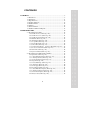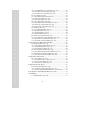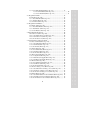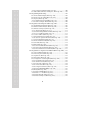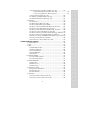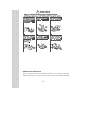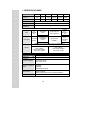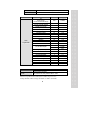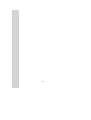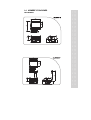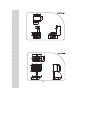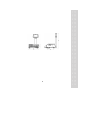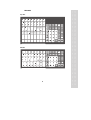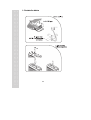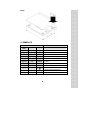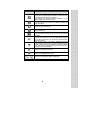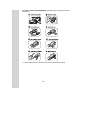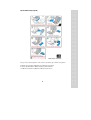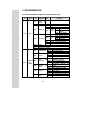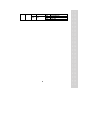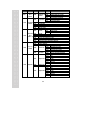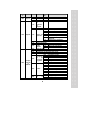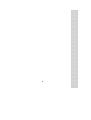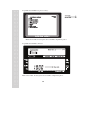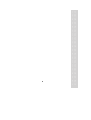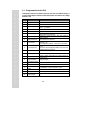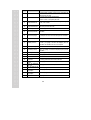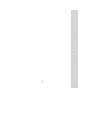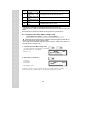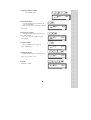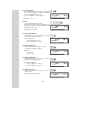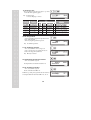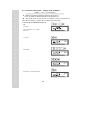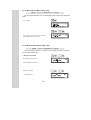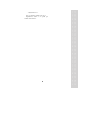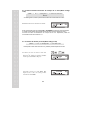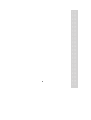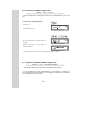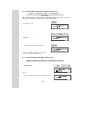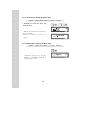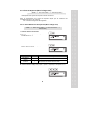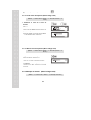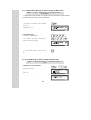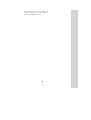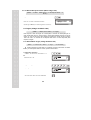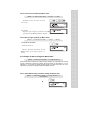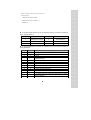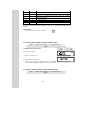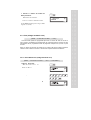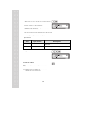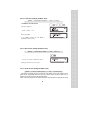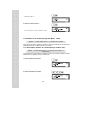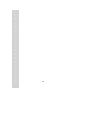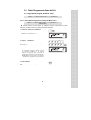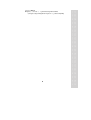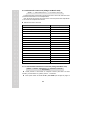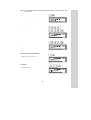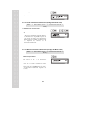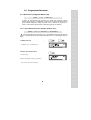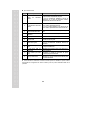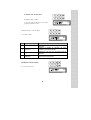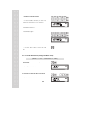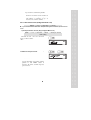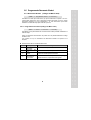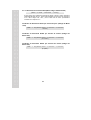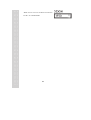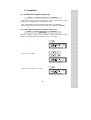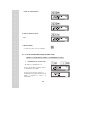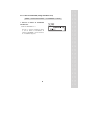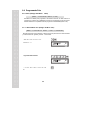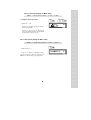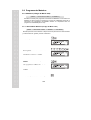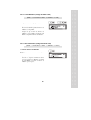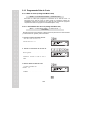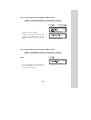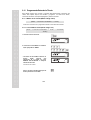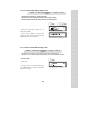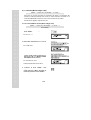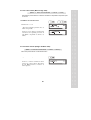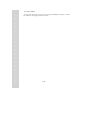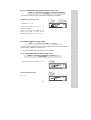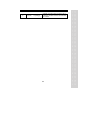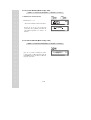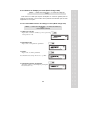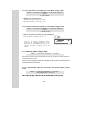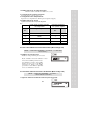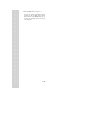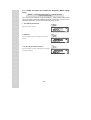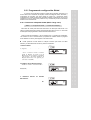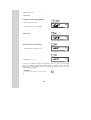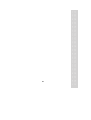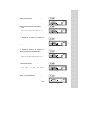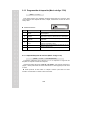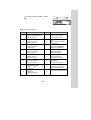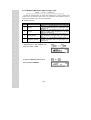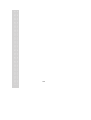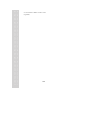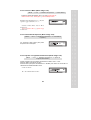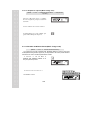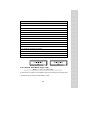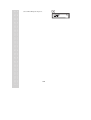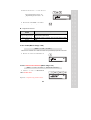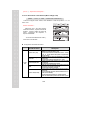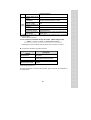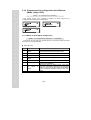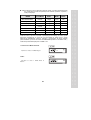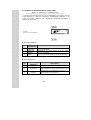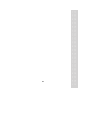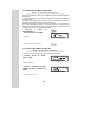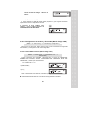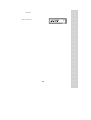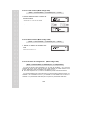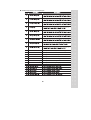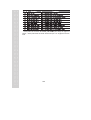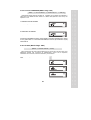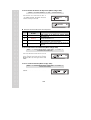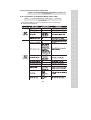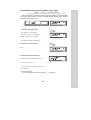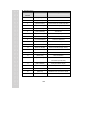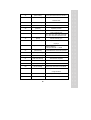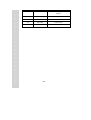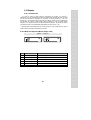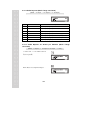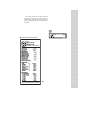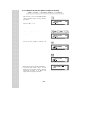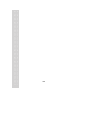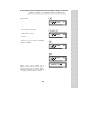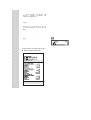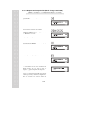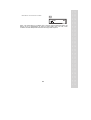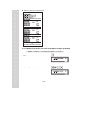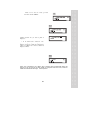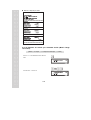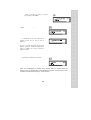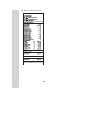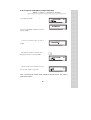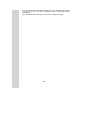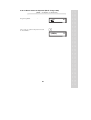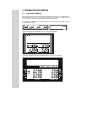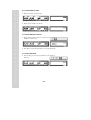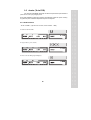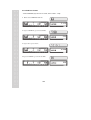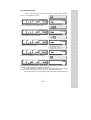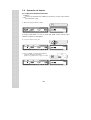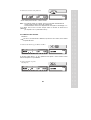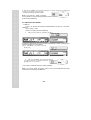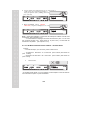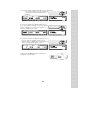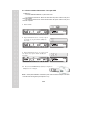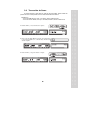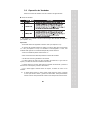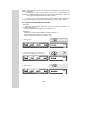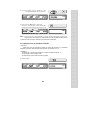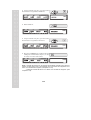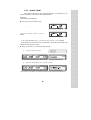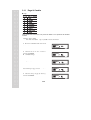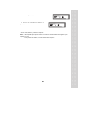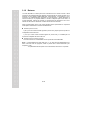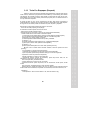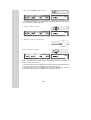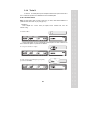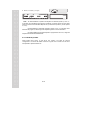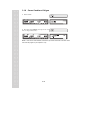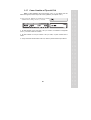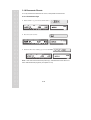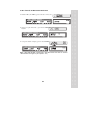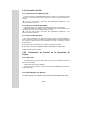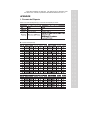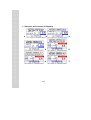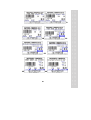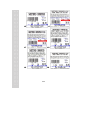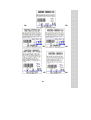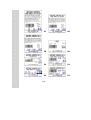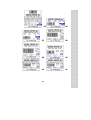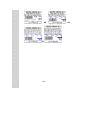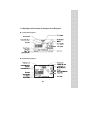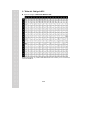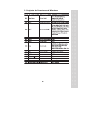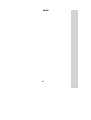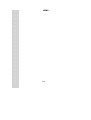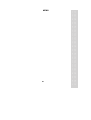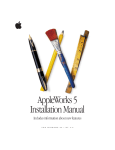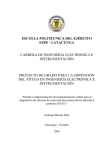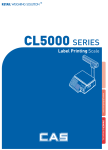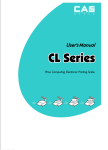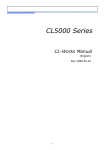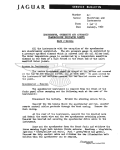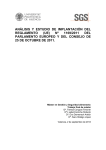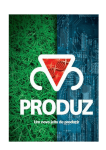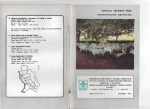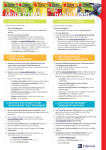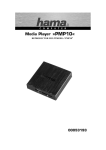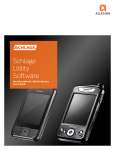Download Manual de Usuario
Transcript
2 CONTENIDO 1. GENERAL ...........................................................................................................................9 1.1. Precauciones....................................................................................................9 1.2. Introducción ..................................................................................................11 1.3. Especificaciones........................................................................................... 12 1.4. Nombre y Funciones ................................................................................... 14 1.5. Instalación Básica ........................................................................................ 22 1.6. Símbolos....................................................................................................... 23 1.7. Teclas de Función......................................................................................... 24 1.8. Instalación del Rollo de Etiquetas............................................................... 27 2. PROGRAMACION ...................................................................................................... 30 2.1. Programación de los PLU ........................................................................... 35 2.1.1. Crear PLU Por -Peso (Menú código 1120)................................................ 37 2.1.2. Crear PLU Por -Conteo (Menú código 1120)............................................ 41 2.1.3. Crear PLU Por -Piezas (Menú código 1120) ............................................. 42 2.1.4. Editar PLU (Menú código 1120) .............................................................. 43 2.1.5. Administración (Menú código 1140) ........................................................ 43 2.1.5.1. Copiar PLU (Menú código 1141)................................................................. 43 2.1.5.2. Borrar PLU (Menú código 1142) ................................................................. 44 2.1.5.3. Mover PLU (Menú código 1143)................................................................. 44 2.1.5.4. Seleccionando Elementos de Campo de PLU (Menú código 1144) ...... 45 2.1.5.5. Conteo de Ventas de PLU (Menú código 1145).......................................... 45 2.1.6. Listando PLU (Menú código 1150) .......................................................... 46 2.1.7. Impresión de Muestra (Menú códgo 1170)................................................ 46 2.2. Programación de la Tabla de Datos I del PLU........................................... 47 2.2.1. Departamento (Menú código 1210).......................................................... 47 2.2.1.1. Nuevo/Editar Departamento (Menú código 1211) ................................ 48 2.2.1.2. Listar Departamentos (Menú código 1212) .......................................... 48 2.2.1.3. Borrar Departamento (Menú código 1213)........................................... 49 2.2.2. Grupo (Menú código 1220) ..................................................................... 49 2.2.2.1. Nuevo/Editar Grupo (Menú código 1221)............................................ 49 2.2.2.2. Listar Grupo (Menú código 1222) ....................................................... 50 2.2.2.3. Borrar grupo (Menú código 1223) ....................................................... 50 2.2.3. Tasa de Impuesto (Menú código 1230) ..................................................... 51 2.2.3.1. Nuevo/Editar Tasa de Impuesto (Menú código 1231)............................ 51 2.2.3.2. Listar Tasa de Impuesto (Menú código 1232) ....................................... 52 2.2.3.3. Borrar Tasa de Impuesto (Menú código 1233) ...................................... 52 2.2.4. Mensaje de Ventas (Menú código 1240) ................................................... 52 3 2.2.4.1. Nuevo/Editar Mensaje de Ventas (Menú código 1241) .......................... 53 2.2.4.2. Listar Mensaje de Ventas (Menú código 1242) ..................................... 53 2.2.4.3. Borrar Mensaje de Ventas (Menú código 1243)..................................... 54 2.2.5. Origen (Menú código 1250) ..................................................................... 54 2.2.5.1. Nuevo/Editar Origen (Menú código 1251)............................................ 54 2.2.5.2. Listar Origen (Menú código 1252) ....................................................... 55 2.2.5.3. Borrar Origen (Menú código 1253)...................................................... 55 2.2.6. Código de Barra (Menú código 1260) ....................................................... 55 2.2.6.1. Nuevo/Editar Código de Barra (Menú código 1261) ............................. 55 2.2.6.2. Listar Código de Barra (Menú código 1262) ......................................... 58 2.2.6.3. Borrar Código de Barra (Menú código 1263)........................................ 58 2.2.7. Tara (Menú código 1270) ......................................................................... 58 2.2.7.1. Nuevo/Editar Tara (Menú código 1271) ............................................... 59 2.2.7.2. Listar Tara (Menú código 1272)........................................................... 60 2.2.7.3. Borrar Tara (Menú código 1273).......................................................... 60 2.2.7.4. Tecla Tara (Menú código 1274)............................................................ 61 2.2.8. Símbolo de la Unidad (Menú código 1280) ............................................... 61 2.2.8.1. Nuevo/Editar Símbolo de la Unidad(Menú código 1281)....................... 61 2.2.8.2. Listar Símbolo de la Unidad(Menú código 1282).................................. 62 2.2.8.3. Borrar Símbolo de la Unidad(Menú código 1283)................................. 62 2.3. Programación de la Tabla de Datos II del PLU ..............................................63 2.3.1. Ingredientes (Menú código 1310) ............................................................. 63 2.3.1.1. Nuevo/Editar Ingredientes (Menú código 1311).................................... 63 2.3.1.2. Listar Ingredientes (Menú código 1312) ............................................... 64 2.3.1.3. Borrar Ingredientes (Menú código 1313) .............................................. 64 2.3.2. Información Nutricional (Menú código 1320)............................................ 65 2.3.2.1. Nuevo/Editar Información Nutricional (Menú código 1321) .................. 65 2.3.2.2 Listar Información Nutricional (Menú código 1322)............................... 69 2.3.2.3. Borrar Información Nutricional (Menú código 1323)............................. 69 2.4. Programación del Descuento ...........................................................................70 2.4.1. Descuento (Menú código 1130)................................................................ 70 2.4.1.1. Nuevo/Editar Descuento (Menú código 1131).................................... 70 2.4.1.2. Listar Descuento (Menú código 1132).................................................. 73 2.4.1.3. Borrar Descuento (Menú código 1133) ................................................ 74 2.5. Programar Descuento Global ..........................................................................76 2.5.1. Descuento Global (Menú código 1530)..................................................... 76 2.5.1.1. Configuración de Prioridades (Menú código 1531) ............................... 76 2.5.1.2. Descuento Weight/Count/PCS (Menú código 1532/1533/1534)............. 77 2.6. Configuración de Teclas Rápidas (Menú código 1160) ................................ 78 2.7. Trazabilidad ...................................................................................................... 79 2.7.1. Trazabilidad (Menú código 1330) ............................................................. 79 4 2.7.1.1. Nuevo/Editar Trazabilidad (Menú código 1331) ................................... 79 2.7.1.2. Listar Trazabilidad (Menú código 1332)............................................... 80 2.7.1.3. Borrar Trazabilidad (Menú código 1333).............................................. 81 2.8. Programación de País .................................................................................. 82 2.8.1. País (Menú código 1340)......................................................................... 82 2.8.1.1. Nuevo/Editar País (Menú código 1341) ............................................... 82 2.8.1.2. Listar País (Menú código 1342)........................................................... 83 2.8.1.3. Borrar País (Menú código 1343).......................................................... 83 2.9. Programación de Matadero ......................................................................... 84 2.9.1. Matadero (Menú código 1350)................................................................. 84 2.9.1.1. Nuevo/Editar Matadero (Menú código 1351)....................................... 84 2.9.1.2. Listar Matadero (Menú código 1352) .................................................. 85 2.9.1.3. Borrar Matadero (Menú código 1353) ................................................. 85 2.10. Programando Sala de Corte ...................................................................... 86 2.10.1. Sala de Corte (Menú código 1360) ......................................................... 86 2.10.1.1. Nuevo/Editar Sala de Corte (Menú código 1361)................................ 86 2.10.1.2. Listar Sala de Corte (Menú código 1362) ........................................... 87 2.10.1.3. Borrar Sala de Corte (Menú código 1363) .......................................... 87 2.11. Programando los Datos de la tienda ......................................................... 88 2.11.1. Datos de la Tienda(Menú código 1410)................................................... 88 2.11.1.1. Nuevo/Editar Tienda (Menú código 1411) ......................................... 88 2.11.1.2. Listar Tienda (Menú código 1412) ..................................................... 89 2.11.1.3. Borrar Tienda (Menú código 1413).................................................... 89 2.11.2. Cliente (Menú código 1420)................................................................... 90 2.11.2.1. Nuevo/Editar Cliente (Menú código 1421) ......................................... 90 2.11.2.2. Listar Cliente (Menú código 1422) .................................................... 91 2.11.2.3. Borrar Cliente (Menú código 1423) ................................................... 91 2.11.3. Mensaje Desplegable (Menú código 1430) ............................................. 92 2.11.3.1. Configuración (Menú Código 1431) .................................................. 92 2.11.3.2. Editar Mensaje Desplegable (Menú Código 1432).............................. 92 2.11.3.3. Listar Mensaje Desplegable (Menú Código 1433) .............................. 94 2.11.4. Moneda (Menú código 1440)................................................................. 94 2.11.4.1. Nuevo/Editar Moneda (Menú Código 1441) ...................................... 94 2.11.4.2. Listar Moneda (Menú Código 1442).................................................. 96 2.11.4.3. Borrar Moneda (Menú código 1443) ................................................. 96 2.11.5. Horario de Trabajo por Lotes (Menú código 1450) ............................... 97 2.11.5.1. Nuevo/Editar Horario de Trabajo por Lotes (Menú código 1451) ...... 97 2.11.5.2. Listar Horario de Trabajo por Lotes (Menú código 1452) ...................... 98 2.11.5.3. Borrar Horario de Trabajo por Lotes (Menú código 1453) .................. 98 2.11.6. Escáner (Menú código 1460) ....................................................................... 98 2.11.6.1. Nuevo/Editar Tabla de Conversión del Escáner (Menú código 1461) 98 2.11.6.2. Listar Tabla de Conversión del Escáner (Menú código 1462) .............. 99 2.11.6.3. Borrar Tabla de Conversión del Escáner (Menú código 1463) ............ 99 5 2.11.6.4. Configuración del Escáner (Menú código 1464) ................................ 100 2.11.7. Tabla de Teclas del Formato de la Etiquetas (Menú código 1470) ....... 101 2.12. Programming Global Setting...................................................................102 2.12.1. Formato Global de Etiqueta (Menú código 1510)...................................102 2.12.2. Formato de Código de Barra (Menú código 1520) .................................104 2.12.3. Impuesto (Menú código 1540) ............................................................106 2.12.3.1. Establecer Impuesto Global (Menú código 1541) ............................106 2.12.3.2. Número de Impuesto Global (Menú código 1542) ...........................106 2.13. Programación de la Impresión (Menú código 1700).............................107 2.13.1. Imprimir Etiqueta del Articulo (Menú código 1710) ...............................107 2.13.2. Reducción de Precio Rebajado (Menú código 1720) ..............................109 2.13.3. Hardware de la impresora (Menú código 1730) ..................................... 110 2.13.3.1. Modo Imprimir (Menú código 1731) ............................................... 111 2.13.3.2. Tamaño de Etiqueta/Tamaño de Ticket (Menú código 1732) .............. 111 2.13.3.3. Sensor de Calibración (Menú código 1733) ...................................... 111 |2.13.3.4. Sensor & Motor (Menú código 1734) .............................................. 112 2.13.3.5. Intensidad de Impresión (Menú código 1735).................................... 112 2.13.3.6. Ajuste de Longitud de Alimentación (Menú código 1736) ................. 112 2.13.3.7. Pre imprimir Etiqueta (Menú código 1737) ....................................... 113 2.13.4. Formato del Número Serial (Menú código 1740) ................................... 113 2.13.5. Suma Total (Menú código 1750)........................................................... 114 2.13.6. Ticket (Menú código 1760) .................................................................. 115 2.13.6.1. Seleccionar Ticket del Artículo (Menú código 1761).......................... 115 2.13.6.2. Seleccionar Lista del Artículo (Menú código 1762)............................ 116 2.13.6.3 Seleccionar Tamaño de Letra del Ticket (Menú código 1763) ............. 117 2.14. Programando la configuración de la Balanza (Menú código 1800) ..... 118 2.14.1. Modo de la Balanza (Menú código 1810).............................................. 118 2.14.2. Modo de Operación (Menú código 1820)..............................................120 2.14.3. Departamento (Menú código 1830) ......................................................121 2.14.4. Fecha & Hora (Menú código 1840) ......................................................121 2.14.5. Configuración de Usuario/ Seguridad (Menú código 1850) ....................122 2.14.5.1. Nuevo/Editar Usuario (Menú código 1851) ......................................122 2.14.5.2. Canbiar Contraseña (Menú código 1852) .........................................123 2.14.5.3. Listar Usuarios (Menú código 1853) ................................................124 2.14.5.4. Borrar Usuarios (Menú código 1854)...............................................124 2.14.5.5. Configuración de Permisos (Menú código 1855)...............................124 2.14.5.6. Tecla de VENDEDOR (MENÚ código 1856) ..................................127 2.14.6. Prueba (Menú código 1860) .................................................................127 2.14.6.1. Prueba de Pantalla (Menú código 1861)............................................128 2.14.6.2. Prueba de A/D (Menú código 1862)............................................128 2.14.6.3. Prueba del Teclado (Menú código 1863)...........................................128 2.14.6.4. Prueba de la Impresora (Menú código 1864).....................................128 6 2.14.6.5. Prueba del Sensor de la Impresora (Menú código 1865) .................... 129 2.14.6.6. Memorizar Información (Menú código 1866)................................... 129 2.14.6.7. Versión del Firmware (Menú código 1867).................................... 129 2.14.6.8 Comunicación (Menú código 1868) ................................................. 129 2.14.7. Parámetros de la Balanza (Menú código 1870)...................................... 129 2.14.8. Definir Teclas de Función (Menú código 1880) ..................................... 132 2.15. Reportes.................................................................................................... 135 2.15.1. Introducción........................................................................................ 135 2.15.2. Menú de Reporte (Menú código 1600) ................................................. 135 2.15.3. Reporte X1/X2 (Menú código 1610/1630)............................................ 136 2.15.4. Reporte de Ventas por Balanza X1/X2 (Menú código 1611/1613) .......... 136 2.15.5. Reporte por PLU X1/X2 (Menú código 1612/1632).............................. 138 2.15.6. Reporte por PLU Miscelaneos X1/X2 (Menú código 1613/1633) .......... 140 2.15.7. Reporte por Grupo X1/X2 (Menú código 1614/1644) ........................... 142 2.15.8. Reporte de Ventas por Departamento X1/X2 (Menú código 1615/1635) . 143 2.15.9. Reporte de Ventas por Hora X1/X2 (Menú código 1616/1636)............... 145 2.15.10. Reporte de Ventas por VENDEDOR X1/X2 (Menú código 1617/1637)147 2.15.11. Reporte Z1/Z2 (Menú código 1620/1640)........................................... 150 2.15.12. Borrar Todos los Reportes (Menú código 1650)................................... 151 3. OPERACION DE VENTAS .................................................................................... 152 3.1. Operación Básica ....................................................................................... 152 3.2. Zero ............................................................................................................. 153 3.3. Tara.............................................................................................................. 154 3.3.1 Entrada Manual de Tara 1 ....................................................................... 154 3.3.2 Entrada de Tara Pesada........................................................................... 154 3.3.3 Como limpiar la Tara.............................................................................. 155 3.3.4 Tara Pre Establecida ............................................................................... 155 3.3.5 Tara Sucesiva......................................................................................... 155 3.4. Llamando un PLU ...................................................................................... 157 3.4.1 Usando el Teclado Numérico.................................................................. 157 3.4.2 Usando las Teclas Rápidas...................................................................... 157 3.5. Anular (Tecla FOR) ................................................................................... 158 3.5.1 PLU Por Peso........................................................................................ 158 3.5.2 PLU Por Conteo .................................................................................... 159 3.5.3 PLU Por Piezas...................................................................................... 160 3.6. Operación de Ventas .................................................................................. 161 3.6.1 Operación de Artículo Pesado ................................................................. 161 3.6.2 Artículo Por Conteo ............................................................................... 162 3.6.3 Artículo Por Piezas................................................................................. 163 3.7. Descuento ................................................................................................... 164 3.7.1 Descuento de Precio Unitario – PLU Por Peso ......................................... 164 3.7.2 Descuento % de Precio Unitario - PLU Por Peso...................................... 165 7 3.7.3 Descuento de Precio Unitario – PLU Por Piezas .......................................167 3.8. Transacción de Suma .................................................................................168 3.9. Operación Por VENDEDOR ....................................................................170 3.9.1 Operación Por VENDEDOR Estándar ....................................................171 3.9.2 Operación Por VENDEDOR Flotante .....................................................172 3.10. Anular ......................................................................................................174 3.11. Pago & Probabilidad ................................................................................175 3.12. Retorno......................................................................................................177 3.13. Tecla Prepack (Pre Empaque) .................................................................178 3.14. Tecla X ......................................................................................................180 3.14.1 PLU Por Peso.......................................................................................180 3.14.2 PLU no Pesado ....................................................................................181 3.15. Como Cambiar Vender antes de Fecha/hora..........................................182 3.16. Como Cambiar Origen ............................................................................183 3.17. Como Cambiar Tipo de PLU ..................................................................184 3.18. Descuento Directo ....................................................................................185 3.18.1. Tecla de Precio Fijo.........................................................................185 3.18.2. Tecla % Descuento de Precio ..............................................................186 3.19. Enlace de PLU ........................................................................................187 3.19.1. Función PLU Referenciado ..................................................................187 3.19.2. Función de PLU Acoplado ...................................................................187 3.19.3. Función de Enlace de PLU ...................................................................187 3.20. Parámetros de control de Operación de Ventas ......................................187 3.20.1. Peso fijo ..............................................................................................187 3.20.2. Pre Empaque sin Reporte .....................................................................187 APENDICE ..........................................................................................................................188 1. Formato de Etiqueta ......................................................................................188 1.1. Muestra de Formato de Etiqueta Fija......................................................189 1.2. Muestra de Campo de Formato de Etiqueta .........................................196 2. Tabla de Código ASCII .................................................................................197 3. Información de conjunto de Caracteres de Ventana....................................198 8 1.GENERAL 1.1 PRECAUCIONES 9 • CE Marca de Advertencia Este es un product clase A. En un ambiente doméstico, éste producto puede causar interferencia de radio en el cual el usuario puede necesitar tomar medidas adecuadas. 10 1.2 INTRODUCCION Gracias por comprar la balanza electrónica e impresora de la serie CL5000 de CAS. Hemos diseñado éste equipo con muchas características avanzadas, construcción de alta calidad, y un menú amigable para programar. Estamos seguros que usted encontrará que la balanza con serie CL5000 de CAS cumplirá con todas sus necesidades. Recuerde, para una instalación y mantenimiento adecuado permita que un distribuidor autorizado de CAS haga la instalación inicial, programación y demostración. Su distribuidor autorizado de CAS también tiene una gran variedad de accesorios y opciones de expansión para cumplir con los requerimientos de sus nuevas demandas. Los distribuidores autorizados de CAS han sido capacitados para ayudarlo en cualquier aspecto de servicio de la balanza serie CL5000, y han sido capacitados por CAS para asistirlo en prácticamente cualquier problema. 11 1.3 ESPECIFICACIONES Capacidad Máxima 3/6kg Intervalo Tara Máxima 6/15kg 15/30kg 6/15 lb 15/30 lb 30/60 lb 0.005 lb/ 0.01 lb 0.01 lb/ 0.02 lb -9.995 lb -29.99 lb 1/2g 2/5g 5/10g 0.002 lb/ 0.005 lb -2.999kg -5.998kg -9.995kg -5.998 lb Tasa de Conversión Aprox. 8 veces/seg. Tipo de medición Celda de Carga Tamaño de plataforma Tecla Tecla rápida la B,P,R,S Tipo : 382 x 246 mm , D Tipo : 380 x 270 mm, H Tipo : 430 x 289 72 Teclas PLU, Tipo Torre (P, R,G) 36 function Tipo Colgante (H) key 96 PLU 144 PLU 72 Teclas 172 Teclas PLU, PLU, 36 Teclas de Auto-Tecla Tipo de cuerpo 40 Teclas de función Tipo(S) doble(D) función 244 PLU 144 PLU 24 digitos VFD + Graphic LCD (B, P, R, S, H) , Graphic LCD (G) 25 digitos LCD + Graphic LCD (D) Tipo Estandar (B) Tara : 4 digitos Peso : 5 digitos Precio unitario : 6 digitos Precio Total : 6 digitos Pantalla Impresora Resolución Impresión 48 Teclas PLU, 36 Teclas de función Peso : 5 digitos Precio unitario : 6 digitos Precio Total : 7 digitos Velocidad 100 mm/sec. de 202 dpi Tamaño de etiqueta Ancho: 40mm~60 mm Largo: 30mm~120 mm Tipo de Código de Barra UPC, EAN13, EAN13A5, I2OF5, CÓDIGO128, CÓDIGO39, CÓDIGO93, CODABAR MSI/PLESSEY, IATA2OF5 Tipo de Letra Tamaño Pequeña, Mediana, Grande, Formato Libre, Italica, Negrilla, Subrayada, Tachada, Doble tachada, Inverso, sombreada, delineada Tipo de impresora IMPRESIÓN TERMICA DIRECTA 12 Temp. de operación Poder -10°C ~ 40°C (14°F ~ 104°F) AC 100~240V 50/60Hz 1.5A PLU (Price Look Up, Número de indice del artículo) Ingrediente 510 caracteres Formato de Código de Barra Definido por el Usuario Departamento Datos Programables Número Rango 3000 1~99999 999 1~999 99 1~99 99 1~99 Tipo de Impuesto 9 1~9 Grupo 99 1~99 Operador/vendedor 95 1~95 Descuento 99 1~99 Origen 499 1~499 Trazabilidad 99 1~99 Matadero 99 1~99 Sala de Corte 99 1~99 Trazabilidad País 99 1~99 45 Imagen tipo Bitmap 14 Fijo Formato Libre 1~99 1~99 Formato de la Etiqueta 20 Cliente 99 Símbolo de cantidad 8 1~8 Mensaje Desplegable 9 1~9 Reportes X1,X2,Z1,Z2 Tipo de Pago 9 Mensaje de Ventas 99 1~99 Información Nutricional 99 1~99 Tabla de Tara 99 1~99 Perido de Ventas Totales Dobles para diario/mensual o período de reporte seleccionable por el usuario. Modo de Reporte de Ventas Leer : Modo X1/X2, Leer y Reiniciar: Modo Z1/Z2 Nota: Las especificaciones están sujetas a cambio sin previo aviso. Siempre llamamos PLUs en lugar de Número de Indice de Artículo. 13 14 1.4 NOMBRE Y FUNCIONES VISTA GENERAL 15 16 17 18 19 VISTA GENERAL TIPO-I: 5/8/9 TIPO-II: 4/5/6/6 TIPO-III: CL5000-G Ⅳ TIPO- : CL5500-D 20 TECLADO Tipo Torre Estandar 21 Tipo-H (Tipo Colgante) Tipo-S (Tipo Autotecla) 22 Tipo-D (Tipo Doble Cuerpo) 23 1.5 Instalación básica 24 D-Tipo PUSH 1.6 SÍMBOLOS SÍMBOLOS B, P, R, H TIPO ST DESCRIPCION G - TIPO D - TIPO ST STABLE Indicador de peso estable ▶0▶ ZR ▶0◀ Indicador de peso cero NET NET NET Indicador de peso neto AUTO AT AUTO SAVE SV SAVE Indicador de modo de impresión Indicador de estatus de auto limpieza PREPACK PRK PREPACK D/C DC D/C SHIFT SH SH TR TR Indicador de auto limpieza y de modo de impresión. Indicador de estatus de descuento Indicador de cambio de tecla rápida Indicador de estatus de transmisión de datos M Indicador de estatus Maestro/Jefe S Indicador de estatus esclavo 25 1.7 FUNCIONES DE LAS TECLAS TECLA DESCRIPCION Teclas numéricas. Utilizado para ingresar precios, cantidad, conteo, tara, etc. Tecla de doble cero. Tecla de borrado. Utilizado para borrar entradas erróneas y condiciones erróneas. Tecla Re-Cero. Utilizada para remover variaciones en la escala de cero. Tecla de Tara. Utilizada para ingresar manualmente y remover pesos de tara. Tecla Override (Anular). Para ingreso de cambio de precio temporal. Tecla de Fecha y Hora. Alterna la pantalla entre hora, número de balanza y número de departamento. Teclas de fleche: Utilizado para ir a la línea anterior en el modo de programación. Tecla de MENÚ. Esta tecla alterna del menú de programación y el modo de ventas. La tecla FOR. Utilice ésta tecla FOR para poner precios Por conteo o por piezas: 3 @ 3 FOR $1.00. Se alterna entre los campos de QTY/cantidad, PIECE/pieza, y PRICE/precio. Tecla AUTO. Modo de Auto-impresión. Tecla de Pre-Empaque. Utilizado para ingresar modo de Pre-empaque en el cual la balanza auto-imprime en cada transacción y evita el auto borrado de los datos. La tecla de flecha izquierda: Utilizada para dejar el caracter en modo de programación. Tecla Save (Guardar). El modo de Salvar evita el auto borrado de cualquier dato llamado como ser peso de tara, precio del PLU, etc. Tecla Void (Anular). Para remover ventas erróneas del ADD-Up/Agregar Tecla flecha Derecha: Utilizado para ir al caracter de la derecha en el modo de programa. Cuando usted escribe el número de PLU y presiona ésta tecla, éste llama a ese PLU. La tecla de flecha hacia abajo: Utilizada par air a la siguiente línea del modo de programación. 26 TECLA DESCRIPCION Tecla ADD-Up (Agregar). Esta tecla cuando se usa en conjunto con la tecla ST/TTL le permite imprimir etiquetas de clientes totales así como etiquetas de transacciones individuarles. Tecla de Page down (Pagina hacia abajo): Utilizada par air a la siguiente página en el modo de programa. Tecla Multi-Etiquetas. Use esta tecla para imprimir ventas múltiples de la misma transacción. La tecla Esc es utilizada para salirse del modo de programa. Tecla Subtotal / Total. Utilizada con la tecla ADD (agregar) para imprimir los totales de los clientes. Tecla Feed (alimentar). Utilice esta tecla para alimentar etiquetas o papel en la impresora. Tecla Pay (pagar). Utilice esta tecla para calcular el cambio. Tecla Test (Prueba). Utilizada para imprimir patrones de prueba de impression. Tecla Print (Imprimir). Utilizado para imprimir manualmente transacciones y también sirve como una tecla de ENTER / ingresar en el modo de programación. Hay dos de ellos y ambas funcionan de la misma manera. Tecla de Return (Retorno o devolución). Utilizada para acreditar ventas en transacciones erróneas o artículos regresados. Tecla Shift (cambio). Utilizado para acceder el Segundo nivel de Teclas Rápidas en el modo de ventas. Utilizado para alternar entre mayúsculas y minúsculas de los caracteres Alpha. Tecla de PLUs Misceláneos Pesados. Tecla de PLU’s Misceláneos Por-conteo Tecla de Clerk (VENDEDOR) (definir VENDEDOR) 27 TECLA DESCRIPCION Teclas alfabeticas, utilizadas para escribir datos de texto Utilizado para escribir el Símbolo $ Tecla de Retroceso. Utilizado para retroceder y borrar datos de texto. Barra espaciadora. Utilizado para ir a la siguiente línea para ingresar el texto. Teclas con símbolos especiales. Utilizado para escribir símbolos especiales. (Ver ASCII ) tabla de códigos NOTA: La tecla X solamente se utiliza en el modo de ventas y la tecla ESC solamente se usa en el modo de programa. Modo de Ventas: Tecla X Modo de Programa: Tecla ESC 28 1.8 Instalación del Rollo de etiquetas • Especificaciones de la Etiqueta Diámetro externo del rollo: 100mm Diámetro interno del rollo: 40mm Ancho del rollo de recibos: 40, 50, 60mm Ancho del rollo de etiquetas: 60mm (MAX) • Área de Impresión Ancho de la etiqueta: 60mm (MAX) Ancho imprimible: 56mm (MAX) Largo de la etiqueta: 120mm (MAX) 29 Para instalar el rollo EN CUALQUIER MOMENTO usted debe de seguir las siguientes instrucciones de esta sección: ⑨ Pulse la tecla FEED (Alimentar). La balanza imprime dos veces para auto ajustar la etiqueta. 30 Tipo de Doble Cuerpo (Tipo-D) *Si la posición de la etiqueta no está correcta, usted tiene que verificar lo siguiente: a. Tamaño de la etiqueta. (Menú de programación de etiqueta) b. Ajuste del alimentador. (Menú de ajuste de alimentación) c. Calibración del Sensor (Menú de calibración del sensor) 31 2. PROGRAMACION Árbol de Menú del Modo de Programación (Código del Menú: 1000) CÓDIG O Menú CÓDIG O Sub Menú 1110 Cambio de precio de unidad 1120 Nuevo/Editar CÓDI GO 1131 1132 1130 Descuento 1133 1100 PLU 1141 1140 1142 Administración 1143 1144 1145 1150 1160 1170 1210 1220 1200 Datos del PLU Tabla I Sub Menú Nuevo/Editar Descuento Listar Descuento 1137 Borrar por PLU(DC) Borrar Borrar por Descuen 1138 Dept(DC) to 1139 Borrar Todo(DC) Copy 1147 Borrar por PLU No Borrar 1148 Borrar por Dept. No 1149 Borrar Todo Mover Seleccionar artículos del PLU Conteo de Ventas por PLU Listar Tecla rápida Impresión de muestra 1211 Departamento 1212 1213 1221 Grupo 1222 1223 1230 Tasa Impuesto de 1240 Mensaje Ventas de 1250 Origen 1260 Código Barra 32 1231 1232 1233 1241 1242 1243 1251 1252 1253 de 1261 1262 Nuevo/Editar Departamento Listar Departamento Borrar Departamento Nuevo/Editar Grupo Listar Grupo Borrar Grupo Nuevo/Editar tasa de IMPUESTO, impuesto Listar tasa de Impuesto Borrar tasa de impuesto Nuevo/Editar Mensaje de Ventas Listar Mensaje de Ventas Borrar Mensaje de ventas Nuevo/Editar Origen Listar Origen Borrar Origen Nuevo/Editar Código de Barra Listar Código de Barra 1270 1263 1271 1272 1273 Tara 33 Borrar Código de Barra Nuevo/Editar Tara Listar Tara Borrar Tara CÓDIG O 1200 Menú CÓDIG O Datos del PLU 1280 Tabla I 1310 1300 PLU Data 1320 Tabla II 1330 1340 1350 1360 1410 1400 1500 Datos del 1420 1430 PLU Tabla III 1440 1450 1460 1470 1510 1520 Configuración Global 1530 1540 1610 1600 Reporte 1620 1630 CÓDI Sub Menú GO 1281 Nuevo/Editar Símbolo de Unidad Símbolo de 1282 Listar Símbolo de Unidad Unidad 1283 Borrar Símbolo de Unidad 1311 Nuevo/Editar Ingrediente Ingrediente 1312 Listar Ingrediente 1313 Borrar Ingrediente Información Nutrimental Trazabilidad País Matadero Sala de Corte 1411 Nuevo/Editar Tienda Tienda 1412 Listar Tienda 1413 Borrar Tienda Cliente Mensaje Desplegable Moneda Horario de Trabajo por Lotes Scanner Tabla de Tecla de Fomato de etiqueta Formato de etiqueta Código de Barra 1531 Configuración de Prioridad 1532 Descuento por peso Descuento 1533 Descuento por conteo 1534 Descuento por piezas 1541 Establecer Impuesto global Impuesto 1542 Número de impuesto global 1611 Balanza 1612 PLU 1613 Misc. PLU Reporte X1 1614 Grupo 1615 Departamento 1616 Por hora 1617 VENDEDOR Reporte Z1 1631 Balanza 1632 PLU 1633 PLU Misc. Reporte X2 1634 Grupo 1635 Departamento 1636 Por Hora 1637 VENDEDOR Sub Menú 34 CÓDIG O Menú 1600 Reporte CÓDIGO 1640 1650 1660 1710 1720 1700 Imprimir 1730 1740 1750 1760 1810 1820 1830 1840 1850 1800 Configur ación de la balanza 1860 1870 Sub Menú CÓDI GO Sub Menú Reporte Z2 Borrar todo Reporte de No Enviar Articulos de Impresión de etiquetas Descontar 1731 Modo de impression 1732 Tamaño de etiqueta 1733 Calibración del sensor Equipo de 1734 Sensor & Motor Impresión 1735 Intensidad de Impresión Longitud del ajuste del 1736 alimentador 1737 Preimpresión de etiquetado Formato de número serial Total de Agregados 1761 Seleccionar artículo de Ticket Ticket1762 Seleccionar Listar artículo etiqueta 1763 Seleccionar tamaño de letra Modo de ventas Modo de operación Identificación de Departamento & Tienda Fecha/Hora 1851 Nuevo/Editar Usuario Configuraci 1852 Cambiar contraseña ón del 1853 Listar Usuarios Usuario/de 1854 Borrar Usuario Seguridad 1855 Configurar Permiso 1856 Tecla de VENDEDOR 1861 Pantalla 1862 A/D 1863 Teclado 1864 Impresora Chess Prueba 1865 Sensor de la impresora 1866 Información de la memoria 1867 Versiones Firmware 1868 Comunicación Parámetros 1871 Desplegue de pantalla de la 1872 Impresión 35 balanza 1880 CÓDIG O Menú CÓDIG O 1910 1900 Comunic ación 1920 1930 1940 1950 1960 1873 Configuración de ventas 1874 Desconección del VENDEDOR Teclas de Función definidas CÓDI Sub Menú GO 1911 Tipo de Servicio 1912 DHCP 1913 IP Configuració 1914 IP Remoto n de Red 1915 RS232C 1916 Configuación WLAN 1917 Configuración WLAN Aplicación Bloquear y desbloquear balanza Revisar balanza Respaldo para la balanza Balanza esclavo Sub Menú Usted puede ver la pantalla del menú al pulsar la tecla de MENÚ. Los 2 números de arriba a la derecha (B: Los 2 números arriba a la derecha (1/3) indican los números de páginas o pantallas. Los números a la izquierda de la pleca es la página actual o número de pantalla y el número a la derecha de la pleca, indica el número total de páginas o pantallas. Usted puede utilizar las teclas de PG UP y PG DOWN para navegar de página a página, o usted puede utilizar las teclas con flechas (direccionales) para ir a cada página. Si usted pulsa la tecla “PG DOWN”, usted puede ver otras pantallas de menú abajo. 36 37 La pantalla de la CL5000-G se puede ver abajo Menú seleccionable. Si usted quiere seleccionar PLU, simplemente pulse 1. La pantalla de la CL5500 se mira así: Menú seleccionable. Si usted quiere seleccionar PLU, simplemente pulse 1. 38 39 2.1 Programación de los PLU Usted puede seleccionar 47 artículos para una PLU como en la tabla de abajo y si no desea utilizar algunos artículos, usted puede prohibir esos artículos en el código del Menú: 1144. No Artículo Descripción 1 Departamento No. de Departamento 2 No. de PLU No. de PLU 3 Tipo de PLU Seleccione el tipo de PLU entre los de por peso, por conteo, y por piezas. 4 Nombre Ingrese el nombre de un artículo, máximo 40 caracteres. 5 Nombre 2 Ingrese el nombre de 2 artículos. Máximo 40 caracteres. 6 Nombre 3 7 Grupo No. 8 Código de Barra Ext. 9 No. de Etiqueta 10 No. de Etiqueta Aux. 11 Origen No. (0~500) 0=No use origen. 12 *Peso fijo El peso es fijo sin importar el artículo. 13 Prefijo Ingrese el código serial para la PLU (Greece version of CL5000 series). 14 Código del artículo Código del artículo. 15 Usar el tipo de precio fijo Usted puede establecer si usar precio fijo o no. Ingrese el nombre de 3 artículos. Ingrese el nombre de 3 artículos. Máximo 40 caracteres. Seleccione el número de grupo. Este valor puede ser desde 0 hasta 99. El Código de Barra EAN-13 de 13 digitos es usado para identificar los artículos (0~99) (0=No utilice la etiqueta No.), Los formatos de etiquetas “1~30”. Si la configuración Global es “YES”, este no se muestra. (0~99) (0=No utilizar la etiqueta No.), Formato de etiquetas “1~30”. Esta función imprime etiquetas auxiliaries como el número grabado del número de etiqueta. 17 ☆Piezas ☆N. de 18 Precio unitario Este valor puede ser de 0 a 999999. 19 Precio especial Puede ser precio unitario utilizando la tecla especial. 20 No. de Impuesto Ingrese número de impuesto. Este valor puede ser de 0 a 9. 16 (0-999) Establecer el número por piezas de PLU. cantidad unitaria (0~8) Establecer símbolo de piezas o conteo. 40 21 *Tara / No. de Tara Usted puede ingresar el peso tara manualmente o ingrese el número de información de la tara. (PLU por peso) 41 No Artículo Descripción 0~99.99 Puede ingresar el peso como porcentaje del artículo. Si usted lo estableció en 20%, 20% de los artículos es el peso tara. 0~99.99 Puede ingresar el límite de tara. %Tara < = % limit -> El peso total se imprime %Tara > % limit -> Se Imprime peso neto 22 *% Tara 23 *Tara % Limit 24 Código de Barra No. Este valor puede ser de 0 a 99, Si la configuaración global es SI, no se muestra. 25 Código de Barra2 No. Este valor puede ser de 0 a 99. 26 No. de dibujo No. de imagen. 27 Fecha de producción (0~999) Esto se resta de la fecha actual para que sea calculada. . 28 Fecha de empaque (0~999) Esto se suma a la fecha actual para ser calculada. 29 Tiempo de empaque (0~99)Si usted lo establece en 0, no se imprime. 30 Vendido por fecha (0~9999) Esto es la fecha de vencimiento, que se enumera en días y se agrega a la fecha de empaque para ser calculada. Si lo establece en cero, no se imprime. 31 Vendido por tiempo (0~99) Si lo establece en 0, no se imprime. 32 Cocinado por fecha (0~9999) Estas fechas de vencimiento que se enumera en días y se agrega a la fecha de empaque para que sea calculada. 33 No. de ingredientes (0~999) Ingresar ingredients. 34 No. De Trazabilidad. (0~99) Ingresar No. De trazabilidad. 35 Bonus Para usar en el futuro. 36 37 38 39 40 41 42 No. de Información Nutricional. No. de Mensajes de Ventas. Dept. de Referencia del PLU No. de Refencia del PLU Depto. De PLU emparejado. No. de PLU emparejado # de enlace de PLU (0~500) Ingresar ID de Información Nutricional. (0~99) Ingresar número de mensaje de ventas. (0~99)Ingresar el número de departamento de referencia. (0~999999) Ingrese No. de referencia del PLU. (0~99) Ingresar Departamento de PLU emparejado. (0~999999) Ingresar el No. de PLU emparejado. (0~2) ingrese el número del PLU enlazado. 42 43 No 43 44 45 46 Artículo ★Enlazar el departamento del PLU1. Enlazar el No del PLU1 . Enlazar el Dept. del PLU2. No. de enlace del PLU2 . ★ ★ ★ Descripción (0~99) Ingrese el No. de Departamento del PLU1. (0~999999) Ingrese el No. del PLU1. (0~99) Ingrese el No. del Departamento del PLU2. (0~999999Ingrese el No. del PLU2 . * Estos artículos se muestran en la pantalla cuando selecciona un PLU por Peso. Estos artículos se muestran en la pantalla cuando usted selecciona una PLU por conteo o por piezas. Estos artículos se muestran en la pantalla cuando ingresa el No. de enlace del PLU. ☆ ★ 2.1.1 Crear PLU Por Peso (Menú código 1120) ( Nuevo/Editar PLU : MENÚ → 1. PLU → 2. Nuevo/Editar ) ◆ Usted puede pulsar la tecla SAVE key en cualquier momento para guarder los datos del PLU actuales y si desea salir sin guardar, pulse la tecla ESC. Nota: Usted puede experimentar diferentes menús de artículos. Usted puede moidifcar los menus de artículos en el Menú (1144). 1. Crear PLU Por-Peso (Menú código 1120) • Se debe de establecer el departamento previamente. EJ) Departamento No. = [1] Default PLU No. : [1] 2. Seleccionar el Tipo de PLU 1. Por Peso 2. Por Conteo 3. Por Piezas EJ) Artículo por Peso Los PLU´s Por Peso se le pone el precio Por Peso por ejemplo, $3.99/lb o $1.99/kg. Usted debe de pesar estos PLU´s antes de que ejecute una transacción de ventas. 44 3. Ingresar Nombre 1 del PLU EJ.) “CARNE” (beef) 4. Seleccionar Grupo • Usted puede utilizar Grupo dependiendo del código 1220 del Menú. •Si no hay ningún grupo para éste PLU, ingrese 0. EJ) 1. Carne 5. Seleccionar Origen • Usted puede utilizar Origen dependiendo del código 1250 del Menú. • No no hay orígen para ésta PLU, ingrese 0. EJ) 49. China 6. Ingresar Prefijo • Si no desea utilizar prefijo, ingrese 0. EJ) No utilizar Prefijo 7 Código de Artículo • Si desea utilizar el código de artículo, ingrese 0. EJ) Código de artículo = 1941 8. Precio EJ) Precio = $10.00 45 9. No. de Impuesto • Se puede utilizar utilizando el Código 1231del Menú. Si no se utiliza programación de Impuestos Globales entonces usar (Menú Código 1541) • Si no desea utilizarlo entonces, ingresar 0. EJ) Impuesto No. 1 10. Tara • Usted puede utilizar la tabla de Tara, Dependiendo del establecimiento del Parámetro 584 Usted puede establecer o configurar la Tabla de Tara En el (Menú código 1270) EJ) Valor de Tara = 100g 11. Fecha de Producción • Imprimir Fecha menos el valor de Ingresos en Días. Ver la tabla en la siguiente página. EJ) 0: No Impresión 1: Fecha de Impresión – día 1 2: Fecha de Impresión – 2 días 12. Fecha de Empaque • Imprimir Fecha y Valor de Ingresos en días. Ver la tabla en la siguiente página. EJ) 0: Hoy 1: Hoy+ día 1 2: Hoy + 2 días 13. Tiempo de Empaque • Tiempo de Empaque y Valor de ingresos por Horas. Ver la tabla en la siguiente página EJ) 0: Hora de Impresión 1: Hora de Impresión + 1 Hora 2: Hora de Impresión + 2 Horas 14. Vender por Fecha • Fecha de empaque y Valor de ingresos por días. Menos un día. Ver la tabla en la siguiente página . 46 EJ) 1: Hoy 2: Fecha de empaque + 1 47 15. Vender por Hora • Hora de empaque más valores de ingresos por horas. Ver la tabla en la siguiente página EJ) 0: Hora Actual 1: Hora de Empaque + 1 Hora 16. No. de Ingrediente • Usted puede utilizar ingrediente dependiendo del código 1310 del Menú. • Si no hay ningún ingrediente, ingrese 0. EJ) No utilizar ingrediente. 17. No. de Mensaje de Ventas • Si no desea utilizarlo entonces, ingrese 0 Nota: Usted puede pre-programar mensajes de ventas en el código(1241) del menú. EJ) Mensaje de Ventas 1 18. Departamento de Referencia del PLU • Si no desea utilizar, ingrese 0 EJ: Departamento de Referencia de PLU = 0 19. No. de Referencia del PLU • Si no desea utilizar, ingrese 0 EJ: No. de Refencia del PLU = 0 Utilizarlo es posible para registrar la tecla de referencia a 1880 para utilizar la referencia del PLU No. 36~37. 48 2.1.2 Crear PLU por conteo (Menú código 1120 del Menú (MENÚ → 1. PLU → 2. Nuevo/Editar ) ※ Muestran solamente las diferentes partes de los artículos del PLU. ◆ Usted puede pulsar la tecla SAVE en cualquier momento para guarder los datos del PLU actuales y si desea salir sin guardar, pulse la tecla ESC. 1. Ingresar el No. de departamento/ No. del PLU. • El Departamento se debe configurar previamente. EJ) Departamento # = 1. Default PLU # = 2 2. Seleccione el Tipo de PLU 1. Por Peso 2. Por Conteo 3. Por piezas EJ) Artículo por conteo 3. Ingresar Nombre 1 del PLU EJ) PERA 4. No. de cantidad unitaria EJ) Cantidad Unitaria No. 6 5. Precio EJ) Precio = $10.00 49 2.1.3 Crear PLU por piezas (código 1120 del Menú) (MENÚ → 1. PLU → 2. Nuevo/Editar ) ※ Mostrando solamente las diferentes partes del campo del PLU. El PLU por piezas es utilizado dependiendo del parámetro 593. ◆ Usted puede pulsar la tecla de SAVE en cualquier momento para guarder los datos del PLU actuales, y si desea salir sin guardar, pulse la tecla ESC. 1. Ingresar No. de departamento / No. de PLU • El Departamento se debe de establecer previamente. EJ) Departamento # = 1. Default PLU # = 2 2. Seleccione el tipo de PLU 1. Por Peso 2. Por Conteo 3. Por Piezas EJ) Artículos Por Piezas 3. Ingresar Nombre 1 del PLU EJ) CAKE 4. Piezas • Si ingresa 0, se toma como 1. EJ) 10 piezas 5. No. cantidad unitaria EJ) Número de Cantidad Unitaria. 50 2.1.4 Editando el PLU (código 1120 del Menú) (MENÚ → 1. PLU → 2. Nuevo/Editar ) ◆ Usted puede llamar a una información existente del PLU para editar. 2.1.5 Administración (Menú código 1140) 2.1.5.1 Copiando PLU (Menú código 1141) (MENÚ → 1. PLU→ 4. Management → 1. Copy) • Si hay un PLU similar, usted puede copiarlo. 1. Selecccionar Fuente • Ingrese el No. de Departamento y el No. de PLU que usted desea copiar. EJ) Departamento Fuente # = 1 PLU Fuente # = 1 Nota: Si el No. de PLU ya existe en el departamento destino, se le solicitará confirmación para copiar. 2. Seleccionar Destino • Ingrese el número de Departamento donde el Nuevo PLU será localizado • Ingrese el número del PLU en donde quiere copia el PLU fuente. EJ) Departamento Destino # = 2 PLU Destino # = 1 Nota: Si el número de PLU existe en el Departamento Destino, se le pedirá confirmación antes de mover. 51 2.1.5.2 Borrando PLU (Menú código 1142) (MENÚ → 1. PLU→ 4. Administración → 2. Borrar) • Hay tres maneras para Borrar un PLU. Simplemente ingrese el número que usted desea borrar. EJ) Presione la tecla 1 para seleccionar Borrar por No. de PLU EJ) Departamento No. : 1 PLU No. : 1 Nota: No se requiere confirmación para borrar. Después de ingresar el No. de PLU y presionar Print, el PLU será borrado. 2.1.5.3 Moviendo PLU (Menú código 1143) (MENÚ → 1. PLU→ 4. Management → 3. Move) • Toda la información del PLU se moverá con el comando (Descuento, Impuesto, tipo de Código de Barra, etc) 1. Seleccionar la Fuente • Ingresar el No. de Departamento y No. de PLU el cual usted desea mover EJ) Departamento Fuente # = 1 PLU Fuente # = 1 2. Seleccionar Destino • Ingresar el número de Departamento donde el PLU será localizado. • Ingrese el número de PLU a donde quiere mover el PLU Fuente 52 EJ) Departamento Destino # = 2 Destino PLU # = 1 Nota : Si el número de PLU existe en el Departamento destino se le pedirá que confirme el movimiento. 53 2.1.5.4 Seleccionando Elementos de Campo de un PLU (Menú código 1144) (MENÚ → 1. PLU→ 4. Management → 4. Seleccione elementos del PLU • Si usted ingresa N, usted no puede usar ese elemento cuando usted crea el PLU. Para Ingresar Y, presione la tecla Y o la tecla 1. Para Ingresar N, presione la tecla N o la tecla 0. Nota: Usted puede usar las teclas PG UP y PG DOWN para navegar entre las páginas, O puede usar las teclas direccionales de flechas para moverse de línea en línea. Una lista de todos los Elementos de Campo de los PLU disponibles puede ser encontrada al inicio de la Sección 2.1. 2.1.5.5 Conteo de Ventas por PLU (Menú código 1145) (MENÚ → 1. PLU→ 4. Management → 5. PLU Sale Count Usted puede contar cada venta de PLU y tambien puede limpiar este conteo. •La función de conteo de ventas es usado para mantener registros del número de veces una etiqueta ha sido emitida en un PLU particular sin tener que usar el Menú de Reporte. • Para borrar el conteo de ventas por PLU seleccionado presione la tecla TEST. Para limpiar todos los conteos de ventas por PLU presionamos la tecla ZERO. 54 55 2.1.6 Listando PLU (Menú código 1150) (MENÚ → 1. PLU → 5. Listar ) Nota: Encontrando PLU; Usted debe conocer el No. del Departamento y el No. del PLU. 1. Ingrese el No. del Departamento. • Ingrese el número del Departamento que usted desea ver EJ) Departamento No. 1 2. Ingresar el Rango de PLU EJ) PLU 1~10 • Presione la tecla Print para Listar los PLU's en la pantalla. Despues de que los PLU's son listados en la pantalla, presionando la tecla TEST se imprimirán los PLU’s. Nota: La impresión se debe de hacer en etiquetas autoadecibles continuas. 2.1.7 Impresión de Muestra (Menú código 1170) (MENÚ → 1. PLU → 7. Impresión de Muestra ) • Se usa para habilitar la impresión de una etiqueta de muestra de PLU. EJ) Si se establece en YES, cuando editamos un PLU existente o creamos uno nuevo, presionando la tecla SAVE dará como resultado la impresión de una etiqueta con la información de ese LU en ella. 56 2.2 Programación de la Tabla de Datos I del PLU En la serie CL5000, los PLU's estan organizados por Departamentos y algunas veces en Grupos como los que se muestran en la figura de abajo. Es importante entender esta estructura para tomar ventaja de las sofisticadas caracteristicas de la serie CL5000 respecto a los formatos de etiquetas, reportes X y Z, etc. Nota: Los Grupos puede sobre pasar la jerarquia de la estructura de los Departamentos. Usted puede organizar los PLU’s por fabricante, promociones de ventas, rango de precios, etc. Nota: La serie CL5000 tiene una sofisticada función de programación del descuento por precio. La Función de Descuento por Precio puede ser programada con gran detalle. La programación puede ser hecha fácilmente usando un Software para PC llamado CLWorks. 2.2.1 Departamento (Menú código 1210) (MENÚ → 2. Datos de PLU Tabla I → 1. Departamento ) La serie CL5000 puede ser programada para tener hasta 99 diferentes Departamentos con igual número de PLU’s en cada Departamento. El establecimiento de la ID de la balanza (Menú 1830) determina que PLU's un operador estará habilitadopara accesar en esa balanza. El operador unicamente habilitadopara llamar los PLU’s asignados a los numeros de Departamento programados en la configuración del ID de la balanza. El número del Departamento puede ser cambiado para accesar los diferentes departamentos programados en la balanza. Cada Departamento tambien tiene un conjunto especifico de teclas rapidas asignadas a este en el Menu 1830. 57 2.2.1.1 Nuevo/Editar Departamento (Menú código 1211) ◆ (MENÚ → 2. Datos de PLU Tabla I → 1. Departamento → 1. Nuevo/Editar ) Puede presionar la tecla SAVE en cualquier momento para salvar los datos actuales, y si usted quiere salir sin salvar, presione la tecla ESC. 1. Número de Departamento • Los números de Departamento estan disponibles de 1 to 99. EJ) Departamento No. = 2 2. Descripción del Departamento EJ) Descripción GROCERY del Departamento = 3. Configuración de las Teclas Rápidas • Referirse a la sección 2.6 Teclas Rápidas EJ) Conjunto de Teclas Rápidas no. = 1 Nota: Puede seleccionar de un conjunto de 5 diferentes tecla Rápidas. Referirse a la sección 2.6 Nó. De conjunto de Teclas Rápidas. 2.2.1.2 Listar Departamento (Menú código 1212) (MENÚ → 2. Datos de PLU Tabla I → 1. Departamento → 2. Listar ) 1. Ingrese el Rango de Departamentos que desea ver. EJ) Departamento 1 al 10 • si quiere imprimir la lista, presione la tecla TEST. • Presione la tecla Print para listar los Departamentos en 58 la pantalla. Despues de que los Departamentos son listados en la pantalla, presionando la tecla TEST se imprimirán los Departamentos. 2.2.1.3 Borrar Departamento (Menú código 1213) (MENÚ → 2. Datos de PLU Tabla I → 1. Departamento → 3. Borrar ) 1. Ingresar número de Departamento EJ) Borrar Departamento 2 Nota: No hay solicitud de confirmación cuando se borra un Departamento. Presinando la tecla PRINT lograremos que el Departamento ingresado sea borrado. Precaución: No se puede borrar el Departamento 1 fara mantener la seguridad del Sisptema. 2.2.2 Grupo (Menú código 1220) (MENÚ → 2. Datos de PLU Tabla I → 2. Grupo ) El Menú de Grupo es usado para permitir a los PLU's ser agrupados apesar de la asignación de su Departamento. Un PLU debe ser asignado a uin Departamento pero no tiene que ser asignado a un Grupo. El usuario puede asignar PLU's a un Grupo con el propósito de registrar promociones de ventas, información del fabricante, rangos de precio, etc. 2.2.2.1 Nuevo/Editar Grupo (Código del Menú 1221) (MENÚ → 2. Datos de PLU Tabla I → 1. Group → 1. Nuevo/Editar ) Usted puede pulsar la tecla de SAVE en cualquier momento para salvar los datos actuales y si usted desea salir sin guarder, pulse la tecla ESC. 1. Ingresar el número de grupo • El número de grupo está disponible del 1 al 99. EJ) Grupo No = 1 2. Ingresar descripción de grupo EJ) Descripción de Grupo = BAGEL 59 2.2.2.2 Listar Grupo (Código del Menú 1222) (MENÚ → 2. Datos de PLU Tabla I → 2. Group → 2. Listar ) 1. Establecer el rango de grupo que ustede desea ver EJ) Grupos 1~10 •Pulsar la tecla de impression para listar los grupos en la pantalla. Después de que se listen los grupos en la pantalla, pulsando la tecla TEST se imprimirá los grupos. 2.2.2.3 Borrar Grupo (Código del Menú 1223) (MENÚ → 2. Datos de PLU Tabla I → 2. Group → 3. Borrar ) 1. Ingresar Número de Grupo EJ) Borrar grupo 1. Nota: No hay ninguna solicitud de confirmación cuando se borre un grupo. Pulsando la tecla PRINT causará que el grupo ingresado se borre. 60 2.2.3 Tasa de Impuesto (Menú código 1230) (MENÚ → 2. PLU Datos Tabla I → 3. Tasa de Impuesto ) Usted puede usar n[umero de impuesto cuando crea el PLU. Nota: La programación de la Tasa de Impuesto require que se introduzca una contraseña de nivel 3. Ver la sección 2.14.6 Usuario/Configuración de Seguridad. 2.2.3.1 Nuevo/Editar Tasa de Impuesto (Menú código 1231) (MENÚ → 2. Datos de PLU Tabla I → 3. Tasa de Impuesto → 1. Nuevo/Editar ) 1. Ingresar Número de Impuesto • El númnero de impuesto esta disponible desde 1 a 9 EJ) IMPUESTO No. =1 2. Establecer Tipo de Impuesto • Ver abajo la tabla de tipos de impuesto. EJ) Tipo Impuesto Interno Tipo IMPUESTO Interno IMPUESTO Externo Símbolo Descripción 0 El Impuesto es incluido en el Precio total 1 El Impuesto es sumado al Precio total ※ Referirse al Menú código 1873 (T.price = precio + Impuesto) en el Capitulo 2.14.7 3. Ingresar Tasa de Impuesto EJ) Tasa de Impuesto = 5.00% . 61 4. Exit Menú • Si usted quiere salirse, presione la tecla ESC. 2.2.3.2 Listar Tasa de Impuesto (Menú código 1232) (MENÚ → 2. Datos de PLU Tabla I → 3. Tasa de Impuesto → 2. Listar ) 1. Establecer el rango de la Tasa de Impuesto EJ) 1~9 Presione la tecla PRINT para listar la Tasa de Impuestos en la pantalla. Despues de que la Tasa de Impuestos ha sido listada en la pantalla, presionando la tecla TEST se imprimirán las tasas de Impuesto 2.2.3.3 Borrar Tasa de Impuesto (Menú código 1233) (MENÚ → 2. Datos de PLU Tabla I → 3. Tasa de Impuesto → 3. Borrar ) 1. Ingrese el Número de Impuesto EJ) Borrar número de Impuesto 1 Nota: No se requiere confirmación cuando Borramos una Tasa de Impuesto. Presionando la tecla PRINT Causará que la Tasa de Impuesto ingresada sea borrada. 2.2.4 Mensaje de Ventas (Menú código 1240) (MENÚ → 2. Datos de PLU Tabla I → 4. Mensaje de Ventas ) 62 Los Mensajes de Ventas pueden ser impresos en una etiqueta de PLU siempre y cuando el formato que usted usa contiene un campo para Mensaje de Ventas. Esta es una gran herramienta de publicidad y venta cruzada de productos. 63 2.2.4.1 Nuevo/Editar Mensaje de Ventas (Código del Menú 1241) (MENÚ → 2. Tabla I Datos de PLU → 4. Mensaje de Ventas → 1. Nuevo/Editar ) Puede presionar la tecla SAVE en cualquier momento para salvar los datos actuales y si desea salirse sin salvar, presione la tecla ESC. 1. Ingresar número del Mensaje • El número del Mensaje esta disponible desde 1 a 99 EJ) Mensaje No. = 1 2. Ingresar Mensaje EJ) Mensaje = THANK YOU Nota: Puede usar letras minusculas símbolos especiales presionando shift / Códico ASCII y 3. Menú Salir (Exit) • Si usted quiere salirse, presione la tecla ESC. 2.2.4.2 Listar Mensaje de Ventas (Código del Menú 1242) (MENÚ → 2. Tabla I Datos de PLU → 4. Mensaje de Ventas → 2. Listar ) 1. Establecer la Lista de Rangos • Establecer el rango del Mensaje de Ventas que usted desea revisar. EJ) 1~10 • Presione la tecla Print para listar los 64 Mensajes de Venta en la pantalla. Despues de que los Mensajes de Ventas son listados en la pantalla, presionando la tecla TEST se imprimirán los Mensajes de Venta. 65 2.2.4.3 Borrar Mensaje de Ventas (Menú código 1243) (MENÚ → 2. Tabla I Datos de PLU → 4. Mensaje de Ventas → 3. Borrar ) 1. Ingresar No. de Enter Mensaje EJ) Borrar Mensaje 1. Nota: No se requiere confirmación cuando borramos un Mensaje de Ventas. Presinando la tecla PRINT causará que el Mensaje de Ventas ingresado sea borrado. 2.2.5 Origen (Código del Menú 1250) (MENÚ → 2. Datos de PLU Tabla I → 5. Origen ) Para imprimir el País de Origen en una Etiqueta, el Formato de la Etiqueta que se esta usando debe tener un Campo Origen. Usted puede también imprimir el País de Origen en una de las líneas para Nombre de Peoductos usando el Menú Código 1872. De nuevo, Su Formato de la Etiqueta debe tener un área disponible para imprimir el Origen. 2.2.5.1 Nuevo/Editar Origen (Código del Menú 1251) (MENÚ → 2. Datos de PLU Tabla I → 5. Origen → 1. Nuevo/Editar ) ※ Puede presionar la tecla SAVE en cualquier momento para salvar los datos actuales y si usted quiere salirse sin salvar, presione la tecla ESC. 1. Ingrese No. de Origen • Número de Origen esta disponible de 1 a 500 + EJ) Origen No = 10 2. Ingresar Origen EJ) Origen = KOREA 3. Menú Salir • Si usted quiere salir, presione la tecla ESC. 66 2.2.5.2 Listar Origen (Código del Menú 1252) (MENÚ → 2. Datos de PLU Tabla I → 5. Origen → 2. Listar ) 1. Establecerel rango de lista • Establecer el rango de Origen que usted desea revisar EJ) Origenes 1~20 • Presione la tecla Print para Listar Origenes en la pantalla. Despues de que los Origenes son Listaods en la pantalla, presionando la tecla TEST imprimirá los Origenes. 2.2.5.3 Borrar Origen (Código del Menú 1253) (MENÚ → 2. Datos de PLU Tabla I → 5. Origen → 3. Borrar ) 1. Ingresar No. de Origen EJ) Borrar Origen 10. Nota: No se requiere confirmación cuando Borramos un Origen. Presionando la tecla PRINT causará que el Origen ingresado sea borrado. 2.2.6 Código de Barra (Código del Menú 1260) (MENÚ → 2. Datos de PLU Tabla I → 6. Código de Barra ) Hasta 99 diferentes Formatos de Código de Barra pueden ser programados en la Serie CL5000. Diferentes Formatos de Código de Barra pueden ser asignados a un PLU individual o un Formato de Código de Barra puede ser usado para todos los PLU's habilitando el Formato de Código de Barra Global (Menú 1520). 2.2.6.1 Nuevo/Editar Código de Barra (Código del Menú 1261) (MENÚ → 2. Datos de PLU Tabla I → 6. Código de Barra → 1. Nuevo/Editar ) 67 1. Ingresar el Número de Código de Barra. • Este valor puede ser desde 1 a 99. EJ) Código de Barra No = 1 2. Descripción del Código de Barra. EJ) Descripción EAN13-1 del Código de Barra = 3. Tipo de Código de Barra • Referirse a la siguiente Tabla. EJ) Tipo de Código de Barra = 1. EAN-13 ▶ Tipo de Código de Barra No. Tipo Descripción 1 EAN-13 13digitos 2 EAN13A5 13digitos + 5digitos 3 EAN-8 8 digitos 4 I 0F5 2~24 digitos 5 UPCA 12 digitos 6 UPC-13 7 CÓDIGO39 8 CÓDIGO93 9 CÓDIGO128 13 digitos Caracter Alfanumerico, Formato ‘T’, Imprime el nombre del PLU. 2~13 Caracteres Caracter Alfanumerico, Formato ‘T’, Imprime el nombre del PLU. 2~19 caracteres 2~30 digitos 10 CODABAR 2~20 digitos 4. Ingrese la Forma del Código de Barra • Puede seleccionar de una Lista de tipos de 68 Código de Barra o usted puede crear su propio formato al gusto. • Referirse a la siguiente tabla. EJ) Forma del Código de Barra = 1. Cambiar de DDIIIIIPPPPPC a GGIIIIIVPPPPC ▶ La siguiente tabla define la forma de caracteres para los Formatos de Código de Barra : Ejemplo EAN13 ) Forma No. Formato 1 Código de Barra definido por el usuario DDIIIIIPPPPPC 2 DDIIIIPPPPPPC 0 Forma No. Formato 3 DII IIPPPPPPC 4 DIIIIIIPPPPPC ▶ La siguiente tabla define el formato de caracteres para los Formatos de Código de Barra: (EJEMPLO) No. Símbolo Descripción 1 2 3 I N P 5 6 7 8 9 10 11 12 W Q D G K A B 13 C 14 F • código de artículo • número de PLU • precio • digito de control de precio (Este es creado automaticamente) • precio unitario • peso • cantidad • Departamento • grupo • Código de país (Fara futuro) • Contador de ticket (solo para ticket) • Contador de transacciones de la balanza • sumatoria total del Código de barra (Este es creado automáticamente) • Caracter de prefijo de PLU 69 15 T • carácter de texto 16 17 R L 18 v 19 20 21 22 O S % 0~9 • contador de transacción por cada PLU • número del VENDEDOR •Digitos de verificación del peso (Este es automaticamente) • Fecha de empaque • Valor de la Tara • % : Imprime siguiente character fijo* • números creado *%: Este es usado para ingresar carcteres pore so no puede usarlo para ingresar números. 5. Menú Salir • Si usted quiere salir, presione la tecla ESC. 2.2.6.2 Listar Código de Barra (Código del Menú 1262) (MENÚ → 2. Datos de PLU Tabla I → 6. Código de Barra → 1. Listar ) 1. Establecer el rango de Lista • Establecer el rango de los Códigos de Barra que usted desea verificar. EJ) Códigos de Barra 1~10 • Presione la tecla Print para listar los Códigos de Barra en la pantalla. Despues de que los Códigos de Barra son listados en la pantalla, presionando la tecla TEST se imprimirán los Códigos de Barras. 2.2.6.3 Borrar Código de Barra (Código del Menú 1263) (MENÚ → 2. Datos de PLU Tabla I → 6. Código de Barra → 3. Borrar ) 70 1. Ingresar el número del Código de Barra para Borrar EJ) Borrar Código de Barra 1. Nota: No se requiere confirmación cuando Borramos un Código de Barra. Presionando la tecla PRINT causará que el Código de Barra ingresado sea borrado. 2.2.7 Tara (Código del Menú 1270) (MENÚ → 2. Datos de PLU Tabla I → 7. Tara ) La serie CL5000 puede ser programada para usar un número de Tara en vez de un valor numérico. (Parámetros de Sistema 584) Si usted esta usando numeros de Tara ellos debería de ser programados antes de programar cualquier PLU que use un peso de Tara. Nota: Los pesos de tara para ser usados en los números de tara se pueden programar usando el valor numérico conocido o colocando el recipiente actual en la balanza. 2.2.7.1 Nuevo/Editar Tara (Código del Menú 1271) (MENÚ → 2. Datos de PLU Tabla I → 7. Tara → 1. Nuevo/Editar ) 1.Ingresar No. de tara • Este valor puede ser de 1 a 99. EJ) No. de Tara = 1 2. Descripción de tara EJ) Descripción de Tara = Recipiente 71 3. Tipo de Tara • Hay 2 Tipos de pesos de tara que se pueden ingresar. Ej.) Tipo de Tara = 1 Tipo Numérico Ingrese los valores numéricos ingresando valores Utilizando teclas numéricas. Ej.)Tipo de Tara = 2 Tipos de Peso Coloque el recipiente sobre la plataforma y pulse la tecla PRINT después de que se estabilice el peso. ▶ Tipo de Tara No. de Tara Tipo de Tara 1 Tara Numérica 2 Peso de Tara Descripción Ingrese el peso de tara utilizando teclas numéricas. Colocar recipiente sobre la plataforma. 4. Ingresar Valor de la Tara EJ) Tara = 0.010 Kg 5. Salir del Menú • Si usted quiere salirse, presione la tecla ESC. ※ Si establece la Tara No. to 1 cuando usted crea el PLU, la tara se establece en 0.010kg que se programa aquí. 72 2.2.7.2 Listar Tara (Código del Menú 1272) (MENÚ → 2. Datos de PLU Tabla I → 7. Tara → 2. Listar ) 1. Establecer el ranto de lista • Establesca el ranto del número de tara que usted desee chequear. EJ) No. de Tara 1~10 • Presione la tecla Print para Listar No.´s de Tara en la pantalla. Después del número de tara, se lista la tara en la pantalla, pulsando la tecla TEST se imprimirá el número de tara. 2.2.7.3 Borrar Tara (Código del Menú 1273) (MENÚ → 2. Datos de PLU Tabla I → 7. Tara → 3. Borrar ) 1. Ingresar Número de Tara para borrar EJ) Borrar Tara no. 1 Nota: No se requiere confirmación cuando Se borre un No. de tara. Pulse la tecla PRINT cuasará que el número de tara se borre. 2.2.7.4 Tecla de Tara (Código de Menú 1274) (MENÚ → 2. Tabla I de Datos de PLU → 7. Tara→ 4. Tecla de Tara ) Este Menú le permite asignar el número de Tara (Menú 1271) a las teclas de Tara. Debe de ser programada usando la tecla de Función Definir del Menú 1880. Hay un máximo de 9 teclas de función de tara disponibles. Nota: Cuando se programan las teclas de function especial toman el lugar de las Teclas 73 Rápidas del PLU, reduciendo las Teclas Rápidas adecuadamente. 1. Ingresar Tecla de Tara EJ) Tecla de Tara = 1 2. Ingresar número de Tara EJ) Tara No = 1 Nota: El número de Tara solamente pueden ser 1 a 99. 2.2.8 Símbolo de la Unidad (Código del Menú 1280) (MENÚ → 2. Tabla I Datos de PLU → 8. Símbolo de la Unidad) Este Menú le permite programar o cambiar el símbolo de Unidad que se imprimirá en la etiqueta para los PLU´s de No-pesado o Por conteo. 2.2.8.1 Nuevo/Editar Símbolo de la Unidad (Código del Menú 1281) (MENÚ → 2. Tabla I Datos de PLU → 8. Símbolo de la Unidad→ 1. Nuevo/Editar ) Puede presionar la tecla SAVE en cualquier momento para salvar los datos actuales y si desea salirse sin guardar, presione la tecla ESC. 1. Ingresar Número de Unidad • Este valor puede ser desde 1 to 8. EJ) Número de Cantidad de Unidades = 1 2. Ingresar Símbolo de Unidad EJ) Símbolo = ™ ※Si desea ingresasr un símbolo especial, 74 pulse la tecla CHAR e ingrese el valor del código. (Ver ASCII table de códigos en el Capítulo 4.4) 3. Salir del Menú • Si usted quiere salirse, presione la tecla ESC. 2.2.8.2 Listar Símbolo de Unidad de Moneda (Código del Menú 1282) (MENÚ → 2. Tabla I Datos de PLU → 8. Símbolo de la Unidad→ 2. Listar ) 1. Seleccionar el rango de lista EJ) Símbolos de Unidad 1~8 • Presione la tecla Print para Listar Símbolos de Números de la Unidad en la pantalla. Despúes de los Símbolos de Números de la Unidad, se lista la tara en la pantalla, pulse la tecla TEST para imprimir el símbolo del número de unidad. 2.2.8.3 Borrar Símbolo de la Unidad (Código del Menú 1283) (MENÚ → 2. Tabla I Datos de PLU → 8. Símbolo de la Unidad→ 3. Borrar 1. Ingresar Símbolo del número de Unidad para Borrar EJ) Borrar Símbolo de la Unidad1. Nota: No se requiere confirmación cuando Se elimine un Símbolo del número de Unidad. Al pulsar la tecla PRINT el símbolo del número de Unidad se borrará. 75 76 2.3 Tabla II Programando Datos de PLU 2.3.1 Ingrediente (Cógido del Menú 1310) (MENÚ → 3. Tabla II Datos de PLU → 1. Ingrediente ) 2.3.1.1 Nuevo/Editar Ingrediente (Código del Menú 1311) ◆ (MENÚ → 3. Tabla II Datos de PLU → 1. Ingrediente → 1. Nuevo/Editar ) Puede presionar la tecla SAVE en cualquier momento para salvar los datos actuales y si desea salirse sin guardar, presione la tecla ESC. 1. Ingrese el número de ingrediente. • Este valor puede ser desde 1 a 999. EJ) Número de Ingrediente = 1 2. Ingrese ingrediente EJ) Línea 1 de ingrediente = SALT EJ) Para imprimir “SUGAR” en la siguiente línea, ingrese “ ” después de SALT. • Nota: Los números en el lado derecho de los parenthesis, muestra el número total de los caracteres utilizados y el número máximo de caracteres para el mensaje de ingredientes. Pulsando las teclas de PG UP o PG DOWN se moverá el cursor al comienzo o al final de los parenthesis respectivamente. 3. Salir del Menú • Si usted quiere salirse, presione la tecla ESC. 77 2.3.1.2 Listar Ingredientes (Código del Menú 1312) (MENÚ → 3. Tabla II Datos de PLU → 1. Ingrediente → 2. Listar ) 1. Establecer el rango de lista EJ) Números de ingredientes 1~10 ※ Presione la tecla Print para listar números de ingredientes en la pantalla. Después de los numerous de ingredients se lista la tara en la pantalla, al pulsar la tecla TEST se imprimiraá los números de ingredientes. 2.3.1.3 Borrar Ingredientes (Código del Menú 1313) (MENÚ → 3. Tabla II Datos de PLU → 1. Ingrediente → 3. Borrar ) 1. Ingresar el número de ingrediente a borrar. EJ) Borrar ingredient no. 1 Nota: No se requiere confirmación cuando se elimine un No. de Ingrediente. Pulsar la tecla PRINTcausará que el número de ingredient ingresado se borre. Nota: Método de Utilizar los Ingredientes 1.1 Ingrediente Se puede ingresar un total de 510 caracteres para los ingredientes en la programación básica. Estos 510 caracteres se pueden categorizar en ingrediente 1 y en ingrediente 2. Códigos de categorización existen para distinguirlos de ingrediente 1 e ingrediente 2. Este código se puede ingresar usando la tecla de ingreso CODIGO (CHAR) Los Ingredientes1 e Ingredientes2 se imprimen en diferentes campos en el formato de la etiqueta. El campo de identificación (ID) es 25, mientras que el del ingrediente 2 es 26. 1.2 Ingresando el ingredient a la balanza (1) Ingrese el Ingrediente 1 en la ventana de ingreso de ingredient (MENÚ 1311). (2) Después de ingresar el ingredient 1, pulse la tecla [CHAR] para indicar “0000” en la caja de la ventana VFD del Precio unitario. (3)Ingrese el código de categorización (0x0c). Se indicará “♀”. 78 [0] + [C] + [PRINT] ※Espacio (“ ”) en vez de “♀” se puede indicar dependiendo del País. (4) Después de ingresar el Ingrediente 2 después de “♀”, pulse la tecla [SAVE]. 79 2.3.2 Información nutricional (Código del Menú 1320) (MENÚ → 3. Tabla II Datos de PLU → 2. Información nutricional) Al utilizar éste Menú usted puede programar Información nutricional, ésta información puede estar relacionada a un PLU independiente. Nota: El tamaño de impresión de la Información nutricional puede variar dependiendo en el formato de la Etiqueta seleccionada. ▶ Tabla de Información nutricional Datos Nutricionales Descripción Tamaño de Porción Text Porción por recipient o contenido Text Calorias Cal Calorias de Grasa Cal Total de Grasa g Grasa Saturada g Grasa Trans g Colesterol mg Sodio mg Carbohidratos Totales g Fibras Dietéticas g Azúcares g Proteinas g Vitamina A % Calcio % Vitamina C % Hierro % 2.3.2.1. Nuevo/Editar Información nutricional (Código del Menú 1321) (MENÚ → 3. Tabla II ◆ Datos de PLU → 2. Información nutricional→ 1. Nuevo/Editar ) Puede presionar la tecla SAVE en cualquier momento para salvar los datos actuales y si desea salirse sin guardar, presione la tecla ESC. ◆ Usted puede utilizar las teclas PG UP y PG DOWN para navegar de página a 80 página, o usted puede utilizar las teclas direccionales para ir a través de la página de línea en línea. 1. Número de Información • Este valor puede ser desde 1 a 500. EJ) No. de Información Nutricional = 1 2. Ingresar Descripción EJ) ESTOFADO CARNE DE RES 3. Ingresar tamaño de Porción (Texto) EJ) Tamaño de Porción = 1TAZA 4. Porción por Recipiente (Texto) EJ) Porción por Recipiente = 2 5. Calorias EJ) Calorias = 230 81 6. Calorias de Grasa EJ) Calorias de Grasa = 120 7. Grasa Total (g) EJ) Grasa Total = 14 g 8. Grasa Saturada (g) EJ) Grasa saturada = 7 g 9. Grasa Trans (g) EJ) Grasa Trans = 1 g 10. Colesterol (mg) EJ) Colesterol = 40 mg 11. Sodio (mg) EJ) Sodio = 950 mg 12. Carbohidratos Totales(g) EJ) Carbohidratos Totales = 16 g 82 13. Fibras Dietéticas (g) EJ) Fibras Dietéticas = 2 g 14. Azúcares (g) EJ) Azúcares = 3 g 15. Proteina (g) EJ) Proteina = 11 g 16. Vitamina A(%) EJ) Vitamina A = 20% 17. Calcio (%) EJ) Calcio = 2% 18. Vitamina C(%) EJ) Vitamina C = 0 % 83 19. Hierro (%) EJ) Hierro = 6 % 2.3.2.2 Listar Información Nutricional (Código del Menú 1322) (MENÚ → 3. Tabla II Datos de PLU → 2. Información Nutricional→ 2. Listar ) 1. Establecer el rango de lista EJ) Números de Información Nutricional 1~10 • Presione la tecla Print para listar Números de Información en la pantalla. Despueés de que se listen los números de la Información Nutricional en la pantalla, al pulsar la tecla se imprimirá los números de la Información Nutricional. 2.3.2.3 Borrar Información Nutricional (Código del Menú 1323) (MENÚ → 3. Tabla II Datos de PLU → 2. Información Nutricional→ 3. Borrar ) 1. Ingrese el número de Información Nutricional para borrar. EJ) Borrar el nutricional. No. 1 de Información Nota: No se requiere confirmación cuando borramos una No. de nformación Nutricional. Presionando la tecla PRINT hará que el No. de Información Nutricional ingresado sea borrado. 84 2.4 Programando Descuento 2.4.1 Descuento (Código del Menú 1130) (MENÚ → 1. PLU → 3. Descuento ) El Menu de programación del Descuento es usado para programar precios promocionales para PLU´s individuales. La aplicación de precios de descuentos se puede realizar utilizando el código del Menú 1130 o utilizando el programa CLWorks. La información del descuento se debe de programar en cada PLU. 2.4.1.1 Nuevo/Editar Descuento (Código del Menú 1131) (MENÚ → 1. PLU → 3. Descuento → 1. Nuevo/Editar ) ◆ Usted puede utilizar las teclas de PG UP y PG DOWN para navegar de página a página, o usted puede utilizar las teclas direccionales para ir en cada página línea por línea. 1. Ingrese el Número de departamento y el número del PLU. EJ) Número del Departamento = 1 Número del PLU = 1 2.Ingrese Tipo de Descuento • Refíerase a la tabla de tipo de descuento como la de abajo. ※ La información del descuento puede ser diferente dependiento del tipo de descuento. EJ) 1. Precio de descuento unitario 85 ▶ Tipo de Descuento # Tipo de Descripción descuento - PLU por peso: Establece el monto del descuento en el precio unitario, dependiendo del peso. - PLU Por Conteo/PCS: Establece el monto de descuento en el precio de descuento unitario, dependiendo del número de artículos. 1 Precio unitario 2 % de descuento del Precio unitario - PLU Por Peso: establece el % de descuento del precio unitario, dependiendo del peso. - PLU por Conteo: Establece % de descuento del precio unitario, dependiendo del número de artículos. 3 Precio de Descuento total - Establece cantidad de descuento para un precio total.. 4 % del Precio Total de descuento - Establece el % de descuento del precio total. 5 Precio fijo - Establece una cantidad fija de descuento. 6 Artículo Gratis - Establecer artículos gratis. 7 Adición libre o gratis -PLU por Peso: Establecer Peso de descuento. -PLU Por Conteo/Piezas: Establecer Número de descuento. 8 Precio Total Total por Precio - Establece cantidad de descuento del precio total para precio total actual. 9 % del Precio Total por Precio Total - Establece el % de descuento de precio total para un precio total actual. 10 Precio unitario por Precio Total - Establece la cantidad de descuento de precio unitario para precio total actual. 11 Extra por Precio Total - Establece un número de descuento de artículo para el precio total actual. ※ Favor referirse a “Parámetro” cuando el usuario quiera ver también el precio unitario descontado en el segmento de “Precio unitario” junto con precio total descontado en la pantalla. 86 3. Ingresar valor de descuento • Referirse a la table de abajo. ※ Unidades Objetivo es diferente dependiendo del tipo de PLU Esto es PLU por peso, entonces ésta unidad es peso. En el caso de PLU Por conteo o PLU por piezas, la unidad es conteo. EJ) Primer Objetivo o meta: 0.100 Kg 1° descuento: 1.00 $ 2° Meta: 0.500 Kg 2° descuento: 2.00 $ No. Tipo 1 Primer Peso Meta 2 Primer Precio Descuento 3 Segundo Peso Meta 4 Segundo Precio Descuento Descripción de Establece límite de peso para la primera etapa de descuento. Establece la cantidad de descuento del precio unitariopara el primer límite de peso. Establece el peso límite para la segunda etapa de descuento. de Establece la cantidad de descuento del precio unitario para el Segundo límite de peso. 4. Condición 1 de Descuento 1: (Establezca el día de semana ) 1 -> Descuento 0 -> No aplicar descuento EJ) Descuento los Jueves, Viernes y Sábados 87 5. Condición 2 de Descuento (Establezca fecha y hora) • Si usted establece la fecha y la hora en 0, significa que el descuento es todo el tiempo. EJ) Fecha de Inicio: 04-07-01 Fecha Final : 04-07-31 EJ) Hora de Inicio: 8am Hora Final: 6:30pm 6. Menú de Salida • Si usted quiere salirse, presione la tecla ESC. 2.4.1.2 Listar Descuento (Código de Menú 1132) (MENÚ → 1. PLU → 3. Descuento→ 2. Listar ) 1. Ingresar el número del departamento para revisar EJ) Departamento No 1. 2. Ingresar el rango del PLU a revisarse EJ) Números de PLUs 1~10 88 Presione la tecla Print para listar Descuento Tipo de números de PLU en la pantalla. Después de los números del tipo de PLUs de descuento se listan en la pantalla, al pulsar la tecla TEST, se imprimirá el tipo de descuento de los números de PLUs. 2.4.1.3 Borrar Descuento (Código del Menú 1133) (MENÚ → 1. PLU → 3. Descuento → 3. Borrar ) ◆ Hay 3 formas de borrar descuento. Simplemente ingrese el número que usted desee borrar. 1) Borrarpor Número de PLU. (DC) (Código de Menú 1137) (MENÚ → 1. PLU → 3. Descuento → 3. Borrar → 1. Borrar por números de PLU (DC)) EJ) Pulse la tecla 1 key para seleccionar borrar por número de PLU .(DC) 1. Ingresar el número de Departamento y el número de PLU para borrar EJ) Número de Departamento = 2 Número de PLU = 1 Nota: No se requiere confirmación cuando se borra el Descuento de un número de PLU pulsando la tecla PRINT causará el descuento del número del PLU ingresado para ser borrado. 89 2) Borrar por número de Dept.. (DC) (Código del Menú 1138) (MENÚ → 1. PLU → 3. Descuento → 3. Borrar → 2. Borrar por Dept. No (DC)) EJ) Pulse la tecla 2 key para seleccionar por número de departamento (DC) 1. Ingresar el número de Departamento para borrar EJ) Número de Departamento = 2 Nota: No se requiere confirmación cuando se borra un descuento por número de departamento. Al pulsar la tecla PRINT los descuentos en los números de departamento se borrrarán. 3) Borrar TODO (DC) (Código del Menú 1139) (MENÚ → 1. PLU → 3. Descuento → 3. Borrar → 3. Borrar TODO(DC)) EJ) Pulse la tecla 3 para seleccionar Borrar Todo (DC) Pulse la tecla 1 para seleccionar Borarrar Todo (DC) 90 2.5 Programando Descuento Global 2.5.1 Descuento Global (Código del Menú 1530) (MENÚ → 5. Programación Global → 3. Descuento ) Este Menú se utilize para seleccionar que tipo de descuento se aplica a un PLU. Usted puede seleccionar usar un descuento Global para todos los PLU's, aplicar descuentos basados en PLUs individuales o no usar descuentos para nada. Refiérase a la table de abajo para todas las opciones. 2.5.1.1 Programación Prioritaria (Código del Menú 1531) (MENÚ → 5. Global → 3. Descuento → 1. Prioridad ) Este Menú se usa para determiner cual Descuento tendrá prioridad. Refiérase a la table de abajo. Nota: La información del Descuento se puede ver en la pantalla utilizando el código del Menú 1871. (Ver capítulo 2.14.7) La información del Descuento también se imprime en la etiqueta. ▶ Establecimiento de la Prioridad del Descuento No 0 1 2 3 Tipo No de Descuento Descuento del PLU Descuento Global No de Descuento en PLU Global Descripción No de Descuento aplicado. Descuento del PLU que se aplica solamente. Descuento Global aplicado solamente. Descuento del PLU es aplicado. No hay ningún descuento del PLU, aplicar descuento global. 91 2.5.1.2 Descuento Peso/Conteo/PZS (Menú código 1532/1533/1534) (MENÚ → 5. Global → 3. Descuento → 1. Priority ) Si uted quiere usar el Método de Descuento Global y aplicar el mismo descuento independientemente del PLU, usted puede establecer la información de descuento en el Menú código 1532, 1533 y 1534. Puede uisar el mismo procedimiento mostrado en el Capítulo 2.4.2. Condición del Descuento Global por artículo de peso (Código del Menú 1532) (MENÚ → 5. Programación Global → 3. Descuento → 2. Descuento de Peso ) Condición de Descuento Global por artículo de Conteo (Código del Menú 1533) (MENÚ → 5. Programación Global → 3. Descuento → 3. Descuento por Conteo ) Condición de Descuento Global por artículos de Piezas (Código del Menú 1534) (MENÚ → 5. Programación Global → 3. Descuento → 4, Descuento por piezas ) 92 2.6 Programación de las Teclas Rápidas (Código del Menú 1160) (MENÚ → 1. PLU → 6. Tecla rápida) Este Menú se utilize para programar las Teclas Rápidas son teclas de atajo utilizadas para permitir accesos rápidos para los PLU´s de un departamento utilizados con más frecuencia. También hay una function de CAMBIO que le permite establecer un Segundo nivel de Teclas Rápidas que duplicará el número de Teclas Rápidas disponibles en un Departamento. Usted puede programar hasta 5 sets de Teclas Rápidas diferentes pero solamente un set puede utilizarse en un departamento al mismo tiempo. El set de Teclas Rápidas que se utiliza en un departamento se determina por el código del Menú 1211 (Capítulo 2.2.1.1) Nota: Las teclas de Función se pueden programar usando el código del Menú 1880 (Capítulo 2.14.8) y se asignan en las localidades de las Teclas Rápidas. Si usted programa teclas de function en las series CL5000 series usted disminuirá el número total de Teclas Rápidas disponibles. 1. Número de Conjunto de Teclas Rápidas • Seleccione el número de conjunto de Teclas Rápidas, usted puede utilizar éste número cuando programe el Menú 1211. (Ver capítulo 2.2.1.1) EJ) Número de conjunto de Teclas Rápidas. = 2 2. Programación de Teclas Rápidas • Las Teclas Rápidas se enumeran de izquierda a derecha y de arriba para abajo, para el tipo standard, hay 48 teclas físicas pero al utilizar la tecla CAMBIO usted puede utilizar hasta 96 teclas. Pero para el tipo Pole, hay 72 teclas y si usted pulsa la tecla de CAMBIO y después una de las 72 Teclas Rápidas, entonces usted puede accesar las Teclas Rápidas de la 73 a la 144 EJ1) Tecla rápida no. 1 EJ2) Tecla rápida no. 49 93 3. No. de PLU • Ingrese el número de PLU para asignar la tecla rápida. •El PLU deberá de pertenecer a la balanza del departamento. EJ1) PLU 10 = CARNE DE RES 94 2.7 Trazabilidad 2.7.1 Trazabilidad (Código del Menú 1330) (MENÚ → 3. Fecha del PLU Table II → 3. Trazabilidad ) Este Menú es para programar la historia de un PLU. Usted debe de seguir regulaciones de Trazabilidad local cuando utilice éste Menú. Nota: Usted debe de programar el Código de país (Menú 1340), Matadero (Menú 1350) and Sala de Corte (Menú 1360) antes de programar la Trazabilidad. 2.7.1.1 Nuevo/Editar Trazabilidad (Código del Menú 1331) ▶ (MENÚ → 3. Fecha del PLU Table II → 3. Trazabilidad→ 1. Nuevo/Editar ) Puede presionar la tecla SAVE en cualquier momento para salvar los datos actuales y si usted desea salirse sin guardar, presione la tecla ESC. 1. Ingresar el número de Trazabilidad • Este valor puede ser desde 1 a 99. EJ) Número de Trazabilidad = 1 2. Ingresar Descripción EJ) Descripción = CARNE 3. Nacido en el País Número EJ) Nacido en el País Número = 1. SUIZA 95 4. Criado en el País Número EJ) Criado en el País No. = 95. KOREA 5. Número de Matadero EJ) No. de Matadero = 12. BILLY S 6. Número de Sala de Corte EJ) Sala de Corte No. = 23. CORTADO A MANO 7. Menú de Salida • Si usted quiere salir, presione la tecla ESC. 2.7.1.2 Listar Trazabilidad (Código del Menú 1332) (MENÚ → 3. Fecha del PLU Table II → 3. Trazabilidad→ 2. Listar ) 1. EstEstablecer el rango de lista • Ej.) Número de Trazabilidad 1~10 Presione la tecla Print para listar Números de Trazabilidad en la pantalla. Después de que se listen los números de Trazabilidad en la pantalla, al pulsar la tecla TEST se imprimirá los números de Trazabilidad. 96 2.7.1.3 Borrar Trazabilidad (Código del Menú 1333) (MENÚ → 3 Fecha del PLU Table II → 3. Trazabilidad→ 3. Borrar ) 1. Ingresar el número de Trazabilidad para Borrarse Ej) Borrar Trazabilidad no. 2 Nota: No se requiere confirmación cuando se borre el número de Trazabilidad. Al pulsar la tecla PRINT se borrará el número de Trazabilidad ingresado. 97 2.8 Programando País 2.8.1 País (Código del Menú 1340) (MENÚ → 3. Fecha del PLU Table II → 4. País ) Este Menú es utlizado para programar la información del País, se utiliza cuando se programa los números de Trazabilidad. Entonces la programación de la información del País deberá ser completada antes de programar la Trazabilidad.(Menú 1330) 2.8.1.1 Nuevo/Editar País (Código del Menú 1341) (MENÚ → 3. Fecha del PLU Table II → 4. País → 1. Nuevo/Editar ) ▶ Puede presionar la tecla SAVE en cualquier momento para salvar los datos actuales y si desea salirse sin guardar, presione la tecla ESC. 1. Ingresar Número de País • Este valor puede ser desde 1 a 999. EJ) País No. = 1 2. Ingrese Nombre del País EJ) Nombre = KOREA 3. Salir del Menú • Si usted quiere salirse, presione la tecla ESC. 98 2.8.1.2 Listar País (Código del Menú 1342) (MENÚ → 3. Fecha del PLU Table II → 4. País → 2. Listar ) 1. Establecer la lista de rangos • Establecer la lista de rangos para revisar EJ) País No.’s 1~10 Presione la tecla Print para listar Números de País en la pantalla. Después de que se listan los números de país, en la pantalla, al pulsar la tecla TEST se imprimirá los números de país. 2.8.1.3 Borrar País (Código de Menú 1343) (MENÚ → 3. Fecha del PLU Table II → 4. País → 3. Borrar ) 1. Ingresar número de país a Borrar EJ) Borrar País no. 1 Nota: No se requiere confirmación cuando se borre el número de País. Al pulsar la tecla PRINT se borrará el número de país ingresado. 99 2.9 Programando Matadero 2.9.1 Matadero (Código del Menú 1350) (MENÚ → 3. Fecha del PLU Table II → 5. Matadero ) Este Menú se utilize para programar la información de Matadero. La información de Matadero se utilize cuando se programa los números de Trazabilidad. Entonces la información de programación del Matadero deberá ser completada antes de programar la Trazabilidad.(Menú 1330) 2.9.1.1 Nuevo/Editar Matadero (Código del Menú 1351) (MENÚ → 3. Fecha del PLU Table II → 5. Matadero → 1. Nuevo/Editar ) ▶ Puede presionar la tecla SAVE en cualquier momento para salvar los datos actuales y si desea salirse sin guardar, presione la tecla ESC. 1. Ingresar el número de Matadero • Este valor puede ser desde 1 a 999. Ej) Matadero No. = 1 2. Ingresar Matadero • Ingresar el nombre del Matadero o el número registrado. EJ) Matadero registrado no. = KSH12 3. Ingresar el número del país del Matadero •Usted puede utilizar el número del país que ha sido programado en el Menú 1341 EJ) Número de País del Matadero = 1. KOREA 4. Salir del Menú • Si usted quiere salirse sin hacer ningún 100 cambio, pulse la tecla ESC. 2.9.1.2 Listar Matadero (Código del Menú 1352) (MENÚ → 3. Fecha del PLU Table II → 5. Matadero → 2. Listar ) 1. Establecer la lista de rango • Ingresar la lista de rangos para revisar EJ) Números de Mataderos 1~10 Presione la tecla Print para listar números de Mataderos en la pantalla. Después de que se listan los números de Mataderos en la pantalla, al pulsar la tecla TEST se imprimirá el número de Matadero. 2.9.1.3 Borrar Matadero (Código del Menú 1353) (MENÚ → 3. Fecha del PLU Table II → 5. Matadero → 3. Borrar ) 1. Ingresar Número del Matadero • 1.Ingresar el número del Matadero para Borrar EJ) Borrar Matadero no. 1 Nota: No se requiere confirmación cuando se borre un número de Matadero. Al pulsar la tecla PRINT se borrará el número de Matadero que se ingresó. 101 2.10 Programando Sala de Corte 2.10.1 Sala de Corte (Código del Menú 1360) (MENÚ → 3. Fecha del PLU Table II → 6. Sala de Corte ) Este Menú se utiliza para programar la información de la Sala de Corte. La información de la Sala de Corte se utiliza cuando se programan números de Trazabilidad. Entonces la información de la sala de Corte se debe de programar completamente antes de programar la Trazabilidad.(Menú 1330) 2.10.1.1 Nuevo/Editar Sala de Corte (Código del Menú 1361) ▶ (MENÚ → 3. Fecha del PLU Table II → 6. Sala de Corte → 1. Nuevo/Editar ) Puede presionar la tecla SAVE en cualquier momento para salvar los datos actuales y si desea salirse sin guardar, pulse la tecla ESC. 1. Ingrese el número de pasillo de corte • Este valor puede ser desde 1 a 99 EJ) Sala de Corte no. = 1 2. Ingrese la información de la Sala de Corte • Ingrese el nombre de la Sala de Corte o el número registrado. EJ)Número registrado de Sala de Corte = KSH12 3. Número de País de Sala de Corte • Usted puede usar el número de País el cual se programa en el Menú 1341 (Ver Pág. 74) EJ) Número de País de Sala de Corte = 1. KOREA 4. Salir del Menú 102 • Si usted quiere salir, presione la tecla ESC. 2.10.1.2. Listar Sala de Corte (Código del Menú 1362) (MENÚ → 3. Fecha del PLU Table II → 6. Sala de Corte → 2. Listar ) 1. Establecer lista de rangos • Establecer lista de rangos para revisar Ej) Números de Sala de Corte 1~10 • Presione la tecla Print para listar números de Sala de Corte en la pantalla. Después de que se listan los números de sala de Corte en la pantalla, pulse la tecla TEST para imprimir los números de Sala de Corte . 2.10.1.3 Borrar Sala de Corte (Código del Menú 1363) (MENÚ → 3. Fecha del PLU Table II → 6. Sala de Corte → 3. Borrar ) 1. Ingresar número de Sala de Corte para Borrar EJ) Borrar Sala de Corte no. 1 Nota: No se requiere confirmación cuando se borre el número de Sala de Corte. Al pulsar la tecla PRINT se borrará el número de Sala de Corte ingresado. 103 2.11 Programando Datos de la Tienda Este capítulo explica como accesar y programar datos almacenados, información del cliente, Este capitulo explica como accesar y programar los datos de la tienda, información del cliente, mensajes desplegables y datos de moneda. 2.11.1 Datos de la Tienda (Menú código 1410) (MENÚ → 4. Datos de la TiendaTabla → 1. Tienda ) Este menu muenstra como programar los datos e información de la tienda. 2.11.1.1 Nuevo/Editar Tienda (Menú código 1411) (MENÚ → 4. Datos de la TiendaTabla → 1. Tienda → 1. Nuevo/Editar Tienda ) 1. Ingresar número de tienda. EJ) #1 2. Presionar la tecla PRINT en introducir el texto apropiado en NAME. . EJ) NAME = CAS STORE 3. Presione la tecla PRINT, entonces el usuario puede ingresar otra información de la tienda tal como NÚMERO DE TELEFONO o cualquier información de texto. EJ) TEL.#=2019339002, TEXT=NJ CAS office 4. Presione la tecla PRINT y el usuario podrá ir de regreso al Menu Principal de tienda al presionar la tecla ESC. 104 2.11.1.2 Listar Tiendas (Menú código 1412) (MENÚ → 4. Datos de la TiendaTable → 1. Tienda → 2. Listar Tienda ) Este Menú muestra la lista de TIENDAS guardadas. Presione 2 en el meú de TIENDA para entrar al menú de LISTAR TIENDA. Presione la tecla SAVE para listar toda la información de TIENDA guardada. 1. Establecer el rango de lista • Establezca el rango de lista para revisar EJ) Tienda No.’s 1~10 Presione la tecla Print para listar No’s de Tienda en la pantalla. Depues de que el número de la tienda han sido listados en la pantalla, presionando la tecla TESTimprimirá los No.´s de Tienda. 2.11.1.3 Borrar Tienda (Menú código 1413) (MENÚ → 4. Datos de la TiendaTabla → 1. Tienda → 3. Borrar Tienda ) Este Menú es para borrar una TIENDA que el usuario desea borrar. Presione 3 en el Menú TIENDA para ingresar al menú de BORRAR TIENDA. 1. Borrar Tienda EJ) Tienda. 1 Nota: No se requiere confirmación cuando Borramos un No. de No. Tienda. Presionando la tecla PRINT hará que el número de la tienda ingresado sea borrado. 105 2.11.2 Cliente (Menú código 1420) (MENÚ → 4. Datos de la TiendaTabla → 2. Cliente ) Este menu se usa para programar la información del Cliente. La información del Cliente es usada para manejar una cuenta por cobrar específica. Se utiliza en el modo de VENDEDOR al expedir un recibo de una transacción de crédito. EX Cliente) Pre-pagado, Pago Mensual, etc. 2.11.2.1 Nuevo/Editar Cliente (Menú código 1421) (MENÚ → 4. Datos de la TiendaTabla → 2. Cliente → 1. Nuevo/Editar ) 1. Ingrese el No. de Cliente y presione la tecla “PRINT”. EJ) Cliente No.=1, 2. Enter other informations in [ ], such as Name, Address1, and Address2. EJ) NAME=TOM ADDRESS 1=99 Murry hill. ADDRESS 2=East ford 3. Presione la tecla “PRINT”, entonces el usuario podrá ingresar la Dirección 3, Número de TEL. y el MONTO LIMITE DE CREDITO de los clientes. EJ) ADDNESS3=NJ 07073 TEL=2019339002 CREADIT LIMIT AMOUNT0=200.00 4. Presione la tecla “PRINT”, para ingresar la infomrmación. El usuario puede regresar al Menu Principal de Cliente al presionar la tecla “X/ESC”. 106 2.11.2.2 Listar Cliente (Menú código 1422) (MENÚ → 4. Datos de la TiendaTabla → 2. Cliente → 2. Listar ) Este menú le permite listar los numerous de Cliente en la pantalla o imprimirlos para su archivo. 1. Establecer el rango de la lista • Establecer el rango de la lista para revisar EJ) Cliente No.’s 1~10 • Presione la tecla Print para listar el No. de Cliente en la pantalla. Despues de que los Números de Cliente han sido listados en la pantalla, presionando la tecla TEST se imprimirán los números de Cliente. 2.11.2.3 Borrar Cliente (Código del Menú 1423) (MENÚ → 4. Datos de la Tienda Tabla → 2. Cliente → 3. Borrar ) Este menu permite borrar un Cliente del archivo. 1. Ingresar el Cliente para Borrar EJ) Borrar Cliente N0.=1 Notaa No se requiere confirmación cuando borramos un número Cliente. Presionando la tecla PRINT borramos el número de cliente ingresado. 107 2.11.3 Mensaje Desplegable (Código del Menú 1430) (MENÚ → 4. Datos de la Tienda Tabla → 3. Mensaje Desplegable ) Este menu es usado para programar la función de mensaje desplegable en la serie CL5000. El mensaje desplegable puede ser usado para publicidad, promociones de ventas, mensajes de ventas, etc. 2.11.3.1 Configuración (Código del Menú 1431) (MENÚ → 4. Datos de la Tienda Tabla → 3. Mensaje Desplegable → 1. Configuración ) La función de configuración le permite programar el tiempo de espera y la velocidad del desplazamiento actual del mensaje. 1. Configuración • El usuario puede establecer el tiempo de espera de 1 a 6000 segundos. Estableciendo el tiempo en “0” significa que no se usará un Mensaje Desplegable. - Tiempo de Espera Este valor puede ser desde 1 a 6000 segundos. Ej.) 5 segundos 2.11.3.2 Editar Mensaje Desplegable (Código del Menú 1432) (MENÚ → 4. Datos de la Tienda Tabla → 3. Mensaje Desplegable → 2. Editar Mensaje Desplegable ) Este Menú le permite programar la información actual que se mostrará en el Mensaje Desplegable. Puede ingresar hasta 9 mensajes y usar dos efectos diferentes de desplazamiento. 1. Ingrese el No. y el Texto del Mensaje • Ingrese el No. del Mensaje y el Texto del Mensaje. Ej.) Mensaje No. = 1 Ej.) Texto del Mensaje = Scrolling Mensaje 2. Introduzca el No. de la imagen. (CL5000-G únicamente) • El usuario puede introducer hasta 14 imagenes. Por favor ingrese el Nó de Mensaje que solamente opera cuando el Mensaje Desplegable se 108 establece “3” La imagen aparece cuando el Texto y la Imágen han sido establecidos para operar juntos. 3. Ingresar el tamaño de la Letra (CL5000-G únicamente) • El usuario puede ingresar has 4 tamaños de letra. Por favor ingrese el tamaño de la letra. Esta funció operará únicamente cuan do el Mensaje Desplegable esta activado para operar. 4. Establecer Velocidad • La Velocidad significa el Desplazamiento/itermitencia Velocidad.=> para la velocidad del texto representa la velocidad de movimiento del texto, y cuando esta es velocidad de intermitencia, esto representa la velocidad de intermitencia del texto. El usuario la puede establecer entre 1-99. (Unit = 0.1m/s) 5. Introducir conteo de Intermitencia • El usuario puede ingresar hasta 9 intermitencias. Esto establece el número de intermitencias. Por favor ingrese el conteo de intermitencias. 6. Set scrolling Mensaje effect • Efecto=0: No usar. Efecto=1: Mensaje Desplegable de izquierda a derecha Efecto=2: Mensaje Desplegable de derecha a izquierda Efecto=3: Mensaje Desplegable intermitente 7. Seleccionar usar o No usar Mensaje Desplegable • Y : USAR N : NO USAR 8. Establecer la fecha para el Mensaje Desplegable • Establecimiento de la Fecha Ex.) 1 = Yes Establecimiento del día de la semana Ex.) SMTWTFS 1 0 1 1 111 1 = Yes, El Mensaje sera mostrado ese día. 0 = No, El Mensaje no sera mostrado ese día. • Ingrese la Fecha Ex.) Fecha inicial = 00-00-00 Fecha final = 00:00:00 Nota: Si usted introduce 00-00-00 para las fecha de inicio y final. Esto significa que el Mensaje será mostrado a partir de hoy diariamente hasta Deciembre 31, 2099. • Ingrese la Hora 109 Ex.)Hora Inicial = 00:00:00 Hora final = 00:00:00 Nota: La hora inicial debe ser menor que la hora final. Si 00:00:00 es ingresado en ambas horas, el Mensaje será desplegado durante todo el día. 110 2.11.3.3 Listar Mensajes Desplegables (Menú Código 1433) (MENÚ → 4. Datos de la TiendaTabla → 3. Mensaje Desplegable → 3. Listar ) Este Menú es usado para listar los Mensajes Desplegables programados. 1. Establecer el rango de la lista • Establecer el rango de la lista para revisar EJ) Mensaje No.’s 1~10 Presione la tecla Print para listar los No.´s de Mensaje en la pantalla. Despues de que los No.´s de Mensaje son listados en la pantalla, presionando la tecla TEST imprimirá los números de de Mensaje. 2.11.4 Moneda (Menú código 1440) (MENÚ → 4. Datos de la TiendaTabla → 4. Moneda ) El usuario puede guardar la tasa de la moneda a Moneda por defecto para convertirla en otra Moneda fácilmente con esta función. ☞ Por favor refierase al Menú 1880 Definición de Funciones . 2.11.4.1 Nuevo/Editar Moneda (Menú Código 1441) (MENÚ → 4. Datos de la TiendaTabla → 4. Moneda → 1. Nuevo/Editar ) 1. Numerción de Moneda • Puede almacenar hasta 4 diferentes tipos de monedas Por numeración 1~4. EJ) Moneda No. = 1 2. Punto Decimal de la Tasa • Ingrese el Punto Decimal de la Tasa (Por defecto es = 4) EJ) Punto Decimal de la Tasa = 3 111 3. Tasa de la Moneda. • Ingresa la tasa Corporativa de la Moneda para establecer la Moneda por Defecto. EJ) Moneda por Defecto = $1.00 Tasa Corporativa de la moneda para Moneda por Defecto = ¤ 1.2800. 4. Símbolo Primario • Ingrese el primer Símbolo de la moneda para ser cambiado. EJ) Símbolo Primario = $ 5. Ultimo Símbolo • Ingrese al último Símbolo de la Moneda para ser cambiado. EJ) No hay último Símbolo 6. Digitos Decimales del Precio • Ingreso el número de digitos decimals EJ) Digitos del punto decimal del Precio = 2 7. Formato de salida dle Precio • Ingrese el número del format EJ) Formato de Salida del Precio = 2 ▶ Formatos de la salida de impresión del Símbolo de la Moneda No 0 1 2 3 4 5 6 Formato de Impresión 100.00, 0.12 $ 100.00, $ 0.12 100.00 $, 0.12$ $ 100.00 c, $0.12c $ 100.00 c, 12c(Griego) $100.00, $0.12 100.00$, 0.12$ Descripción Cuando el monto total es menor que 1 112 7 $100.00c, $0.12c 8 $100.00c, 12c(Griego) Cuando el monto total es menor que 1, solamente. El último símbolo de la Moneda se muestra. 113 2.11.4.2 Listar Moneda (Menú Código 1442) (MENÚ → 4. Datos de la TiendaTabla → 4. Moneda → 2. Listar ) 1. Establecer el rango de la lista • Establecer el rango de la lista para verificar EJ) Moneda No.’s 1~4 • Presione la tecla Print para listar el número de la Moneda en la pantalla. Despues de que los No´s de moneda han sido listados en la pantalla, presionando la tecla TEST imprimirá los números de Moneda. 2.11.4.3 Borrar Moneda (Menú código 1443) (MENÚ → 4. Datos de la TiendaTabla → 4. Moneda → 3. Borrar ) 1. Número de Moneda para Borrar EJ) Borrar Moneda no. 2 Nota: No se requiere confirmación cuando borramos un No. de Moneda. Presionando la tecla PRINT hará que el número de Moneda ingresado sea borrado. 114 2.11.5 Horario de Trabajo por Lotes (Menú código 1450) (MENÚ → 4. Datos de la Tienda Tabla → 5. Horario de Trabajo por Lotes ) Esta function es usada para imprimir la Etiqueta con numerous grandes para los productos reconstruidos o para vender varios productos reconstruidos que han sido empacados en un conjunto. . 2.11.5.1 Nuevo/Editar Horario de Trabajo por Lotes (Menú código 1451) (MENÚ → 4. Datos de la TiendaTabla → 5. Horario de Trabajo por Lotes → 1. Nuevo/Editar Schedule) 1. Trabajo por Lotes No. • Ingrese el No. de Horario de Trabajo por Lotes para crear. Usted puede usar 1-10. 2. Departamento No. • Ingrese el No. de Departamento para llamar. 3. PLU No. • Ingrese el No. de of PLU para llamar. Nota: Este PLU debe ser Tipo Por- Conteo o por PCS 4. Cantidad de Impresión de Etiquetas • Introduzca el número total de Etiquetas para imprimir. Puede introducir 1-99. 115 2.11.5.2 Listar Horario de Trabajo por Lotes (Menú código 1452) (MENÚ → 4. Datos de la TiendaTabla → 5. Horario de Trabajo por Lotes → 2. Listar Horario ) 1. Establecer el rango de la lista • Establecer el rango de la lista para verificar EJ) Horario de Trabajo por Lotes No.’s 1~10 2.11.5.3 Borrar Horario de Trabajo por Lotes (Menú código 1453) (MENÚ → 4. Datos de la TiendaTabla → 5. Horario de Trabajo por Lotes → 3. Borrar Horario) 1. Número de Horario de Trabajo por Lotes para Borrar EJ) Borrar Horario de Trabajo por Lotes no. 2 Nota: No se requiere confirmación cuando borramos un No. de Horario de Trabajo por Lotes. Presionando la tecla PRINT hara que el No. ingresado de Horario de Trabajo por Lotes sea borrado. 2.11.6 Escáner (Menú código 1460) (MENÚ → 4. Datos de la TiendaTabla → 6. Escáner ) Este Menú es usado para hacer disponible la venta por escaneo de código de Barra o simplemente llamar un PLU. Estas son funciones operables y métodos de confiuguración cuando lo usamos conectando el escáner de código de barra en la serie CL5000. 2.11.6.1 Nuevo/Editar Tabla de Conversión del Escáner (Menú código 1461) (MENÚ → 4. Datos de la TiendaTabla → 6. Escáner → 1. Nuevo/Editar Tabla de Comv ) ó ó ú Esta es la tabla de asignaci n entre cada c digo de barras escaneado y cada n mero PLU. 116 1. Estableciendo el No. de código de Escaneo El número máximo del indice de la Tabla Conv. es 1999 2. Configuración de Código de asignación Ingrese el número en un rago entre 1 y 13. 3. Configurando el No. de Departamento Ingrese el No. de Departamenteo del PLU para ser asignado (mapped). 4. Estableciendo el No. de PLU Ingrese el número del PLU para ser asignado. EJ) Indice El valor para ser comparado con los datos de un código de barra Código Código de asignación No Números de Departamento y PLU para ser asignados Departamento PLU No No 1 2855551 1 1 2 2855552 1 5 ~ ~ ~ ~ 1999 2867890 1 220 2.11.6.2 Listar Tabla de Conversión del Escáner (Menú código 1462) (MENÚ → 4. Datos de la TiendaTable → 6. Escáner → 2. Listar Tabla de Conversión ) 1. Establecer el rango de la lista • Establecer el rango de la lista para ser revisado EJ) No. de Tabla de Conversión del Escáner 1~1999 • Presione la tecla Print para listar los No’s de la Tabla de Conversion en la pantalla. Despues de que los No´s de la Tabla de Conversión son listados en la pantalla, presionando la tecla TEST se imprimirán los No´s de la Tabla de Conversión. 2.11.6.3 Borrar Tabla de Conversión del Escáner (Menú código 1463) (MENÚ → 4. Datos de la TiendaTable → 6. Escáner → 3. Borrar Tabla de Conversión ) 1. Ingrese el número de la Tabla de Conversion para ser borrada 117 EJ) Borrar Tabla de Conversion no. 2 Nota: No se requiere confirmación cuando borramos un No. de Table de Conversión. Presionando la tecla PRINT hara que se borre el No. de Tabla de Conversion que se ha ingresado. 118 2.11.6.4 Configuración del Escáner (Menú código 1464) (MENÚ → 4. Datos de la TiendaTable → 6. Scanner → 4. Scanner Config ) 1. The way to set up Scan Form Ingrese un número definido de 13 digitos o letras que el escáner puede reconocer. Asignación de caractéres representativos se escriben a continuación. -“X” caracter: Este debe ser el número de la misma logitud de dígitos como “Código Asignado”, que usted introdujo abajo, tiene. -“W” caracter: Este representa fecha del Peso. Cualquier otro Símbolo en lugar de “X”, “W” es ignorado cuando escaneamos. Ejemplo 1) Forma de Escaneo: [XXXXXXXWWWWWC] - De 1 a 7 digitoss“XXXXXXX” llama un PLU comparando con el Código Asignado ingresado arriba 4). - De 8 a 12 digitos “WWWWW” muestra el valor del peso. Ejemplo 2) Forma del escaneo: [00XXXXX000000] - De 3 a 5 digitos “XXXXX” llama al PLU por compasión con el Código Asignado. Esta vez, usted debe ingresar 5 dígitos como Códigos Asignados en el Menú1461. Ejemplo 3) Forma del escaneo: [XXXXXXXXXXXXX] - Los código de barra de 13 digitos llama al PLU by por compasión con el Código Asignado.Esta vez, usted debe ingresar 13 digitos como Códigos Asignados en el Menú1461. - Es possible ingresar códigos usando un escáner de Codigo de barras. 119 2.11.7 Tabla de Teclas del Formato de Etiquetas (Menú código 1470) (MENÚ → 4. Datos de la Tienda Tabla → 7. Tabla de Teclas del Formato de la Etiqueta) Hay una función para cambiar el Formato de la Etiqueta y Código de Barra usando tecla de función. Este Menú es usado para establecer esta función. Usted puede usar esta función, despues de asignarla a una tecla vacía esa tecla de función (83-90). 1. Tecla Rápida para Etiqueta Ingrese un número entre 1-8. 2. Etiqueta #. Ingrese el número de para ser asignado a esa tecla de función. 3. No. de Código de Barra para PLU Ingrese el número de Código de Barra para ser asignado a esa tecla de función. 120 2.12 Programando configuración Global La función de Configuración Global es usada para programar funciones en la serie CL5000 como formato de la etiqueta, formato de código de barra, descuento y configuración de Impuesto que serán usados en cada PLU o transacción. Estas configuraciones, cuando se selecciona reemplaza cualquier configuración que se haya programan en el PLU. Esta función puede ser muy conveniente y de ahorro de tiempo cuando se usa correctamente. 2.12.1 Formato de la Etiqueta Global (Menú código 1510) (MENÚ → 5. Configuración Global → 1. Formato de la Etiqueta ) Este Menú es usado para seleccionar Este menú se utiliza para seleccionar si se utiliza un sistema global de Formato de la Etiqueta para todos los PLU o si el formato de la etiqueta será programado en la Estructura de Datos del PLU. Nota: Formato de la Etiquetas 1~45 son formatos fijos y no pueden ser modificados. Los formatos 51~99 son formatos libres que pueden ser creados usando el programa de PC llamado CL-Works y descargarlos en la serie CL5000. ◆ Puede presionar la tecla SAVE en cualquier momento para salvar los datos actuales y si usted desea salir sin salvar, presione la tecla ESC. 1. Etiqueta Global • Si usted usa Etiqueta Global, ingrese 1. Si no, ingrese 0. • Nota: si usted ha escogido el formato global de Etiqueta, el formato de la la Etiqueta que esta programado en cada PLU será ignorado y el formato Global de la Etiqueta seleccionado en el siguiente paso será usado en cada PLU. 2. Establecer No. de Etiqueta del PLU • Establecer el número de etiqueta del PLU EJ) Etiqueta del PLU No. = 2. IS60400000(60x40) 3. Establecer Misceláneous Número de Etiqueta 121 • Establecer Formato de la Etiqueta para artículos misceláneous. EJ) Misc. Etiqueta No = 2. IS60400000(60x40) 4. Establecer número total de Etiqueta • Establecer Formato de la Etiqueta de Etiqueta total de Sumar ventas. EJ) Total Etiqueta No. = 10 , TC60600002(60x60) 5. Establecer dirección de impresión de etiqueta total EJ) Etiqueta Inversa Total = Y. 6. Establecer la dirección de impresión del PLU y artículos misceláneous. EJ) invertir etiqueta del artículo = Y 7. Ingrese Etiqueta #2 EJ) Etiqueta 2 # : [11] Si usted no desea utilizar la Etiqueta #2, simplemente ingrese ‘0’. Esto opera en la misma manera como la Etiqueta Auxiliar de los artículos ingresados del PLU. Si el No. de Etiqueta Auxiliar del PLU ya esta registrada, imprimir con el número de etiqueta correspondiente, y si no, saque la etiqueta ingresada #2. 8. Menú Salir • Si usted quiere salirse, presione la tecla ESC. 122 123 2.12.2 Formato de Código de Barra (Menú código 1520) (MENÚ → 5. Global Setting → 2. Código de Barra ) La programación del Código de Barra Global provee una sola programación un código de Barra al seleccionar 9 opciones diferentes de Códigos de Barra de manera que el usuario no necesite guardar información para PLUs individuales de uno en uno. Toda la información relacionada con código de barras se selecciona y se guarda en la tabla de información de código de barra del PLU que el usuario probablemente ya ha registrado. ◆ Puede presionar la tecla SAVE en cualquier momento para salvar los datos actuales y si desea salirse sin guardar, pulse la tecla ESC. 1. Establezca Código de Barra Global • Si usted utilize Código de Barra global, ingrese 1. Si no, Ingrese 0. • Si lo establece en 1, El número de Código de Barra es ignorado el cual se establece en la programación del PLU. EJ) Utilice Código de Barra Global 2. Establecer Número de Código de Barra para PLU Por-Peso EJ) PLU Por-Peso Código de Barra No. = 2 3. Establezca el Número del Código de Barra del artículo Misceláneo por Conteo del PLU. EJ) PLU Por-Conteo Código de Barra No. = 2 4. Establezca el número del Código de Barra para PLU por Piezas EJ) PLU por PZS Código de Barra No. = 2 124 5. Establece Número del Código de Barra para PLU fijos EJ) Código de Barra para PLU fijos No. = 2 6. Establecer Número de Código de Barra para artículos con Peso Misc. item EJ) Código de Barra de pesos Misc. No. = 2 7. Establecer el número de Código de Barra para artículo Misc. Por conteo EJ) Código de Barra Misc. Por conteo No.= 2 8. Establece Número de Código de Barra para artículos de Piezas Misc EX Código de Barra de Piezas Misc. No. = 2 9. Establece número de Código de Barra para Sumas Totales EJ) Código de adicionales No. = 2 Barra para Totales 10. Establece número de Código de Barra para total flotante 125 EX Código de Barra para Total flotante No. = 2 11. Establce Número de Código de Barra 2 EJ) Código de Barra del peso del PLU No. = 2 Nota: Código de Barra 2 se imprimirá solamente si es una etiqueta de código de barra de campo 2. Si usted no desea utilizar el Código de Barra 2, simplemente ingrese. Opera de la misma manera que el número de código de barra 2 de los artículos ingresados del PLU. Si el número del Código de Barra 2 del PLU ya se ha registrado, entonces se imprimeel Código de Barra correspondiente,y si no hay ningún número ingresado, entonces el código de barra del número ingresado será mostrado. 12. Menú de Salida • Si usted quiere salirse, presione la tecla ESC. 2.12.3 Impuesto (Menú código 1540) (MENÚ → 5. Global Setting → 4. Impuesto) Este Menú es para establecer function sobre Impuesto Global. 2.12.3.1 Establece Impuesto Global (Menú código 1541) (MENÚ → 5. Global Setting → 4. Impuesto → 1. Set Global Impuesto ) 1. Estableciendo Impuesto Global Establece el Impuesto aplicado para ventas de productos. - 0: No utilizar todo el impuesto - 1: Impuesto del PLU solamente - 2: Impuesto Global unicamente 2.12.3.2 Número de Impuesto Global (Menú código 1542) 126 (MENÚ → 5. Global Setting → 4. Impuesto → 2. Global Impuesto No.) 1. Establece Número de Impuesto Seleccionado Establece el tipo de Impuesto global para ventas de productos. - 0: No utilic Impuesto - 1 ~ 9: Selecciona impuesto registrado (Selecciona entre los impuestos registrados en el Menú 1230, 9 options) 2. Establcer número de Impuesto Misc. Establece el tipo de Impuesto para aplicar a los Misc por Peso, Misc por conteo, Misc por Piezas. - 0: No utilizar impuesto Misc - 1 ~ 9: Seleccionar impuesto registrado (Seleccionar entre el impuesto registrado en el Menú 1230, 9 opciones) 127 2.13 Programación de Impresión (Menú código 1700) (MENÚ → 7. Print ) Este capítulo explica como establecer ambientes relacionados con impression, tales como impresión de la etiqueta del artículo, rebajas, herramientas, formato del número serial y ticket. ▶ IMPRIMIR SubMenú No SubMenús Descripción 1 Imprimir etiqueta del artículo Seleccione artículo (s) que no es o son impresos en la Etiqueta. 2 Rebajas Seleccione ¨si¨o ¨no¨ para imprimir ambos la información original y de descuento en la Etiqueta. 3 Herramientas impresión de Establece el tipo de Etiqueta y sensor de la impresora 4 Formato del Número Serial Establece el formato del número serial para imprimir la Etiqueta o ticket 5 Total de ADICIONES Seleccione el total de Etiqueta de adiciones ya sea que se impriman o no. 6 Ticket Establezca artículo de impression para el ticket 2.13.1 Imprime Etiqueta de artículo (Menú código 1710) (MENÚ → 7. Print → 1. Print Etiqueta Item ) Si establece cualquierra de los artículos en N, no se imprimirá en ninguna de las Etiquetas sin importar el formato de la etiqueta. Usted puede utilizar las teclas de PG UP y PG DOWN para navegar de página en página, o usted puede utilizar las teclas direccionales en cada página para ir de línea en línea. ◆ Puede presionar la tecla SAVE en cualquier momento para salvar los datos actuales y si desea salir sin guardar, pulse la tecla ESC. 128 1. Si usted no desea imprimir, ingrese 0(N), Si usted desea imprimir, ingrese 1(Y). ▶ Imprima etiqueta del artículo Página Artículo Página Artículo 1 Nombre del Departamento Número del Departamento Número de Grupo 9 Refer. Peso Neto Referencia: Peso Bruto Porcentaje de la tara 2 Número de PLU Nombre 1 de PLU Nombre 2 de PLU 10 Porcentaje del límite de la tara Precio guardado o salvado Etiqueta Serial 3 Nombre 3 de PLU Código del artículo Peso Unitario 11 Nombre de la Tienda Número de VENDEDOR Nombre de VENDEDOR 4 Tasa de Impuesto Precio con Impuesto Peso de la tara 12 Nombre del Cliente Número del Cliente Número de Balanza 5 Piezas Símbolo Unitario Vendido por fecha 13 Día de la Semana Tasa de la Moneda Precio Total Secundario 6 Vendido por Hora Fecha de empaque Hora de empaque 14 Precio unitario secundario Trazabilidad Información Nutricional 7 Fecha de producción Fecha para cocinado Puntos extra o bonificación 15 Encabezado e la Etiqueta PrecioTotal con Impuesto Segundo Total adicional 8 Origen Ingrediente Mensaje de Ventas de 16 129 Imagen de Código de Barras 2.13.2 Rebajas (Markdown) (Menú código 1720) (MENÚ → 7. Print → 2. Mark down ) El Menú de Rebajas Menú se utilize para determinar si el precio unitario tanto original como con descuento, precio total, y la información de la cantidad o peso se imprime en la etiqueta. Hay 4 sub-menús disponibles. ▶ Rebajas Sub-Menú No Sub-Menú Total Descripción 1 Precio Rebajas de 2 Precio unitario Rebajas 3 Peso de Rebajas 4 Cantidad de Rebajas de Seleccione ¨si ¨ para desplegar tanto el precio original total y el precio de descuento total, si se quiere alguno, sino, seleccione ¨no¨ Seleccione ¨si ¨ para desplegar tanto el precio unitario original y el precio unitario de descuento, si se quiere alguno, sino, seleccione ¨no¨ Seleccione ¨si ¨ para desplegar tanto el peso original y el peso de descuento si se quiere alguno, sino, seleccione ¨no¨ Seleccione ¨si ¨ para desplegar la cantidad original y la cantidad de descuento total, si se quiere alguno, sino, seleccione ¨no¨ 1. Seleccione Si o No utilizando las teclas 1 o 0 y pulse PRINT 2. Después de seleccionar todos los sub-mensu de REBAJAS utilice la tecla “X/ESC” o la tecla ¨SAVE¨ para ir al Menú Principal de IMPRIMIR. 130 2.13.3 Hardware de la Impresora (Menú código 1730) (MENÚ → 7. Print → 1. Printer Hardware ) Esta sección es para explicar como establecer ambientes de impression H/W en la siguente tabla: 1. Pulse “3” para entrar al modo de configuración de H/W en el Menu Print. ▶ Sub Menú Hardware de Impresora No. 1 Sub-Menú Modo impresión Descripción de Seleccionar modo de Etiqueta, ticket o Etiqueta continua. Si este el el modo Etiqueta, “Ancho (60)”, “Alto (40)” y “Longitud de Separación (2)” el tamaño esta establecido. Si 2 Tamaño Etiqueta / Ticket este es Modo Ticket, “Ancho (60)”, “Alimentación (20)” y “Margen Final (30)” el tamaño esta establecido. Si usted usa etiqueta de papel continuo en el Modo Etiqueta, el valor de “Longitud de la separación” es aplicado al “Margen Final”. * Los valores entre ( ) son por defecto. 3 Sensor de Calibración Ingrese los valores de “Gap (128)” y “Peel (128)” para la calibración del sensor de impresión. * Los valores entre ( ) son por defecto. * Si usted presiona la telca “TEST”, los valoes de Gap y Peel son ajustados automáticamente. * En caso del Modo de Ticket el valor de Gap no es guardado. 4 Sensor & Motor Configurar el sensor de pelado Peel-off, Motor de rebobinado y tipo de papel para la etiqueta. 5 Intensidad impresión de Establecer el grado de intensidad de la Etiqueta (ticket) impresa. 6 Ajustar Longitud de Alimentación Establecer los ajustes de los valores de la longitud de alimentación. Este valor puede ser desde -200 to +200. Usted puede cambiar el signo (+, -) presionando la tecla ZERO. El valor + imprimirá más alto que la THP. * Presionando la tecla “TEST” automaticamente alimenta para ajustar la longitud de alimentación. 7 Etiqueta Preimpresa Usted puede establecer la longitud de Pre impresos. 131 132 2.13.3.1 Modo de Impresión (Menú código 1731) (MENÚ → 7. Print → 3. Printer Hardware → 1. Print Mode ) Seleccionar “0” para Modo de Etiqueta, “1” para Modo de Ticket o “2” para Modo Etiqueta Montínua. • Presione “PRINT” para guardar. 2.13.3.2 Tamaño de Etiqueta / Ticket (Menú código 1732) (MENÚ → 7. Print → 3. Printer Hardware → 2. Etiqueta Size ) Ingrese los valores para “Width” (Ancho), “Height” (Altura), “Gap Length” (Longitud de Separación), ”Feed”(Alimentación) and “End Margin”(Margen Final). Si usted presiona la tecla “TEST”, la longitud de la altura y Longitud de Separación de la etiqueta actual será medida. • Si esta en Modo de Ticket, “TICKET SIZE” es Desplegado en la pantalla, y la tecla “TEST” no esta operada. Y “Alimentación”,“Margen Final” en vez de “Altura”, “Longitud de Separación” aparece. • Si esta en Modo de Etiqueta Continua, “CONT. LABEL SIZE” es desplegado, y la tecla “TEST” no esta operada. Y “Margen Final” En vez de “Longitud de Separación” apacrece. 2.13.3.3 Calibración del Sensor (Menú código 1733) (MENÚ → 7. Print → 3. Hardware de Impresora → 3. Calibración del Sensor) Ingrese los valores apropiados para (Separación) “Gap”, (Pelar) “Peel”, (Sin Papel) “Out of Paper”. • Si usted presiona la tecla “TEST”, los valores de Gap y Peel son ajustados automáticamente. 133 • Si esta en Modo de Ticket, el valor de “Gap” no es guardado. 134 2.13.3.4 Sensor & Motor (Menú código 1734) (MENÚ → 7. Print → 3. Hardware de Impresora → 4. Sensor&Motor ) Ingrese los valores apropiados “Yes” o “No” para “Active peel-off”, “Active rewind motor”, “Label paper” y “Active Headup sensor”. • si no hay separación (gap)en la Etiqueta, Establecer Papel de Etiqueta a “0”, si hay una separación (gap) establecerlo como “1”. • Cuando el “Modo Ticket” ensta en “Modo de Impresión”, [Peel-off] [Rewind Motor] y [Label Paper] no funcionan. 2.13.3.5 Intensidad de Impresión (Menú código 1735) (MENÚ → 7. Print → 3. Hardware de Impresora → 5. Intensidad de Impresión ) Ingresar cualquier valor desde “0” a “20”. Presione la tecla “TEST” para probar la impresión de una etiqueta. 2.13.3.6 Ajustar la Longitud de Alimentación (Menú código 1736) (MENÚ → 7. Print → 3. Hardware de Impresora → 6. Ajustar la Longitud e Alimentación ) Ingresar cualquier valor para alinear la Alimentación desde “-200” a “+200”. Presione “ZERO” para alternar el signo. Presione“TEST” para probar la alimentación o “ENTER” para salvar “EL VALOR DE LA LONGITUD DE ALIMENTACIÓN” actual. • 1pixel = 0.125mm Ej) “+80” imprimirá 10mm mas alto. Ej) “-40” imprimirá 5mm mas bajo. 135 2.13.3.7 Etiqueta Pre impresa (Menú código 1737) (MENÚ → 7. Print → 3. Hardware de Impresora → 7. Etiqueta Pre impresa ) Ingrese “Y(Yes)” o “N(No)” para seleccionar el Modo Pre impreso y cualquier valor de la longitud del preimpreso desde 0mm hasta 10mm. Presione “TEST” para probar el preimpreso. Despues de establecer toda la configuración del submenú H/W, use la tecla “X/ESC” para regresar al Menú Principal de Impresión. 2.13.4 Formato del Número Serial (Menú código 1740) (MENÚ → 7. Print → 4. Formato del Número Serial ) La programación para EL FORMATO DEL NÚMERO SERIAL es para la numeración de Etiquetas/tickets geneados (impresos) en Etiqueta/ticket. El usuario puede identificar diariamente el conteo total de Etiquetas/tickets usadas. ① Presionar “4” para iral Menú de FORMATO DEL NÚMERO SERIAL en el Menu principal de Impresión. ② Ingrese los datos apropiados en [ ]. EJ) #0001 en Etiqueta EJ) RCT#001 en ticket 136 Meaning • I : Código del artículo • N : Número del PLU • P : Precio • U : Precio unitario • W : Peso • Q : Cantidad • D : Departamento • G : Grupo • A : Contador de Tcket (En Modo deTicket) • B : Contador de Transacciones de la Balanza • F : Caracter Prefijo del PLU • T : Caracter del Texto • R : Contador de Transacción de cada PLU • L : Numero de Vendedor (VENDEDOR) • %: Imprimir Caracter Fijo en el Siguiente Espacio. • K : Código de país (Para Future) 2.13.5 Add-Up Total (Menú código 1750) (MENÚ → 7. Print → 5. Add-up Total ) En esta sección se muestra cómo establecer entornos de impresión de la etiqueta total y etiqueta de artículo cuando se utiliza SUMA ventas. 137 ① Presione “5” para entrar al Menú de Suma Total en el Menú Principal de Impresión. 138 ② Presionar “0” para “No” o “1” para “Yes” en [ ]. EJ) ¿Imprimir Etiqueta Total? - Yes ¿Imprimir Etiqueta de Artículo? - No ③ Presionar la tecla “PRINT” para salvar y regresar al Menú Principal de Impresión. ▶ Configuración de Suma Configuración de Suma Descripción Imprimir Etiqueta Total Etiqueta Total es impresa cuando usted presiona la tecla PRINT durante la Suma de las ventas. Imprimir Etiqueta de Artículo Etiqueta de Artículo es impresa cada vez usted presiona la tecla ADD. ※ Esto es aplicado en el Modo Etiqueta. 2.13.6 Ticket (Menú código 1760) (MENÚ → 7. Print → 6. Ticket ) Esta seccion muestra como seleccionar artículos (Contenidos) impresos en el ticket. ① Presione “6” para ir a la configuración de TICKET. 2.13.6.1 Seleccionar Ticket Item (Menú código 1761) (MENÚ → 7. Print → 6. Ticket → 1. Seleccionar Ticket Item ) ① Presione “1” para ir a SELECIONAR MENU TICKET ITEM . Select “Yes” o “No” para “Lista de Impresión”, “Imprimir Código de Barra Total”, 139 “Imprimir Etiqueta total”, “Imprimir ticket Duplicado”, y “Imprimir lista de ticket duplicado”. 2.13.6.2 Seleccionar Listar Artículo (Menú código 1762) (MENÚ → 7. Print → 6. Ticket → 2. Seleccionar Listar Artículo ) Antes de configurar Listar Articulo, debe establecer “Lista de Impresión” a “Y” en Menú 1761. ① Presionar “2” para entrar al Menú SELECT LIST ITEM. Seleccione “Yes” o “No” para “Imprimir Nombre de la Tienda”, “Imprimir Nombre del Vendedor”, “Imprimir Código de Barra del Artículo”, “Información de Impuesto”, e “Imprimir Trazabilidad.” ② Seleccione el # de ID apropiado para “Forma del Encabezado del Ticket” y “Forma de la Cola del ticket”. ▶ Configuración del formato del Ticket Configuración del formato del Ticket Imprimir Lista (Y/N) Imrpimir Código Barra Total Ticket Item de Imprimir Etiqueta Total Imprimir duplicado del Ticket Imprimir Lista (D. ticket) Descripción Muestra lista de productos (Se puede establecer artículo detallado en el siguiente Menú, 1762) ■ Imprimiendo la lista de cada artículo en venta. * In case of “Si¨ el usuario seleccionado puede ir a programación de ¨listar artículo¨. Muestra el código de barra total establecido en el código de barra total. ■ Imprimiendo Código de Barra Total en el ticket.. Muestra la Etiqueta total establecido en el formato global de la Etiqueta. ■ Imprimiendo cantidad total en el ticket. Todas las secciones de tickets con exclusions de la lista de productos se muestran nuevamente. ■ Imprimiendo duplicación del ticket El mismo ticket, incluyendo la lista de product se imprime doblemente. (Imprimir duplicado de Ticket, debe de establecerse en ‘Y’ para que sea utilizable) ■ Imprimiendo lista de artículos en el ticket duplicado Notaa: N=Cantidad de impression de solamente el precio 140 total del ticket duplicado. Listar Artículo Imprimir nombre de la Tienda Imprimir nombre del VENDEDOR Imprimir Código de Barra del artículo Imprimir información del Impuesto Imprimir Trazabilidad Número de Formato de Encabezado del Ticket Número de Formato de cola del Ticket . ■ Imprimir nombre de la tienda en el ticket. ■ Imprimir nombre del operacio en el ticket. ■Imprimir los Código de Barra de cada artículo en el ticket. ■ Imprimir información del impuesto en el ticket. ■ Imprimir información de Trazabilidad en el ticket ■ Imprimir número de formato de la Etiqueta para el encabezado del ticket. ■Imprimiendo número de Formato de la Etiqueta para la cola del ticket. ※ Usted tiene que descargar el número de formato de la Etiqueta para el encabezado y la cola del ticket. Número de forma de la PC. 2.13.6.3 Selecciona Tamaño de letra del Ticket (Menú código 1763) (MENÚ → 7. Print → 6. Ticket → 3. Select Ticket Font Size) Puede designar el tamaño de las letras del artículo que se imprime en el ticket. ▶ Programación del tamaño de la letra del Ticket Programación del tipo de letra Nombre del PLU Transacción de datos Valor Total Número de Ticket Serial Descripción ■ Ajusta tamaño del nombre del número de producto. ■ Ajusta el tamaño de letra del precio unitario del product de precio unitario. ■ Ajusta el tamaño del precio total ■ Ajusta el tamaño del número de ticket impreso Puede designarse del 0 a 3. ※Tamaño del Subtotal, Información del Impuesto, pago e impresión de la Etiqueta no se puede ajustar. 141 2.14 Programando la configuración de la Balanza (Menú código 1800) (MENÚ → 8. Configuración de La Balanza ) Este capítulo explica Como configurar la balanza. El Menú principal de la Configuración de la balanza es mostrado abajo. 2.14.1 Modo de Venta (Menú código 1810) (MENÚ → 8. Configuración de La Balanza → 1. Scale Mode) Esta sección es para seleccionar el Modo de Venta, el cual tiene 7 diferentes modos que puede ver en la siguiente tabla. ▶ Modos de Venta No. Sale Modes 1 REG: Ticket Flotante 2 REG: Etiqueta 3 REG: Pre empaque 4 REG: Etiqueta Flotante 5 Administrador 6 Re empaque 7 Auto Servicio Etiqueta Descripción & Seleccionando Modo de Ticket y Vendedor Flotante. Seleccionando Modo de Etiqueta. Seleccionando Modo Pre empaque. & Seleccionando Modo Etiqueta y Vendedor Flotante. Seleccionando Modo Administrador & Seleccionando Modo Re empaque (en este modo, los reportes no son actualizados) Seleccionando Modo Auto Servicio (en este modo, usted puede usar teclas rápidas y algunas teclas. Si usted desea terminar en este modo mientras presiona la tecla MENU ingrese la contraseña del sistema y presione la tecla tecla PRINT) 142 ▶ Seleccionando uno de los siguientes modos de Venta, el usuario puede seleccionar una configuración de una sola parada para el vendedor, operación, impresión y modo pre empaque. Clerk Mode Operation Mode Print Mode Prepack Mode Vendedor Flotante Regist Ticket OFF 2 REG: Etiqueta No Vendedor Regist Etiqueta OFF 3 REG: Pre empaque No Vendedor Regist Etiqueta ON Vendedor Flotante Regist Etiqueta OFF 5 Administrador - Administrador - OFF 6 Re empaque - Re empaque - OFF 7 Auto Servicio & Etiqueta - - Etiqueta OFF MODE 1 REG: Ticket & Flotante 4 REG: Etiqueta & Flotante Generalmente, el usuario tiene que establecer cada opción que usted desea para el modo del usuario, operación, impresión o preempaque. Sin embargo, el usuario, puede seleccionar simplemente un modo de una sola parade de ventas para 7 modos diferentes de VENDEDOR, operación, impresión o pre-empaque. El usuario también puede establecer opciones de modos de VENDEDOR/operación en el MENÚ 1820 y modo de Impresión/Preempaque en el MENÚ 1731. 1. Seleccione un Modo de Ventas EJ) Modo de Ventas = 2.REG: Etiqueta 2. Selecciona modo de “Flotante & Ticket” EJ) Modo de ventas = 1.REG: Ticket & Flotante 143 2.14.2 Modo de Operación (Menú código 1820) (MENÚ → 8. Scale Config → 2. Operation Mode ) Esta sección es para seleccionar el modo de VENDEDOR y de operación. Hay tres modos diferentes de operaciones, REGISTRO, RE-EMPAQUE, GERENTE, y tres modos de operador diferentes, SIN VENDEDOR, VENDEDOR ESTANDAR y VENDEDOR FLOTANTE. 1. Seleccione “MODO DE VENDEDOR” y “MODO DE OPERACION”. EJ) Modo DE VENDEDOR= VENDEDOR Estandard Modo de operación=Registro EJ) modo de operación=Registro ▶ Modos de VENDEDOR No 1 2 3 Modos de VENDEDORs Descripción Número de VENDEDOR VENDEDOR Standard VENDEDOR flotante VENDEDOR de ventas no se conectan y hacen sus ventas usando la tecla PRINT. VENDEDOR de Ventas pueden hacer sus ventas cuando se conecten. VENDEDOR de ventas plurals pueden hacer ventas usando su propio Identificación (ID) del VENDEDOR. ▶ Modos de Operación No Modos de Operación 1 Registro 2 Re-empaque 3 Gerente Descripción Modo de ventas normales. Modo de ventas normales pero no incluído en datos (reporte) de ventas totales. Bueno para el entrenamiento de VENDEDORs. Data (report). En éste modo el usuario puede accesar a todas las funciones sin ningún permiso. 144 145 2.14.3 Departamento (Menú código 1830) (MENÚ → 8. Scale Config → 3. Departamento ) Esta sección muestra como seleccionar el Departamento actual en donde la balanza se está utilizando. El usuario puede utilizar PLUs solamente para departmentos actuales seleccionados en el modo de ventas. Por ejemplo, si el departamento actual seleccionado es GROCERY, el usuario puede llamar artículos registrados solamente en el departamento de GROCERY. Si los usuarios quisieran utilizar PLUs registrados en otros departamentos que no sea el departamento actual, el o ella debe de cambiar la programación del departamento de la balanza. El número de Tienda representa el nombre de la tienda (o número de sucursal) en la Etiqueta/ticket impresa. 1. Selecciona el número “DEPARTAMENTO.” Y “ID o Identificación de la TIENDA”. EJ) Número de (Comestibles) de DEPARTAMENTO= 2 Número de Tienda= 1 (Sucursal #1) 2.14.4 Fecha y Hora (Menú código 1840) (MENÚ → 8. Scale Config → 4. Date/Time ) Esta sección es para establecer la FECHA Y HORA adecuadamente. 1. Establezca Formato de “FECHA”, “HORA”, Y ¨MES¨ EJ) FECHA= [07.02.04] HORA= [10:30:00] Formato de mes= [1] 2. Establecer “FORMATO DEL AÑO”, FORMATO DE HORA y separador para FECHA. EJ) Formato del Año (0=2001, 1=01) = [1] Formato de Hora (0~3) = [1] Separador de Fecha = [-] 146 3. Establezca separadores de “HORA”, usando la tabla de Códigos ASCII en la página EJ) Separador de Hora = [:] ☞ Favor referirse a la tabla de Código ASCII (capítulo 4.4) para ingresar caracteres especiales de Fecha o separadores de Hora. 4. Presione la tecla “PRINT” para salvarlo y salir al Menu Principal de CONFIGURACION DE BALANZA. 2.14.5 Configuracion de usuario y Securidad (Menú código 1850) (MENÚ → 8. Scale Config → 5. User/Security Configuration ) Esta seccion es para Crear, editar, cambiar, listar, borrar la informacion de seguridad del Vendedor y la configuracion del nivel de seguridad. 2.14.5.1 Nuevo/Editar Usuario (Menú código 1851) (MENÚ → 8. Scale Config → 5. User/Security Con → 1. Nuevo/Editar ) Ingrese información del USUARIO adecuada para el número de VENDEDOR, NOMBRE DEL USUARIO, APODO, CONTRASEÑA DEL VENDEDOR, NIVEL DEL VENDEDOR, y utilícelo para entrenamiento. EJ) VENDEDOR No.=[2], NOMBRE DEL VENDEDOR =[CHRISTOPER], APODO =[CHRIS], CONTRASEÑA DEL VENDEDOR =[0115], NIVEL DEL VENDEDOR =[3], Nota: si usted utilize modo flotante, usted tiene que registrar todos los VENDEDORs. ▶ NUEVO/EDITAR USUARIO en la Condición de Seguridad de USUARIO. 147 Modos de Operación No Descripción 1 No. de vendedor Este valor puede ser desde 1 a 95. 2 Nombre del vendedor 3 Apodo 4 Contraseña vendedor 5 Nivel del vendedor del Este valor está disponible para hasta 22 caracteres. Este valor está disponible de hasta 7 caracteres. Puede ser impreso en una Etiqueta y desplegado en la balanza. 4 digitos (alfanumérico) Nivel 0~3 Contraseña: Cuando usted ingresa la contraseña, usted tiene el tipo de número de vendedor (2digitos) and contraseña (4 digitos). Por ejemplo, si su número de vendedor es 20 y su contraseña es 1234, usted tiene que escribir 201234. La contraseña debe de tener un mínimo de 3 dígittos y un máximo de 6 digitos. Si no hay ningún vendedor de nivel 3, usted puede sobreentender el valor. (vendedor No:1, contraseña:1, Nivel:3) Entonces la contraseña que se sobreentiende es 011, y si no hay ninguno entonces no lo puede utilizar. Nivel de Vendedor: Este valor puede ser desde 0 to 3. Este nivel está relacionado con el Menú 1855 (Permiso de configuración). Si el vendedor 2 se establece en el nivel 2, éste vendedor puede utilizar la función que se establece en el nivel 1, 2 en el Menú 1855 y no puede utilizar ésta función la cual se establece en el nivel 3. No. Nivel Descripción Se asigna a empleados que están registrados pero que no utilizan la balanza. Es el nivel más bajo. A los empleados normales se les asigna el nivel 1. 1 0 2 1 3 2 Es apropiado para vendedores jefes. 4 3 El nivel más alto. Es adecuado para el gerente de tienda. 2.14.5.2 Cambiar Contraseña (Menú código 1852) (MENÚ → 8. Scale Config → 5. User/Security Con → 2. Change Password ) 1. Ingresar Contraseña. • Número de vendedor (2 digitos) + contraseña (4 digitos) EJ) No. de vendedor=1 , CONTRASEÑA =2 -> 012 148 Vendedor No.=11 Contraseña =22 -> 1122 Contraseña -> 361234 2. Contraseña Nueva • Ingrese Contraseña EJ) ID del vendedor =11, contraseña = 22 149 2.14.5.3 Listar Usuario (Menú código 1853) (MENÚ → 8. SCALE CONFIG → 5. User/Security Con. → 3. Listar ) 1. Ingrese número de Inicio y número de final para verificar. • Para listar todo, pulse la tecla SAVE. EJ) 1~10 2.14.5.4 Borrar Usuario (Menú código 1854) (MENÚ → 8. SCALE CONFIG → 5. User/Security Con. → 4. Borrar ) 1. Ingrese el número de vendedor para Borrar EJ) Borrar vendedor no. 2 2.14.5.5 Permiso de Configuración (Menú código 1855) (MENÚ → 8. SCALE CONFIG → 5. User/Security Con. → 5. Config Permission ) El nivel de permiso está relacionado con el nivel del vendedor y si el nivle de vendedor es menor que el nivel de permiso, éste vendedor no puede accesar a esa función. Refíerase a nivel de vendedor en el capítulo 2.14.5.1 Si el nivel de permiso es “0”, todos los vendedores pueden accesar ésta función. ※ EJ) Si usted establece el nivel de permiso en 2 para la tecla de cambio de precio y al vendedor 1 se le establece el nivel 1 y al vendedor 2 se le establece en el nivel 2, el vendedor 1 no puede utilizar esta tecla pero el operio 2 si puede utilizar ésta tecla. 150 ▶ Estableciendo Permiso de Configuaración 151 Usted puede usar las teclas de PG UP y PG DOWN para navegar de página en página, o usted puede utilizar las teclas direccionales para ir en la página de línea en línea. 152 2.14.5.6 Tecla de VENDEDOR (MENÚ código 1856 ) (MENÚ → 8. SCALE CONFIG → 5. User/Security Con. → 6. Clerk Key ) Usted puede asignar tecla de vendedor al vendedor. Hay 64 teclas de vendedores y usted tiene que establecer éstas teclas en el Menú 1880 (definción de la tecla). Ver Capítulor 2.14.8. 1. Ingresara Tecla de vendedor • Este valor puede ser desde 1 to 64. EJ) Tecla de vendedor No. = 2 2. Ingrese No. de vendedor EJ) VENDEDOR = 2. LEE Por ejemplo si usted establece la tecla “A” para el vendedor 2 en el Menú 1880 (define tecla), y llama a un PLU y pulsa la tecla “A” en el modo de ventas flotantes, se reconoce que el vendedor no. 2 (LEE) vendió el artículo. 2.14.6 Prueba (Menú código 1860) (MENÚ → 8. SCALE CONFIG → 6. Test ) Esta programación es para probar la balanza por si sola en los 8 campos, tales como, desplegue, teclado, a/d, impresora de ticket/etiqueta, sensor de la impresora, información de la memoria, version de firmware y comunicacion. ① Pulse “6” para entrar en el menu de TEST. 153 2.14.6.1 Prueba de la Pantalla (Menú código 1861) (MENÚ → 8. SCALE CONFIG → 6. Test → 1. Display ) Para probar la pantalla, pulse “1” en la pantalla del Menú. Automáticamente la prueba. Usted puede salirse de la prueba, pulsando la tecla “X/ESC”. Nota: El tipo G- solamente muestra la Pantalla Chess Print 2.14.6.2 Prueba de A/D Test (Menú código 1862) (MENÚ → 8. SCALE CONFIG → 6. Test → 2. A/D ) Para probar A/D, pulse “2” Para establecer cero pulse “ZERO” El usuario puede salirse de éste Menú, usando la tecla “X/ESC”. 2.14.6.3 Prueba de Teclado (Menú código 1863) (MENÚ → 8. SCALE CONFIG → 6. Test → 3. Keyboard ) Para probar el teclado, pulse “3” La pantalla mostrará cuadrícula. Pulse cualquier tecla para probar la tecla. Para salir de la prueba del teclado, pulse “ESC” 2 veces. 2.14.6.4 Prueba Impresora de Ticket/Etiqueta (Chess printer) (Menú código 1864) (MENÚ → 8. SCALE CONFIG → 6. Test → 4. Chess Print ) Pulsa la tecla de “TEST” para probar 154 imprimir una Etiqueta. 155 2.14.6.5 Prueba del Sensor de Impresora (Menú código 1865) (MENÚ → 8. SCALE CONFIG → 6. Test → 5. Printer Sensor ) Para probar el sensor de la impresora, pulse “5” en la pantalla del Menú. La balanza muestra las condiciones de la impresora actual. ▶ Elementos de Prueba del Sensor de la Impresora No Elementos de Prueba 1 Peel-off 2 Head-up 3 Gap 4 Peel Descripción Para probar si el sensor de peel-off trabaja arpopiadamente. Prueba para saber si la TPH (Thermal Printing Head) esta abierta o no Para mostrar en tiempo real el valor del sensor del GAP (Separación entre las etiquetas). Para mostrar en tiempo real el valor del sensor de peel off. 2.14.6.6 Información de la Memoria (Menú código 1866) (MENÚ → 8. CONFIGURACION DE LA BALANZA → 6. Prueba → 6. Información de la Memoria ) Para ver la información de la memoria, presione “6” en la pantalla del Menu de Prueba. La pantalla muestra el tamaño actual de la memoria. 0 indica 1Mb. Puede salir de este menu presionando la tecla “X/ESC”. 2.14.6.7 Firmware Version (Menú código 1867) (MENÚ → 8. CONFIGURACION DE LA BALANZA → 6. Prueba → 7. Versión del Firmware) Usted puede verificar la version del firmware de la balanza. 156 2.14.6.8 Comunicación (Menú código 1868) (MENÚ → 8. CONFIGURACION DE LA BALANZA → 6. Prueba → 8. Comunicación ) 2.14.7 Parametros de la Balanza (Menú código 1870) (MENÚ → 8. CONFIGURACION DE LA BALANZA → 7. Parametros de la Balanza ) Usted puede establecer el entorno de la balanza como se muestra abajo. Parametros de la Balanza ▶ 157 Usted puede usar las teclas PG UP y PG DOWN para navegar de página en página, o puede usar las teclas direccionales de flechas para moverse en las páginas de línea en línea. 158 2.14.8 Definir Teclas de Función (Menú código 1880) (MENÚ → 8. Scale → 8. function Key Define ) Usted puede definer las teclas de function a las teclas rápidas. Es recommendable que usted le defina funciones a la mayor cantidad de teclas rápidas porque usted no puede usar ese teclado de PLU´s. 1. Ingrese el código de la tecla Tipo Torre: 72 teclas rápidas. Tipo Estandar: 48 teclas rápidas. Tipo Doble Cuerpo: 72 teclas rápidas. Si presiona una tecla rápida, la pantalla muestra el código de esa tecla rápida. EX1) Tipo Estándar : EX1) Presione la última Tecla Rápida. 2. Ingrese la Tecla de Función EX1) Use la Tecla de Función 12 (Display Reset) Vea la tabla de abajo. 3. Para cancelar Tecla de función. Ingrese el Código de la tecla para cancelar y establecer el valor de la tecla de Función a 0. EJ) Código de Tecla = 42 EX1) ID de la Tecla de Función = 0 Si cancela la Tecla de Función, puede usarla como telca rápida. Cf. Tipo Doble Cuerpo F1~F4 Configuración por defecto: Vendedor 159 1 ~ Vendedor 4 ▶ Tecla de Función. Tecla de Definir Descripción 1 [DISC -] - Tecla de Venta 2 [DISC%] Tecla de % de Venta 3 [SPECIAL SALE] Precio Unitario de Ventas Especiales 4 [NEGATIVE] Venta Negativa 5 [FIXED PRICE] Tecla de Precio Fijo 6 [TIPO CHANGE] Tecla WT/CT 7 [CASHOPEN] Tecla abrir Caja Registradora 8 [GRAND TOTAL] Tecla Gran Total 9 [ PLU REFERENCE] Tecla PLU Referencia 10 [IN WEIGHT] Tecla INWeight 11 [ETIQUETA/TICKET] Alternar entre Etiqueta y Ticket 12 [DISPLAY RESET] Reiniciar Pantalla (Display refresh) 13 [MISC WEIGHT] Tecla de Peso Misc. 14 [MISC COUNT] Tecla de Conteo Misc. 15 [MISC PCS] Tecla de PZS Misc. 16 [EDIT SELL] Tecla de Cambiar fecha de Función Vencimiento (Sell By Date) 17 [EDIT ORIGEN] Tecla para Cambiar Origen. 18 [EDIT ITEM] Tecla para cambiar PLU 19 [EDIT DATETIME] Cabiar Fecha y Hora 20 [EDIT D/C] Establecer Desc. para el PLU actual 21 [EDIT SPEEDKEY] Cambiar Tecla Rapida del PLU 160 22 [EDIT PRICE] Tecla para Cambiar el Precio del PLU 23 [CLERK CALL] Tecla Vendedor para llamar indirectamente 24 [LAST VOID] Anular última Venta 25~28 [MONEDA1~4] Llamar tabla de Monedas 29 [BATCH] Impresión por lotes 31~39 [TARA KEY1~9] Llamar tabla de Taras Tecla Unidad de Peso kg : unit1=1kg, unit2=100g, unit3=N/A lb : unit1=1lb,unit2=1/2lb,unit3=1/4lb 40~42 [UNIT1~3] 43 [KGLB] Alternar entre Kg y Lb 44 [PACKDATE] Tecla para Cambiar Fecha de Empaque Editar Número Serial del (Balanza Maestra) Rango de Entrada : 1~99999 Ticket 45 [TICKET NO] 50 [PRINTDATE] Activar/Desactivar Fecha de Impresión 51~82 [CLERK(V1~V32)] Tecla Vendedor 83~90 [ETIQUETA1~8] Tecla Cambiar Etiqueta 91 [EDIT IMPUESTO] Tecla Cambiar Impuesto 92 [EDIT TRACE] Tecla Cambiar Trazabilidad 93~124 [CLERK(V33~64)] Tecla Vendedor 125 [SCAN CLERK] Seleccionar el Escaneo de Vendedor 126 [CÓDIGO DE BARRA] Tecla para introducer el Número del Código de Barra 127 [EDIT INGREDIENT] Tecla para Editar ingredientes 128 [LARGE MSG CALL] Tecla para llamar Mensajes Grandes 161 129 [SALE SPECIAL] Tecla para Cambiar Precio Unitario Especial 138 [CLIENTE NO] Tecla para ingresar No. Cliente 139 [CLIENTE CLOSE] Tecla para cerrar No. Cliente 140 [REOPEN] Tecla Re Abrir 0 or 9999 Tecla PLU 162 2.15 Reporte 2.15.1 Introducción El modo X mode se utilize para leer informacion de venttas. (i.e. imprimir y desplegar). Hay una variedad de reportes que usted puede generar del modo X. Cada uno de estos reportes se guarda en 2 contadores o “libros” llamados X1 y X2. Los reportes X1 y X2 le permite imprimir reportes en cualquier momento para cualquiera de los periodos de reportes. Usted puede utilizar reportes X1 para ver totals diarios actuales y los reportes X2 para ver totales actuales semanales. El periodo de tiempo que usted escogió es completamente dependiente de cómo mira Z1 y Z2. Recuerde que usted puede generar cuantos reports X como usted desee ya que el modo X NO borra ninguna informacion de ventas. 2.15.2 Menú de Reportes (Menú código 1600) (MENÚ → 6. Report ) No. SubMenús 1 X1 Report Imprime y desplega informacion de ventas del 1 Descripción 2 Z1 Report Imprime , desplega y borra informacion de ventas del 1 3 X2 Report Imprime y desplega informacion de ventas del 2 4 Z2 Report 5 Clear All Imprime , desplega y borra informacion de ventas del 2 Borra todos los reports del period 1 y 2 163 2.15.3 X1/X2 Reporte (Menú código 1610/1630) (MENÚ → 6. Report → 1. X1 Report / → 3. X2 Report ) Hay 7 reportes detallados. No SubMenús Descripción 1 Balanza Imprime y desplega reporte de ventas 2 PLU Imprime y desplega reporte de ventas del PLU 3 Misc. PLU Imprime y desplega reporte de ventas de PLU Misc. 4 Grupo Imprime y desplega reporte de ventas de grupo. 5 Departamento Imprime y desplega reporte de ventas por departamento. 6 Por Hora Imprime y desplega reporte de ventas por hora. 7 Vendedor Imprime y desplega reporte de ventas por vendedor. 2.15.4 X1/X2 Reporte de Ventas por Balanza (Menú código 1611/1613) (MENÚ → 6. Report → 1. X1 Report /3. X2. Report → 1. Scale ) Si pulsa la tecla “1” en la pantalla de Menu de Reportes X1/X2, reporte de ventas de balanza se muestra en la pantalla. Para imprimir este reporte, pulse la tecla “TEST”. Muestra “desea imprimir en Etiqueta” 164 Si la etiqueta tiene un espacio, pulse1. Si usted lo desea imprime el reporte en el ticke, pulse 0 y cambie la programación del ticket en el Menú 1731 despues cambie para salir de este Menu, pulse a tecla “ESC”. ▶ Muestra-Muestra de Balanza 165 2.15.5 Reporte X1/X2 PLU (Menú código 1612/1632) (MENÚ → 6. Report → 1. X1 Report /3. X2 Report → 2. PLU Report ) Pulse la tecla “2” key en la pantallla del Menu de Reporte X1/X2. Ingrese el rango del PLU para verificar. EJ) dept 1, PLU 1 ~ 10 Ingrese el rango de PLU para verificar. EJ) dept 1, PLU 1 ~ 10 Reporte de ventas del PLU se muestra en la pantalla al pulsar la tecla “PRINT”. Para imprimir reporte, pulse la tecla “TEST”. * Si su balanza esa en el modo de Etiqueta, la balanza muestra “Desea imprimir en Etiqueta?” Si su etiqueta tiene espacio, pulse 1, si desea imprimir reporte en el ticket, pulse 0 y cambie la programación del ticket en el Menú 1731 despues cambie la etiqueta en el ticket. 166 * Se desplegara un mensaje de “Desea imprimir en etiqueta” dependiendo de la programación del Menú 1872 * Confirme Reporte de Impresión en la Etiqueta. * Si usted imprime reporte en el modo de Etiqueta mode, el motor de retroceso no opera, entonces remueva la Etiqueta y pulse la tecla SPEED. Para salirse de este Menú, pulse la tecla “ESC”. Nota: PLU que no se vendan se imprimiran. ▶ Muestra – Reporte de PLU 167 168 2.15.6 Reporte de PLU Micelaneos X1/X2 (Menú código 1613/1633) (MENÚ → 6. Report → 1. X1 Report /3. Report → 3. MISC. PLU ) Pulse la tecla“3” en la pantalla del Menu de Reportes X1/X2. Ingrese el número para verificar. 0 : Miscellaneos por peso 1 : Miscellaneos por conteo 2 : Miscellaneos por piezas Ej) Misc. Por peso, Misc. Por-conteo, Misc. Por piezas El reporte de ventas se muestra en la pantalla al pulsar la tecla “PRINT”. Para imprimir reporte, pulse la tecla “TEST”. * Si su balanza esta en el modo de Etiqueta, la balanza muestra “desea imprimir en la Etiqueta?”. Si su etiqueta tiene espacio, pulse 1, si desea imprimir reporte en el ticket, pulse 0 y cambie la programación del ticket en el Menú 1731 despues cambie la etiqueta en el ticket. 169 * “Quiere Imprimir en la Etiqueta?” El Mensaje es desplegado dependiendo dela configuración en Menú 1872 * Confirmar Etiqueta” “Imprimir Report en la en * Si usted imprime el reporte en modo de Etiqueta, el motor de rebobinado no opera asi que remueva la Etiqueta y presione la tecla FEED. Para salir de este Menú presione la tecla “ESC”. Nota: PLU Misc. sin ventas no es impreso. ▶ Muestra – Reporte Miscelaneo 170 171 2.15.7 Reporte de Grupo X1/X2 (Menú código 1614/1644) (MENÚ → 6. Report → 1. X1 Report /X2. Report → 4. Group ) Presione la tecla “4” en la pantalla del Menu de Reporte X1/X2. Ingrese el rango del grupo para verificar Si usted no establece un grupo en la configuración del PLU, esto es 1 : Miscelaneo por-conteo Ej) Grupo 0 ~ Grupo 23 Puede ver los datos de venta del grupo presionando la tecla “PRINT” Para imprimir el reporte, presione “TEST”. * Si su balanza esta en modo de Etiqueta, la balanza muestra “Do you want to print on Etiqueta?”. “¿Quiere imprimir en la etiqueta?” * si su Etiqueta tiene separación (gap), presione 1 si usted quiere imprimir el reporte en un ticket, presione 0 y cambie la configuración a ticket en el menú 1731 entonces cambia de 172 Etiqueta a ticket. Nota: Debido al sensor de separacion de la impresora, la impresora no imrpimirá donde esta la separación. Presione “ESC” para salir de este menú. Nota: Misc. si la configuración en el Menú 1872, “Imprimir todos los Reportes dentro del Rango” es “No”, el grupo que no tienen ventas no será impreso. Pero si es “Yes”, todos los datos de vetas del grupo dentro del rango serán impresos. ▶ Muestra – Reporte de PLU 2.15.8 Reporte de Ventas por Departamento X1/X2 (Menú código 1615/1635) 173 (MENÚ → 6. Report → 1. X1 Report /3.X2 Report → 5. Departamento ) Presione “5” en la pantalla del Menú de Reportes X1/X2. Ingrese el rango de Departamentos para verificar. EJ) depto 1 ~ depto 10 Puede ver los datos de Venta del Departamento presionando la tecla “PRINT”. Para imprimir el reporte, presione “TEST”. * Si la balanza eta en modo de Etiqueta, la balanza muestra “Do you want to print on Etiqueta?”. * si la Etiqueta tiene “gap” (separación), presione 1 si usted quiere imprimir el reporte en un ticket, presione 0 y cambie la configuración a ticket en el menú 1731. Ahora cambie las etiquetas por tickets. 174 * Para salir de este menu presione “ESC”. Nota: si la configuración en el MENÚ 1872, “Imprimir todos los Reportes dentro del Rango” es “No”, el departamento sin ventas no será impreso. Pero si es ”Yes”, todos los datos de venta del Departamento dentro del rango serán impresos. 175 ▶ Muestra – Reporte por Departamento 2.15.9 Reporte de Ventas por Hora X1/X2 (Menú código 1616/1636) (MENÚ → 6. Report → 1. X1 Report /3.X2 Report → 6. Hourly ) Presione “6” en la pantalla del Menu de Reporte X1/X2. Ingrse el rango de Horas para verificar. EJ) 9 AM ~ 2 PM 176 Puede ver los datos de ventas por Hora preionando la tecla “PRINT”. Para imprimir el reporte, presione “TEST”. * Si la balanza esta en modo de Etiqueta, la balanza mostrará “Do you want to print on Etiqueta?”. * Si la etiqueta tiene separación “gap”, presione 1 si quiere imprimir el reporte en una Etiqueta, presione 0 y cambie la configuración a ticket en el Menú 1731 entonces cambie las Etiquetas a Ticket. * Para salir de este Menú presione “ESC” Nota: Si la configuración en el Menú 1872, “Imprimir todos los Reportes dentro del Rango” es “No”, la hora que no tiene ventas no es impresa. Pero si es “Yes”, todos los datos de ventas dentro dle rango serán impresos. 177 ▶ Muestra – Reporte por Horas 2.15.10 Reporte de Ventas por Vendedor X1/X2 (Menú código 1617/1637) (MENÚ → 6. Report → 1. X1 Report /3.X2 Report → 7. Clerk ) Presione “7” en la pantalla del menu de Reportes X1/X2. Ingrese el rango de Vendedores para verificar. EJ vendedor 0 ~ vendedor 99 178 Puede ver los datos de ventra por vendedor presionando la tecla “PRINT” Para imprimir el Reporte, presione la tecla “TEST” * Si la balanza esta en modo de Etiqueta, la balanza mostrará “Do you want to print on Etiqueta?”. * Si la etiqueta tiene separación “gap”, presione 1 si quiere imprimir el reporte en una Etiqueta, presione 0 y cambie la configuración a ticket en el Menú 1731 entonces cambie las Etiquetas a Ticket. * Para salir de este Menú presione “ESC” Nota: Si la configuración en el Menú 1872, “Imprimir todos los reportes dentro del Rango” es “No”, el vendedor que no tiene ventas no es impreso. Pero si es “Yes”, todos los datos de ventas dentro dle rango serán impresos. 179 ▶ Muestra – Reporte por Vendedor 180 2.15.11 Reporte Z1/Z2 (Menú código 1620/1640) (MENÚ → 6. Report → 2. Z1 Report / 4. Z2 Report ) Si usted selecciona el Menú código 1620, verá la siguiente pantalla. Si usted quiere imprimir y limpiar los datos, presione la telca TEST, la balanza mostrará la siguiente pantalla. Si el modo de impression (Tipo de papel) es diferente, el siguiente mensaje se verá en la pantalla Para imprimir y limpiar, presione la tecla “1”. El siguiente mensaje se verá en la pantalla. Cuando la impression ha terminado, los datos de Z1 son limpiados y saldrá, este menú de datos de venta es igual con reporte X1. Nota1: si el parametro 598, “Imprimir cuando el Reporte Z esta limpio” esta en “No”, usted no puede imprimir reportes Z. 181 Nota2: si el parametro 595 “Limpiar Individual (Z report)” esta en “Yes”, usted puede borrar la balanza, y los datos de PLU, Misc. PLU, Grupo, Departamento, Horario y vendedor serán borrados separadamente. Pero si usted usa esta función, cada reporte no es el mismo con el reporte de la balanza. 182 2.15.12 Borrar todos los Reportes (Menú código 1650) (MENÚ → 6. Reporte→ 5. Borrar todo ) Si usted elecciona el Menú código 1650, verá la siguiente pantalla. Para limpiar todos los reportes, presione la tecla 1. Si no los quiere borrar presione la tecla 0 o la teecla ESC. 183 3. OPERACION DE VENTAS 3.1 Operación Básica Este capítulo explica operaciones básicas de la balanza, tales como, como establecer a cero, tara, llamar a un PLU y This Capítulo explains basic operation of scale, such as how to set zero, y anular un precio unitario en las series CL5000. ■ Encienda la balanza. La primera pantalla se mirará como la de abajo para la CL5000-B,P,R y el tipo H. La primera pantalla de la CL5000-G es como se mira la de abajo. La primera pantalla de la del tipo de doble cuerpo, es como se mira abajo. 184 185 3.2 Zero Usted puede utilizar la tecla ZERO para corregir una desviación de cero siempre y cuando no haya ningún llamado de PLU o de PLU Misc. El peso algunas veces puede variar de cero debido a algún desgaste de la plataforma, o por dejar objetos sobre la plataforma durante largos períodos de tiempo, o debido a factores ambientales. Para corregir esto, remueva todo lo que esté sobre la plataforma y pulse la tecla ZERO cuando se enciendo el indicador de estabilidad “▼”. Abajo hay un estado posible de desvío de cero que deberá de ser corregida al pulsar simplemente la tecla ZERO. ① EJ) Peso inicial desplegado => 0.002. ② Pulse la tecla “ZERO” para establecer el cero inicial. 186 3.3 Tara Usted puede ingresar pesos de Tara weights siempre y cuando no haya ninguna llamada de PLUs or PLU´s MISC. Si usted necesita anular temporalmente algún peso de tara, usted deberá de ingresar el peso de tara primero y después llamar a ese PLU. ) Hay dos maneras de ingresar un peso tara y ambas maneras funcionarán si no hay ningún llamado de alguna PLU o de PLU MISC. 3.3.1 Manual Tara Ingreso 1 ① Ingrese un peso Tara manualmente al pulsar las teclas Numéricas EJ) 150 g ② Press “TARA” key. 3.3.2 Entrada de la Tara Pesada ① Coloque el recipiente vacío en la plataforma asegurándose de que el peso sea estable. EJ) 0.15 kg ② Press “TARA” key. 187 3.3.3 Como Borrar Tara ① Remueva el artículo de la plataforma ② Pulse la tecla de “TARA” nuevamente. 3.3.4 Preestablezca la Tara ① Llamar un PLU incluyndo Tara (peso del contenedor). EJ) PLU #3 s Tara =150 g ② Borre PLU#3, después la Tara también se borra automáticamente. 3.3.5 Tara Sucesiva ① Ingrese la Tara (peso del recipiente) utilizando teclas numéricas. EJ) 150 g 188 ② Ingrese el peso del recipiente usando las teclas numéricas. EJ) 200 g ③ Pulse la tecla “TARA después de remover artículo y recipiente de la plataforma. Nota: Parámetro 605 “Acumulación de Tara” y parámetro 606 “Sustracción de Tara” deberá de ser establecida. 189 3.4 Llamando a un PLU Hay dos maneras de llamar a un PLU utilizando teclas numéricas y teclas preestablecidas (Teclas Rápidas). 3.4.1 Utilizando Tecla Numérica ① Ingresar número de PLU utilizando teclas numéricas Pulsando la tecla “PLU”. EJ) PLU No. 15 Nota: Aunque usted no pulse la tecla de PLU después de ingresar un número de PLU. El PLU se desplegará dependiendo del tiempo de programación. Toma tiempo llamar a un PLU dependiendo de la programación del parámetro, 586 “Tiermpo de llamado indirect del PLU”. 3.4.2 Usando Teclas Rápidas Para llamar al PLU número 79, y usted programó la tecla rápida #5 para ser el PLU número 79, entonces usted necesita pulsar la siguiente tecla: Tecla rápida #5. Nota: Usted tiene que establecer la tecla rápida en el modo de programa (Menú 1160 en el Capítulo 2.6) ① Pulse una tecla rápida (el cual es guardar como un PLU). EJ) PLU #79=Manzana, Tecla rápida #5 190 3.5 Anular (Tecla FOR) Las teclas de OVERRIDE (ANULAR) se utilizan temporalmente para cambiar el precio de los PLUs que ya tengan precio. Si usted establece el Menú del programa 1873(Guardar cambio de precio unitario), se guarda el precio cambiado después de imprimir una etiqueta. 3.5.1 PLU Por Peso - PLU# 1.CARNE (Tipo de PLU: Por Peso, Precio unitario : 1.99$). ① Pulse la tecla ANULAR. ② Ingresar Nuevo precio unitario. ③ Presione la tecla Print paraprint Etiqueta. 191 3.5.2 PLU Por Conteo - PLU# 2.MANZANA (Tipo de PLU: Por conteo, Precio unitario : 1.00$). ① Pulse la tecla OVERRIDE, ANULAR. ② Ingrese CANTIDAD y presione la tecla FOR. ③ Ingrese Nuevo precio unitario. ④Ingrese CANTIDAD y presione la tecla FOR. 192 3.5.3 PLU Por Piezas - PLU# 3, Huevos (Tipo de PLU: Por Piezas, Piezas: 3, Precio unitario : 30.00$). ① Pulse tecla OVERRIDE, ANULAR. ②Ingrese CANTIDAD y presione la tecla FOR. ③ Ingrese PIEZAS y pulse la tecla FOR. ④ Ingrese el nuevo precio unitario. ⑤ Presione la tecla PRINT para imprimir Etiqueta. Nota: - Si usted programa el Menú 1873(Guarda el cambio de precio unitario), el precio cambiado se guarda después de imprimir una etiqueta. -Si usted establece el parámetro 501(Ride segunda posición), usted puede cambiar el precio unitario de PLU por conteo y PLUs por piezas directamente. -Función de Descuento no es disponible cuando usted utilice la tecla de ANULAR. 193 3.6 Operación de Ventas 3.6.1 Operación de Artículo Pesado EJEMPLO: - PLU No: 29, Nombre del PLU: CEBOLLA, Tipo de PLU: por peso, Precio unitario : 1.50$, - Peso de Ventas =1.0kg ① Pulse tecla rápida para llamar a un PLU. El usuario puede llamar a un PLU al pulsar tecla rápida o tecla numérica. Favor refíerase al Capítulo 3.4 para detalles. ② Coloque el artículo sobre el plato. ③ Presione “PRINT” para imprimir una Etiqueta y complete la transacción actual. Esta transacción es guardada en los registros de ventas. 194 ④ Remueva los artículos de la plataforma. * Precio Total= peso de ventas X Precio unitario Nota: - En modos de “SAVE” & “Prepack” el PLU no es borrado automáticamente Cuando usted remueva el artículo de la plataforma. - Si usted establece “borrar PLU después de la venta (Peso en la bandeja)” a “Y” en el Menú 1873, El PLU se borra aunque usted no remueva el artículo de la plataforma. (Ver Capítulo 2.14.7.3 para el Menú 1873) 3.6.2 Artículo Por Conteo EJEMPLO: - PLU No: 31, Nombre del PLU: MANGO, Tipo de PLU= Por conteo, Precio unitario: 1.99$, - 20 piezas de venta. ① Pulse la tecla numérica(s) para llamar a una PLU. El usuario puede llamar a un PLU pulsando tecla rápida o tecla numérica. Favor referirse al Capítulo 3.4 para detalles. ② Ingrrese el número de piezas. EJ) 20 piezas. 195 ③ Pulse la tecla “PRINT” para imprimir una Etiqueta y completar transacciones actuales. Esta transacción se guarda en el record de ventas. * Total Price= Piece(s) X Precio unitario Nota: - En el modo de “SAVE” & “Prepack” , El PLU llamado no se borra automáticamente cuando se remueve El artículo de la plataforma. 3.6.3 Artículos Por Piezas EJEMPLO: - PLU No : 30, Nombre del PLU Name: ANARANJADO, Tipo de PLU = por Piezas, PIEZAS 5, Precio unitario : 1.99$ - Ventas = 20 piezas. [Artículo CANTIDAD] ① Pulse las teclas numéricas para llamar a una PLU. El usauario puede llamara a un PLU al pulsar Teclas Rápidas o teclas numéricas.Favor referirse a la página 143 para detalles. Ingrese CANTIDAD [los numeros de piezas]. EJ) 20 piezas. ② Pulse la tecla “PRINT” para imprimir una Etiqueta Y complete la transacción actual. Esta transacción es guardada en el record de ventas. * Precio Total= CANTIDAD X [Precio unitario / PIEZAS] Nota: - En el modo “SAVE” & “Prepack” el PLU no se borra automáticamente cuando usted remueva el artículo de la plataforma. 196 3.7 Descuento Antes de utilizar la function de Descuento, usted tiene que establecer la información de Descuento en el Menú 1130 del modo de programa. Descuento es diferente dependiendo del Tipo de PLU. (Para detalles, Ver el Capítulo 2.4.1) 3.7.1 Precio unitario Descuento – PLU Por Peso EJEMPLO - PLU# 29= Melon (PLU Por Peso), Precio unitario=20.00 • 1st Objetivo de Descuento: “La cantidad de Descuento del precio unitario”=0.50 por peso 0.500. • 2nd Objetivo de Descuento: “Cantidad de Descuento amount del precio unitario”=1.00 por peso 1.000. ① LLamar a un PLU. ② Coloque un artículo en la plataforma. En ést caso El descuento no está disponible ya que el peso de éste artículo (0.489 kg) es menor que el primer objetivo(0.500 kg). ③ Coloque el artículo en la platafoma. En éste caso, Descuento Es possible ya que el peso del artículo 0.526 kg) Es mayor que el primer objetivo (0.500kg) entonces El precio total es 10.26. 197 ④ Coloque artículos en la plataforma. En este caso, el Descuento es posible porque el peso del artículo (1.076 kg) es mayor que el primer objetivo (0.500kg) entonces el precio es 20.44$. ⑤ Pulse la tecla PRINT. Rebaja (STRIKE THROUGH) se imprime en la Etiqueta como se mira. Nota: - Usted puede establecer 4 información de la Rebaja en el Menú 1720 del modo de programa. (Ver el Capítulo 2.13.3) - Si usted establece “desplegar información de Descuento” para “Y” en el modo del programa de Menú 1871, usted puede ver el precio total y la información de descuento en la pantalla. (Ver Capítulo 2.14.21) 3.7.2 % de Descuento de Precio unitario – PLU Por Peso Ejemplo: - PLU# 29=naranaja (PLU Por-Peso), Precio unitario=20.00 • 1st objetivo de Descuento: “10 % menos del precio unitario” para ventas con peso 0.500 kg. • 2nd objetivo de Descuento: “20 % menos del precio unitario” para ventas con peso 1.000 kg. ① Llamar un PLU. * El vendedor puede llamar a un PLU pulsando una tecla rápida o una tecla numérica. Favor referirse al Capítulo 3.4 para mas detalles. 198 ② Coloque un artículo en la plataforma. En éste caso, el Descuento No está disponible porque el peso del artículo (0.489 kg) es menor que el primer objetivo (0.500 kg). ③ Coloque los artículos en la plataforma.En éste caso el peso de los artículos (0.526 kg) es mayor que el primer objetivo (0.500 kg) por eso usted puede tener10% de descuento. (el Precio Total es 9.47) ④ Coloque los articulos en la plataforma. En este caso, el Peso de los articulos (1.076kg) es mayor que el Segundo objetivo (1.000kg) por eso usted puede tener 20% de descuento. (Precio Total es 17.22) ⑤ Presione la tecla PRINT. La rebaja se imprime en la Etiqueta como en la figura. 199 3.7.3 Precio unitario Descuento – PLU por PZS EJEMPLO 2: - PLU# 30=PREMIUM MANGO, 3 pieces FOR 6.00 • 1er objetivo de Descuento: “Monto de Descuento del precio unitario”=0.20 por la venta de 5 piezas. • 2do objetivo de Descuento: “Monto de Descuento del precio unitario”=0.50 por la venta de 10 piezas. ① Llamar un PLU. ② Ingrese cantidad. En este caso, 5 es mayor que el 1er objetivo (5), el precio unitario (0.20$) esta descontado. ③ Ingrese cantidad. En este caso, 11 es mayor que el 2do objetivo (10), el precio unitario (0.50$) esta descontado. ④⑤ Presione la tecla PRINT. Rebaja (Tachar) se imprime en la Etiqueta como en la figura. Nota: - Usted puede establecer información para cuatro niveles de rebajas en el Menú 1720 del modo de Programa.(Ver Capítulo 2.13.3) 200 3.8 Transación de Suma Si usted presiona la tecla ADD en lugar de la tecla PRINT, usted iniciará elñ proceso de suma. Usted puede sumar un total de 399 artículos máximo. EJEMPLO 2: - PLU# 32=SIRLOIN, PLU Tipo = Por-Pesoy, Precio unitario=20.00, - PLU# 35=T-bone Steak, PLU Tipo = Por-PZS, Piezas=3, Precio unitario=6.00 ① Llamar el PLU y colocar el artículo en el plato. ② Presione la tecla ADD. El PLU es lipiado automaticamente. Usted verá la pantalla como se muestra abajo. Remueva el artículo del plato. ③ Llame un PLU y coloque el artículo en el plato 201 ④ Presione la tecla ADD. El PLU es limpiado automaticaamente Usted verá la pantalla como se muestra abajo. ⑤ Puede repoetir el proceso de SUMA hasta 100 Veces o puede presionar la tecla ST/TTL en Cualquier momento par aver el gran-total. ⑥ Para completar la venta, presione la tecla PRINT. (Para repetir el proceso de SUMA, presione la tecla ESC.) Nota: - Usted puede presionar la tecla VOID para deshacer la transcción. (Ver Capítulo 3.10). - Si usted establece “Print Item Label” a “Y” en el Menú 1750 del Modo de programa, la etiqueta será impresa en el momento que usted presine la tecla ADD. (Ver Capítulo 2.13.3) - Aun cuando usted apague la balanza antes de imprimir una etiqueta con el gran total, los datos sumados no son borrados. 202 3.9 Operación de Vendedor Existen tres clases de vendedor como se muestra en la siguiente tabla. ▶ Modos de Vendedor ☞ Para registrar un vendedor, referirse al Menú código 1850 del Modo de Programa. (Ver Capítulo 2.14.5) Suposición - El vendedor deeria ser registrado en el Menú 1850. (Ver Capítulo 2.14.5) - El número del Vendedor deberia ser fijado en el Menú 1856 para usar las teclas “V1~ V64” (Ver Capítulo 2.14.5.6) si el vendedor no esta asignado a V1~V64, este vendedor debe ingresar una contraseña después de presionar la tecla V. - Todos los vendedores pueden usar las teclas “V”. * Hasta 100 transacciones estan disponibles en el Modo de Vendedor * Los datos de Venta son guardados en la memoria. * Si usted presiona la tecla Print para completer la transacción, el gran total es impreso y los datos de venta son borrados de la memoria. . * Si usted quiere ver el Precio Total antes de completar la transacción, presione la tecla ST/TTL. Para imprimir, presione la tecla PRINT. * Aun si usted apaga la balanza antes de imprimir, los datos de venta no son borrados. Si usted desea imprimir el ticket cuando usted termina la sesion, presionar V1~V64 para iniciar la sesión y presione la tecla PRINT. Usted podrá tambien verificar el Precio Total presionando la tecla ST/TTL despues de iniciar la sesión. 203 Nota: - Usted debe fijar un tiempo de desconexion del Vendedor en el Menú 1874 del Modo de programa. (Ver Capítulo 2.14.7) si usted no llama un PLU PLU y no opera la balanza, el tiempo es computado Para fijar 30 segundos como tiempo de desconexión, ingrese 300. Si no quiere que esta desconecte al vendeor, ingrese 0. - Cuando no hay un PLU, usted puede imprimir un ticket de Nuevo presionando la tecla X (Depende de la configuración del parámetro 599, Imprimir Ultimo Ticket) 3.9.1 Operación de Vendedor Estandar Suposición - Usted tiene que establecer “Seleccione el modo de Ventas por Vendedor” a “2” (Vendedor Etandar) en el Menú 1820 del Modo de Programa. (Ver Capítulo 2.14.3) EJEMPLO 2: Vendedor No: 2, Nombre del Vendedor: Christine, Clerk Key: V1 PLU#1=Apple, Precio unitario 10.00, Peso, 1.2 kg PLU#2=Orange, Precio unitario 20.00, Peso, 1.2 kg ① Llamar un PLU. ② Coloque un artículo y presione la tecla V1. Usted obtendrá una Etiqueta automaticamente. ③ Llamar un PLU. 204 ④ Coloque un artículo y presione la tecla V1. Usted Obtendrá una Etiqueta automaticamente. ⑤ Presione la tecla PRINT para completar la transacción. Si usted esta en el modo de ASUMA, usted puede obtener una Etiqueta para grand total. Nota: - Si usted esta en el modo de ASUMA, usted puede obtener una Etiqueta para grand total presionando la tecla PRINT. Cuando usted enciende la balanza, esta function no esta activa de modo que usted tiene que presionar la tecla ADD. 3.9.2 Operaciones de Vendedor Flotante Suposición - Usted tiene que fijar Seleccionar Modo de ventas del Vendeor a 3 (Vendedor Flotante) en el Menú 1820 del Modo de Programa. (Ver Capítulo 2.14.3) EJEMPLO : Vendedor No: 2, Nombre del Vendedor: Christine, Tecla del Vendedor: V1 PLU#1=Apple, Precio unitario 10.00. PLU#2=Orange, Precio unitario 20.00 10 piezas. ① Llamar un PLU. 205 ② Coloque un artículo en el plato y presione la tecla V1 Esta transacción sera guardada en la Memoria. ③ Llamar un PLU #2. ④ Coloque un artículo en el plato y presione la tecla V1 Esta transacción sera guardada en la memoria. ⑤ Presione la tecla PRINT para completer la transacción. La Etiqueta con el Gran Total es impreso y los datos De ventas son borrados de la memoria. Nota: - El Modo de Impresión en la operación del Vendedor Flotante es tipo ticket por defecto. Si usted quiere usar el Tipo Etiqueta, tiene que cambiar la configuración en el Menú 1731 del Modo de Programa. (Ver Capítulo 2.13.3) - Puede fijar el ticket del artículo en el Menú 1761 del Modo de Programa. (See Capítulo 2.13.6) 206 3.10 Anular (Void) Usted puede presionar la tecla VOID para deshacer una transacción en el proceso de SUMA o en la operación de Vendedor Flotante. Suposición Usted vendió muchos artículos ◆ Si no hay un PLU o el precio es cero. ① Presione la tecla VOID, usted verá la Siguiente pantalla. ② Para Anular ORANGE, ingrese 1 presionando el teclado numérico y presione PRINT. ③Para Anular ORANGE, ingrese 1 presionando el teclado numérico y presione PRINT. * Usted puede usar las teclas PG UP y PG DOWN o las fleches direccionales para navegar de arriba a bajo en la lista. ◆ Si hay un mismo PLU y un mismo precio para anular ① Coloque el artículo en el plato ② Presione la tecla VOID entonces esta venta es borrada. * Si el precio no es el mismo, la pantalla de anular lista se muestra automaticamente. 207 3.11 Pago & Cambio ▶Pago Usted puede usar la tecla PAY en el proceso de SUMA o en la operación de Vendedor Flotante. EJ) Precio Total : 15.00 $ Si el cliente le da 6.00en coupon y $10.00 en efectivo al Vendedor ① Presione la tecla PAY cuando haya un sub total del Precio ② ※ Seleccione el tipo de pago 5 (cupon) y presione la tecla PRINT. Ver Tabla de Pagos. ③ Ingrese 6.00 ④ Presione la tecla PRINT luego usted puede seleccionar el tipo de pago otra vez. ⑤ Seleccione el tipo de pago (0 efectivo) y presione la tecla PRINT. 208 ⑥ Ingrese 10.00. ⑦ Presione la tecla RINT. La Etiqueta es generada. * Precio Total, Recibo y cambio es impreso. Nota: - Usted puede fijar imprimir artículo en el Menú 1760 del Modo de Programa. (Ver Capítulo 2.13.6) - si hay ventas de crédito, un recibo adicional es impreso. 209 3.12 Retorno La tecla RETURN es usada para borrar transacciones de ventas erroneas. Usted puede usar la tecla RETURN para deshacer transaccikones de ventas erroneas como presionar la tecla PRINT inadevertidamente, Seleccionando e imprimiendo el PLU incorrecto, una inadevertida Auto Impresión en modo Pre-Pack, o quizás ajustando el total de ventas por un paquete dañado o vencido. Cualquiera que sea la razón, la función RETURN reducirá el contador por transacciones de devolucion de un PLU tambien el valor total se reducira de a cuerdo al valor del PLU devuelto. Usted necesita llamar el PLU que usted necesita retornar presionando su respectiva tecla rápida o escribiendo su número de identificación. ◆ Cuando el precio es cero, 0) PLU por Peso: Usted necesita ingresar el precio total y el peso que fue impreso en la etiqueta de retorno del PLU. 1) PLU por Conteo: Usted necesita ingresar el precio total y la cantidad que fue impresa en la etiqueta de retorno del PLU ◆ Cuando el precio es mayor que cero, La función de retorno es esarrollada con solo presionar la tecla RETURN. Nota: - si usted establece la tecla Shift como ”Y” en lugar de la tecla RETURN en el Menú 1873 del modo de programa, usted no puede usar la función RETURN. (Ver Capítulo 2.14.21) - si el parámetro 596 de reports X/Z no esta activdo, esta función no operará. 210 3.13 Tecla Pre Empaque (Prepack) Modo Pre-Pack, este imprime etiquetas automaticamente. Cuando este esta en modo manual, usted tiene que presionar la tecla PRINT (o la tecla ADD) para obtener una Etiqueta. En el Modo Pre-Pack, usted puede no seleccionar al modo AUTO. PrePack trabaja como los modos AUTO y SAVE except que el peso no necesita retornar a cero por cada auto impresión. El modo Pre-pack es muy util en operaciones de patio. Este modo incrementa la productividad al no requerir que el usuario presione la tecla PRINT para cada paquete. En lugar de eso el usuario puede concentrarse en pesar, empacar y etiquetar. Esta function es disponible unicamente para PLU Por-Peso. - como usar el modo prepack (pre empaque) Si usted usa el modo Prepack sin la función Total. - igual que la forma de operación actual (Coloque el artículo en el plato y entonces se imprime automaticamente) Cuando usted usa la Función Total en el Modo Prepack 1) Cuando la función total empieza, presione la tecla [ADD] (en Modo Prepack) 2) en la pantalla. Aparecerá [Summation ON] por cerca de 3 segundos. 3) llamar el PLU y luego colocar un artículo. 4) cada Etiqueta sera automaticamente impresa y totalizará. 5) repetir 3) ~ 4). 6) cuando usted presiona la tecla [ST/TTL], el total será desplegado. 7) para imprimir el Sub Total, presione la telca [PRINT]. 8) repetir 3) ~ 7). 9) Para imprimir la Etiqueta con el Gran Total, presione [ST/TTL]. (en este caso no debe haber sub-total sobrante, entonces presione la tecla [ST/TTL]) 10) La Etiqueta con el Gran Total será impresa. 11) despues de completer la function total, presione la tecla [ADD]. 12) en la pantalla, aparrecerá [Summation OFF] por cerca de 3 segundos. - Imprimiento el artículo (Artículo de Impresión) Cuando usted hace un total con varios artículos - Imprimiendo artículo (Artículo de Impresión): (antes de) Precio Total, No. de Transacción, anular precio, Anular conteo, Peso Total (Sumado), Cantidad Total etc. - cuando usted hace un total con solo un artículo - Imprimiendo artículo: (antes de) Precio, No. de Transacción, anular precio, anular conteo, Peso (sumado), Cantidad Total, No. Dept, Nombre de Dept Nombre del PLU, Código del artículo, No. PLU, No. Dept, Cocinar antes de la Fecha, vender antes de la Fecha/Hora, Empacado en Fecha/Hora, Fecha de Producción, etc EJEMPLO: Tecla rápida #1= Onion Precio unitario=1.50, Peso de Venta=1.0kg, 211 ① Presione la tecla PREPACK y llame un PLU * El usuario puede llamar un PLU presionando una tecla rápida o una tecla numérica. Por favor referirse al Menú código 1160. ② Coloque los artículos en el plato. ③ La Etiqueta es generada automáticamente. ④Remueva el artículo(s) del plato. Nota: - Si la balanza esta en Modo Prepack entonces esta siempre auto imprimirá si el Precio Total es mayor que 0.00 y: 1. El peso se desvía por una cantidad mayor o igual al ajuste del parámetro 862 (Min. peso para la venta) y el peso se estabiliza en un peso mayor que cero. 2. El peso se desvía por una cantidad mayor o igual al parámetro de ajuste 861 (Umbral automático) y el peso se estabiliza en un peso mayor que cero. 212 3.14 Tecla X La Tecla X es usada para imprimir multiples transacciones para el mismo PLU PLU. La tecla de operación X es llamada la Función Multi-Etiqueta. 3.14.1 PLU Por Peso Nota: Si suted quiere usar la tecla X para PLU por Peso, usted debe establecer el parámetro 582, Usar tecla “X” por peso (by WT.). EJEMPLO: Tecla Rápida #1= “Onion” tecla pre fijada, Precio unitario=1.50, Peso de Ventas=1.0kg, ① Llamar un PLU * Usted puede llamar un PLU presionando la tecla rápida o la telca numérica. Por favor referirse al capitulo 3.4 para ver los detalles. ② Coloque los artículos en el plato. ③ Digite el número de las Etiquetas que requiere y presione la tecla PRINT. 213 ④ Remueva el artículo(s) del plato. Nota: - Si usted establece “Impresión de Etiqueta sin rebobinar (Tecla X)” como “Y” en el Menú 1872 del Modo de Programa, la balanza no verifica peel-off, asi que usted tiene que presionar la tecla FEED despues de que termina la impresión. (Ver el capitulo 2.14.21) - Si usted establece “Usar doble impresión (AUTO)” como “Y” en el Menú 1872 del Modo de programa, usted trengrá dos etiquetas iguales en modo automático. - Si usted establece la segunda Etiqueta en programación de PLU, la segunda etiqueta será emitida automáticamente. 3.14.2 PLU No pesado Usted puede usar la tecla X para PLU’s “Por Conteo”, “Pro PZS” sin ninguna configuración. La manera de utilizar la tecla X es igual como si fuera PLU Por Peso exceptunado el pesado del articulo. 214 3.15 Como Cambiar Vender antes de Fecha/Hora ① Llamar un PLU ② Presionar la tecla EDIT SELL para ingresar en ambos la Fecha y Hora efectivas. ③ Presione la tecla Print para completar y guardar. Nota: - Para usar la tecla EDIT SELL, usted tiene que activar esta tecla en el Menú 1880 del modo de programa. (Ver capitulo 2.14.8) 215 3.16 Como Cambiar el Origen ① Llamar un PLU ② Presionar la tecla ORIGEN para recuperar uno de los Datos de Origen almacenados. Nota: - Para usar la tecla ORIGEN, usted tiene que activar esta tecla en el Menú 1880 del modo de programa. (Ver capitulo 2.14.8) 216 3.17 Como Cambiar el Tipo del PLU Nota: si usted establece “Save Type change” como “Y” en el Menú 1873 del Modo de Programa, cambio de tipo del PLU es guardado. (Ver Capítulo 2.14.7) ① Presionar la tecla “WT/CT” para cambiar el tipo del PLU, de PLU Por Peso a PLU por Conteo y viceversa. ☞ Si usted cambia un PLU Por Peso a PLU por Conteo, la cantidad es configurada como 1 y el Precio Unitario es el mismo. ☞ Si usted cambia un PLU por Conteao a PLU por Peso, el precio unitario será el mismo. ☞ Si hay información de Descuento enel PLU, usted no puede cambiar el tipo del PLU. 217 3.18 Descuento Directo Si no hay información de descuento en un PLU, usted puede usar esta función. 3.18.1 Tecla Precio Fijo ① Llamar un PLU # 1 y presionar la tecla “Fixed Price”. ② Presione la tecla “Override” ③ Escriba un a Precio Fijo 2.00 luego presione la tecla PRINT Nota: - Para usar la tecla Fixed Price (Precio Fijo), usted debe activar esta tecla en el Menú 1880 del Modo de programa. (Ver Capítulo 2.14.8) 218 3.18.2 Tecla % de Descuento de Precio ① Llamar un PLU (#1.APPLE) y presione la tecla “% Discount” ② Ingrese el % para el Descuento y presione la tecla PRINT Ej) 20% ③ Coloque un artículo en el platoy presione la tecla PRINT Nota: - Para usar la tecla % DISCOUNT, usted debe activar esta tecla en el Menú 1880 del Modo de Programa. (Ver Capítulo 2.14.8) 219 3.19 Conexion de PLU 3.19.1 Función de PLU Referenciado Si usted presiona la tecla REFERENCE (Tecla de Función #:9) después de llamar una PLU el cual tiene información de referencia, la referencia será mostrada en la pantalla. ◆ Para usar esta Función, usted debe fijar Departamento Referencia y PLU referencia cuando crea el PLU. 3.19.2 (Función de PLU Aparejado) Automaticamente un PLU aparejado es llamado despues de una transacción. Usted puede utilizar esta función cuando usted vende dos o más elementos como paquete. (No funciona en los modos de SAVE y prepack) Para usar esta Función, usted debe fijar Departamento Referencia y PLU referencia cuando crea el PLU. ◆ 3.19.3 Funcion Enlazar PLU Nota: Opera solamente en el Modo de Ticket.(No opera en Modos PREPACK y AUTO) Cuando se compra un producto, este automáticamente compra adicionalmente otro producto. Cuando el tipo de PLU enlazado es por peso, la compra se hace de acuerdo al peso. Cuando el tipo del PLU enlazado es por conteo, este vende una unidad. ◆ Para usar esta función, usted debe establecer Departamento Enlazado y PLU enlazado cuando usted crea el PLU. 3.20 Parámetros de Control en la Operación de Ventas 3.20.1 Peso Fijo - Puede establecer el peso fijo cuando usted crea un PLU. Si usted llama este PLU el peso no será cambiado - Usted puede usar la tecla IN WEIGHT. Llame a un PLU e introduzca un peso fijo usando la tecla OVERRIDE y presionando la tecla IN WEIGHT. 3.20.2 Pre Empaque sin Reporte Los datos de la transacción no se agregan al reporte, mientras que se este utilizando el modo prepack. 220 - Usted debe establecer el parámetro 597 (Reporte de Pre Empaque) para usar esta función. También, el parámetro 596 debería establecerse como “Y” APENDICE 1. Formato de Etiqueta Existe el Formato de Etiqueta Fija y el Formato de Etiqueta por usuario ▶ Formato de Etiqueta Fija 221 1.1 Muestras de Formatos de Etiquetas 1 2 222 3 4 5 6 7 8 10 11 12 13 14 223 9 15 16 17 18 19 20 224 21 22 23 25 225 24 26 27 28 29 30 31 32 33 34 226 35 36 37 38 39 40 41 42 227 43 45 228 44 1.2 Ejemplos de Formato de Campos de la Etiqueta ▶ (1) Etiqueta ejemplo 1 ▶ (2) Etiqueta ejemplo 2 229 2. Tabla del Código ASCII ▶ Página de Códigos de Microsoft Window 1252 Nota: Para ingresar “A”, primero usted debe leer el 40 en una fila y 01 en una columna entonces escribe 41. 230 3. Conjunto de Caracteres de Windows 231 MEMO 232 MEMO 233 MEMO 234 MEMO 235 236 뒷표지 237